Page 1

Mode d’emploi
des caractéristiques avancées
Appareil photo numérique
Modèle n° DMC-FZ72
Veuillez lire attentivement les présentes instructions avant d’utiliser ce
produit, et conserver ce manuel pour utilisation ultérieure.
VQT5B81
M0713KZ0
Page 2
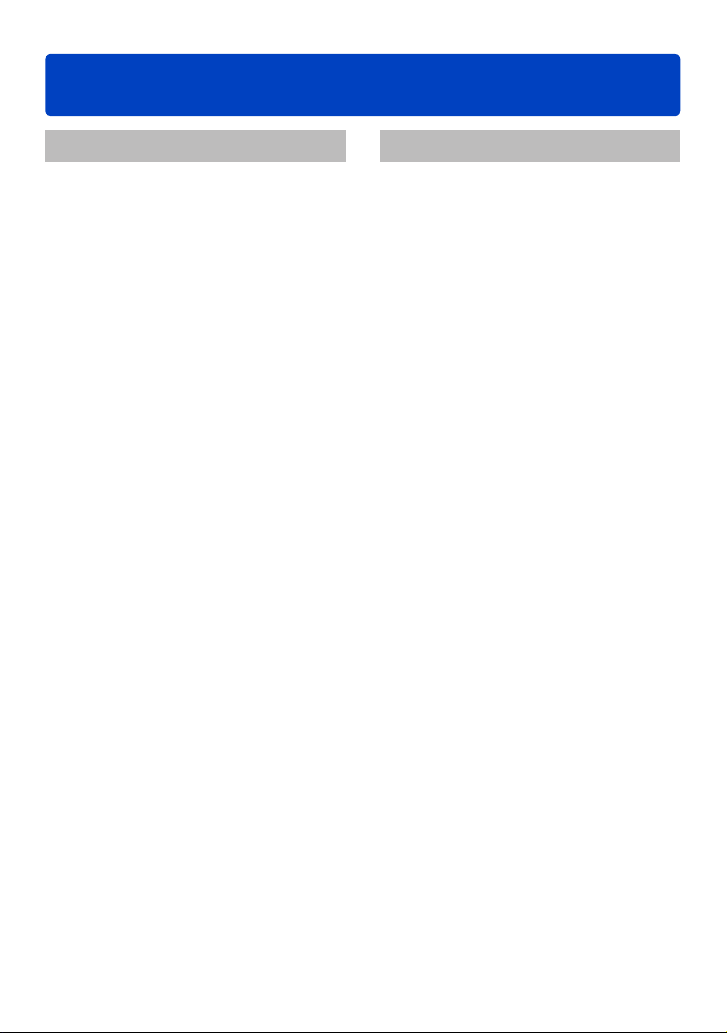
Contenu
Préparatifs
Avant l’utilisation ................................... 7
Accessoires fournis .............................. 9
Nomenclature et fonctions des
principaux composants ...................... 10
Viseur ..........................................................13
Touche de curseur / Touche [MENU/SET]
Molette arrière .............................................14
Mise en place du capuchon d’objectif/
Dragonne
............................................... 15
Mise en place du capuchon d’objectif .........15
Mise en place de la dragonne .....................16
Charger la batterie ............................... 17
Charge restante de la batterie .....................18
Approximations du nombre d’images
enregistrables et du temps de
fonctionnement ............................................19
Insertion et retrait de la carte
(en option)/la batterie ..........................21
À propos de la mémoire interne/
carte ......................................................23
Capacités d’enregistrement approximatives
(images/temps d’enregistrement) ................24
Régler l’horloge ................................... 26
Pour changer le réglage du temps ..............27
Conseils pour prendre de bonnes
photos ................................................... 28
Prévention d’instabilité
(l’appareil photo est secoué) .......................28
...14
Notions de base
Suite d’opérations ............................... 29
Enregistrer des images avec vos
propres réglages
Mode [Programme AE] ........................ 32
Décalage de programme .............................33
Pour régler la mise au point ............... 35
Enregistrer des images avec les
réglages automatiques
Mode [Auto intelligent] ........................ 36
Distinction de scène automatique ...............37
Mettre l’arrière-plan en flou artistique ..........38
À propos du flash ........................................39
À propos des options de réglage
[Auto intelligent] ...........................................39
[Mode couleur] ............................................39
[Antiflou vidéo] .............................................40
[Prise noct.manu.intell.] ...............................40
[iHDR] ..........................................................41
Recherche MPA ..........................................42
Mode [Auto intelligent plus] .........................43
Enregistrer des images animées .......45
Enregistrer des images fixes pendant le
filmage .........................................................48
Afficher les images
([Lect. normale]) ..................................49
Agrandir et afficher : « Zoom de lecture » ...50
Afficher une liste d’images :
« Lecture multiple » .....................................51
Afficher les images selon leur date
d’enregistrement [Calendrier] ......................52
Afficher les images animées .............. 53
Extraire des images fixes des images
animées .......................................................54
Supprimer des images ........................55
Pour supprimer plusieurs images (jusqu’à 50)/
Pour supprimer toutes les images
Configuration du Menu ....................... 57
Configuration des rubriques du menu .........57
Utiliser le menu d’accès rapide ...................60
....................56
VQT5B81- 2 -
Page 3
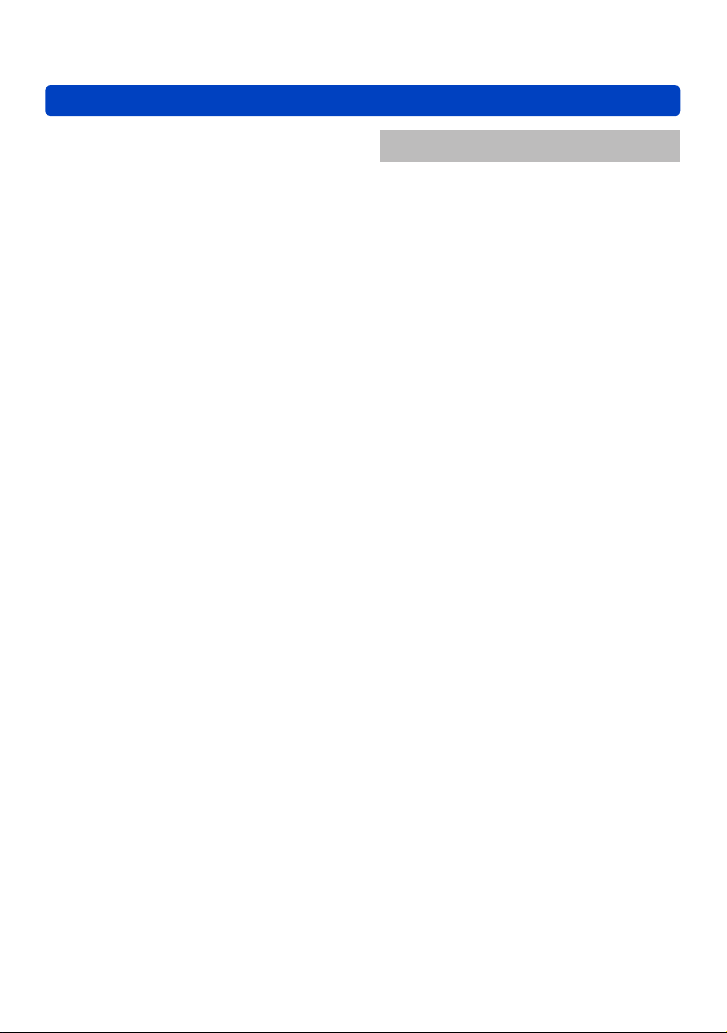
Contenu
Utiliser le menu [Config.] ....................61
[Régl.horl.] ...................................................61
[Heure mond.] .............................................61
[Date voyage] ..............................................61
[Bip] .............................................................61
[Volume haut-parleur] ..................................61
[Mém. rég. pers] ..........................................62
[AF/AE LOCK / Fn1] ....................................62
[Réglage touche Fn] ....................................62
[Mode Affichage Reel] .................................62
[Écran] / [Viseur] ..........................................63
[Luminosité de l’écran] ................................63
[Style aff. LVF] .............................................64
[Style aff. écran] ..........................................64
[Grille de réf.] ...............................................64
[Histogramme] .............................................65
[Vidéo Zone d’enr.] ......................................66
[Affich. mém.] ..............................................66
[Haute lumière] ............................................66
[Mesure d’expo.] ..........................................67
[Reprise d’obj.] ............................................67
[Assistan.MF] ..............................................68
[Économie] ..................................................68
[Lecture sur écran] ......................................69
[Prév.auto] ...................................................69
[Renum.fichier] ............................................69
[Restaurer] ..................................................70
[Mode USB] .................................................70
[Sortie] .........................................................71
[VIERA link] .................................................71
[Lecture 3D] .................................................71
[Rotation aff] ................................................72
[Menu scène] ...............................................72
[Reprise menu] ............................................72
[Aff. version] ................................................72
[Formater] ....................................................73
[Langue] ......................................................73
[Démo. stab.] ...............................................73
Applications (Prise)
Permuter l’affichage des informations
d’enregistrement, etc. ......................... 74
Utiliser le zoom ....................................75
Agrandissement supérieur du sujet .............76
Enregistrer des images avec le flash
incorporé ..............................................78
Modifier le réglage du flash .........................79
Enregistrer des images avec la
compensation d’exposition ................82
Fonction de rafale ................................ 83
Photographier avec le retardateur .....86
Paramétrer la sensibilité lumineuse
Régler la coloration
(Balance des blancs) ........................... 90
Régler la balance des blancs
manuellement ..............................................91
Régler la balance des blancs à l’aide de
la température de couleur ...........................92
Régler finement la balance des blancs .......92
Enregistrement en fourchette à l’aide de
la balance des blancs ..................................93
Enregistrer des images avec la mise
au point automatique .......................... 95
Photographier des gens de face
(Détection de visage) ..................................96
Verrouiller automatiquement la mise au
point sur un sujet en mouvement
(Recherche MPA) ........................................97
Le sujet n’est pas centré dans l’image
(Mise au point à 23 zones) ..........................98
Position établie pour la mise au point
(Mise au point à 1 zone) ..............................98
Enregistrer des images en gros plan
(Enregistrement macro) ....................100
Plage de mise au point ..............................101
[Zoom macro] ............................................102
Enregistrer des images avec la mise
au point manuelle ..............................103
Technique de la mise au point manuelle ...104
Enregistrer des images en verrouillant
l’exposition et/ou la mise au point
[AF/AE LOCK]
.....................................105
... 88
- 3 -
VQT5B81
Page 4
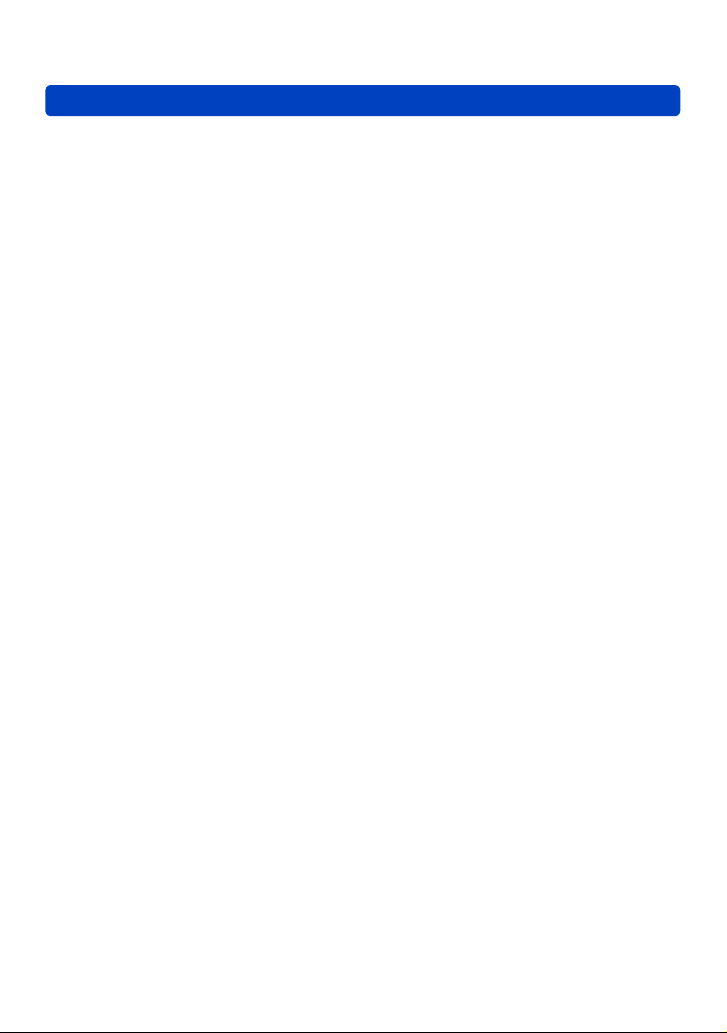
Contenu
Utilisation de la touche fonction ......107
Enregistrer des images en réglant
la valeur d’ouverture
Mode [Priorité ouvert.] ...................... 108
Enregistrer des images en réglant
la vitesse d’obturation
Mode [Priorité vitesse.] .....................109
Enregistrer des images en réglant
la valeur d’ouverture et la vitesse
d’obturation
Mode [Expo. manuelle] ..................... 110
Enregistrer des images avec
différents effets d’image
Mode [Commande créative].............. 112
[Expressif] .................................................114
[Rétro] .......................................................114
[Ancien temps] ..........................................114
[Tons clairs] ...............................................115
[Clair-obscur] .............................................115
[Sépia] .......................................................115
[Monochrome dynamique] ......................... 116
[Impressionnisme] .....................................116
[Dynamique haute] ....................................116
[Dévelop. Croisé] ....................................... 117
[Effet jouet] ................................................117
[Effet miniature] .........................................118
[Mise au point douce] ................................119
[Filtre étoile] ............................................... 119
[Désatura. Partielle] ...................................120
Enregistrer des images panoramiques
Mode [Panorama]
Réglage du sens d’enregistrement ou de
l’effet d’image ............................................122
................................121
Enregistrer des images en fonction
de la scène [Mode scène] ................ 124
[Portrait] .....................................................125
[Grain de peau] .........................................125
[Paysage] ..................................................125
[Sports] ......................................................125
[Panoramique] ...........................................126
[Portrait noct.] ............................................127
[Paysage noct.] .........................................127
[Prise noct. manu.] ....................................128
[HDR] ........................................................128
[Nourriture] ................................................128
[Bébé] ........................................................129
[Animal domes.] ........................................129
[Crépuscule] ..............................................129
[Haute sens.] .............................................130
[Ciel étoilé] ................................................130
[À travers la vitre] ......................................130
[Mode Photo 3D] .......................................131
Enregistrer les images animées avec
des commandes manuelles
[Mode vidéo créatif] ........................... 132
Définir vos propres réglages et
enregistrer
Mode [Personnaliser] ........................134
[Mém. rég. pers] ........................................134
[Personnaliser] ..........................................135
Photographier avec la fonction de
reconnaissance de visage
[Rec. visage] ......................................136
Enregistrer les images de visage .............137
Modifier ou supprimer les informations
sur les personnes enregistrées ................138
Saisir du texte ....................................139
Fonctions pratiques pour le voyage
[Date voyage] ............................................140
[Heure mond.] ..........................................141
... 140
- 4 -
VQT5B81
Page 5
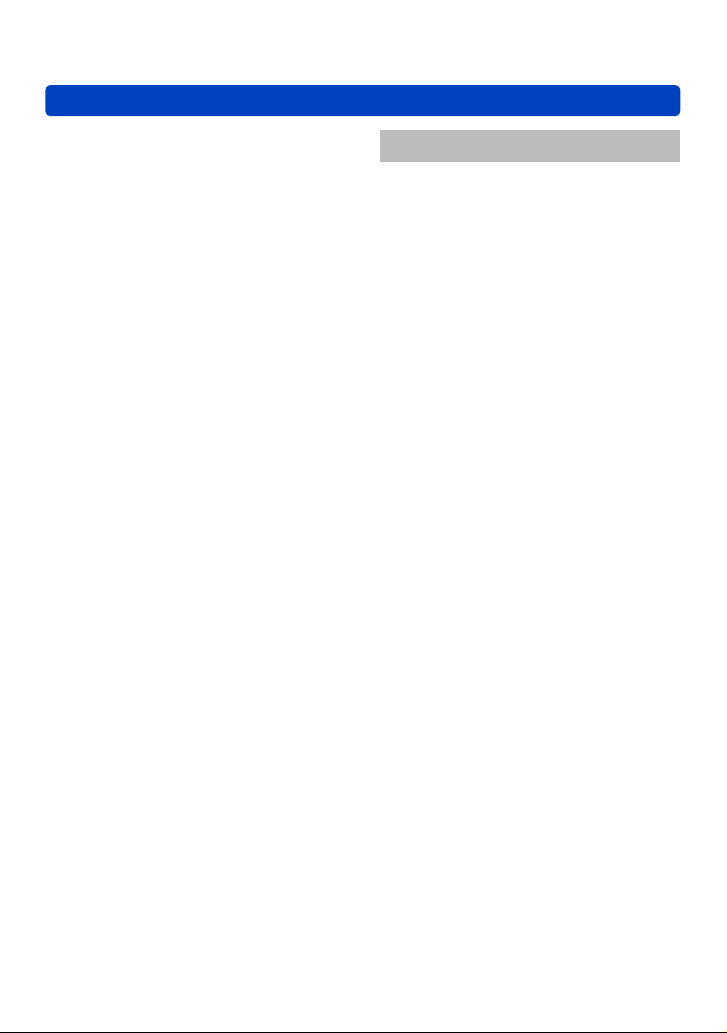
Contenu
Utiliser le menu [Enr.]........................142
[Style photo] ..............................................142
[Format] .....................................................143
[Format imag] ............................................143
[Qualité] .....................................................144
[Rég. limite ISO] ........................................145
[Incréments ISO] .......................................145
[Rec. visage] .............................................146
[Mode AF] ..................................................146
[Style AF] ...................................................146
[MPA rapide] ..............................................147
[AF/AE] ......................................................147
[Mode mesure] ..........................................148
[i.dynamique] .............................................148
[Vit. obtu. mini.] .........................................149
[I. résolution] ..............................................149
[Zoom num.] ..............................................149
[Stabilisat.] .................................................150
[Lampe ass. AF] ........................................151
[Flash] .......................................................151
[Synchro flash] ..........................................152
[Réglage du flash] .....................................153
[Sans yeux r.] ............................................153
[Mode couleur] ..........................................154
[Antiflou vidéo] ...........................................154
[Prise noct.manu.intell.] .............................154
[iHDR] ........................................................154
[Conversion] ..............................................154
[Pris. vues raf.] ..........................................155
[Indicateur date] ........................................156
[Régl.horl.] .................................................156
Utiliser le menu [Image animée]....... 157
[Format enregistrement] ............................157
[Qualité enr.] ..............................................158
[MPA continu] ............................................159
[Vent coupé] ..............................................159
[Zoom micro] .............................................160
Applications (Affichage)
Modifier l’affichage des informations
d’image, etc.
Différentes méthodes de lecture
[Mode lecture] ....................................162
[Régl. 2D/3D] .............................................162
[Diaporama] ...............................................163
[Lecture filtrée] ..........................................165
[Calendrier] ................................................166
Retoucher les images .......................167
[Retouche auto] .........................................167
[Retouche créative] ...................................168
Utiliser le menu [Lect.] ......................170
[Édit. titre] ..................................................170
[Timbre car.] ..............................................171
[Retouche] .................................................172
[Division vidéo] ..........................................173
[Redimen.] .................................................174
[Cadrage] ..................................................176
[Égalis.] .....................................................177
[Mes favoris] ..............................................178
[Rég. impr.] ................................................179
[Protéger] ..................................................180
[Mod. Rec. vis.] .........................................181
[Copie] .......................................................182
........................................ 161
- 5 -
VQT5B81
Page 6
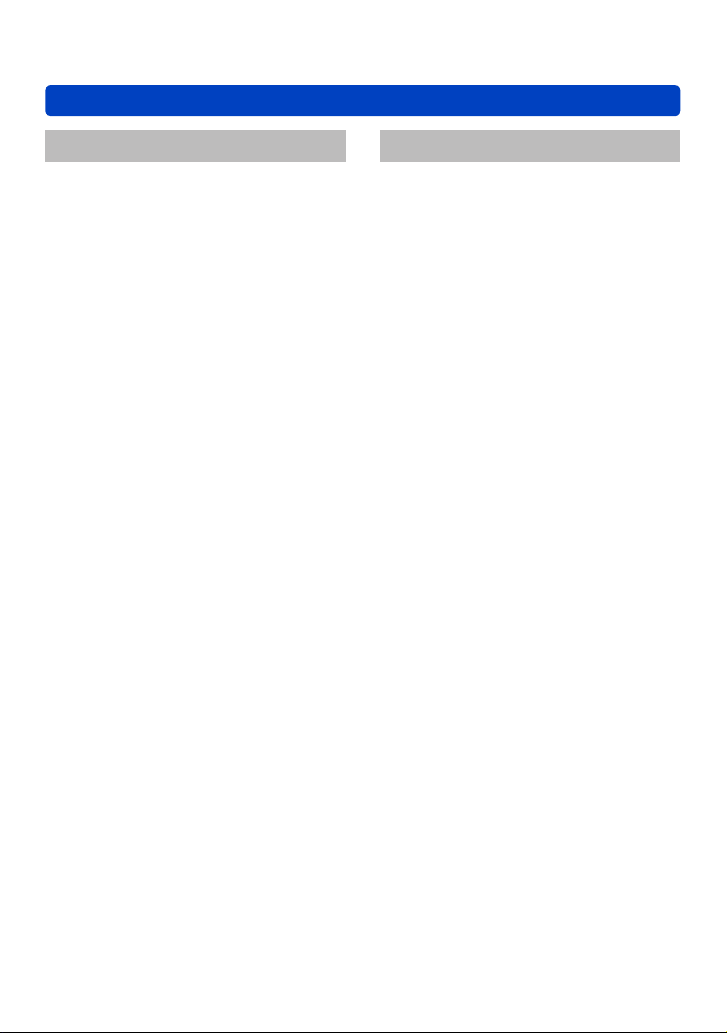
Contenu
Raccordement à d’autres appareils
Afficher sur l’écran d’un téléviseur
VIERA Link (HDMI) (HDAVI Control™) .....185
Afficher les images fixes 3D ......................187
Conserver les images fixes et les
images animées sur un ordinateur
À propos du logiciel fourni .........................190
Installer les logiciels fournis ......................191
Téléchargement de SILKYPIX
Developer Studio .......................................192
Copier les images fixes et les images
animées .....................................................193
Conserver les images fixes et les
images animées dans
l’enregistreur...................................... 196
Copier en insérant la carte SD dans
l’enregistreur .............................................196
Copier les images de lecture via des
câbles AV (en option) ................................196
Imprimer ............................................. 197
Pour sélectionner une seule photo et
l’imprimer ...................................................198
Pour sélectionner plusieurs photos et
les imprimer ...............................................198
Configuration de l’impression ....................199
Imprimer avec la date et le texte ...............201
... 183
... 189
Autres
Accessoires optionnels .................... 202
Objectif de Conversion (en option) ............202
Protecteur/Filtre (en option) ......................204
Flash Externe (en option) ..........................205
Adaptateur secteur (en option)/
coupleur CC (en option) ............................207
Liste des affichages de l’écran
ACL/viseur.......................................... 208
Pendant l’enregistrement ..........................208
Pendant la lecture .....................................209
Affichages de message..................... 210
Questions et Réponses
Dépannage ......................................... 212
Précautions pour l’utilisation et
remarques .......................................... 221
- 6 -
VQT5B81
Page 7
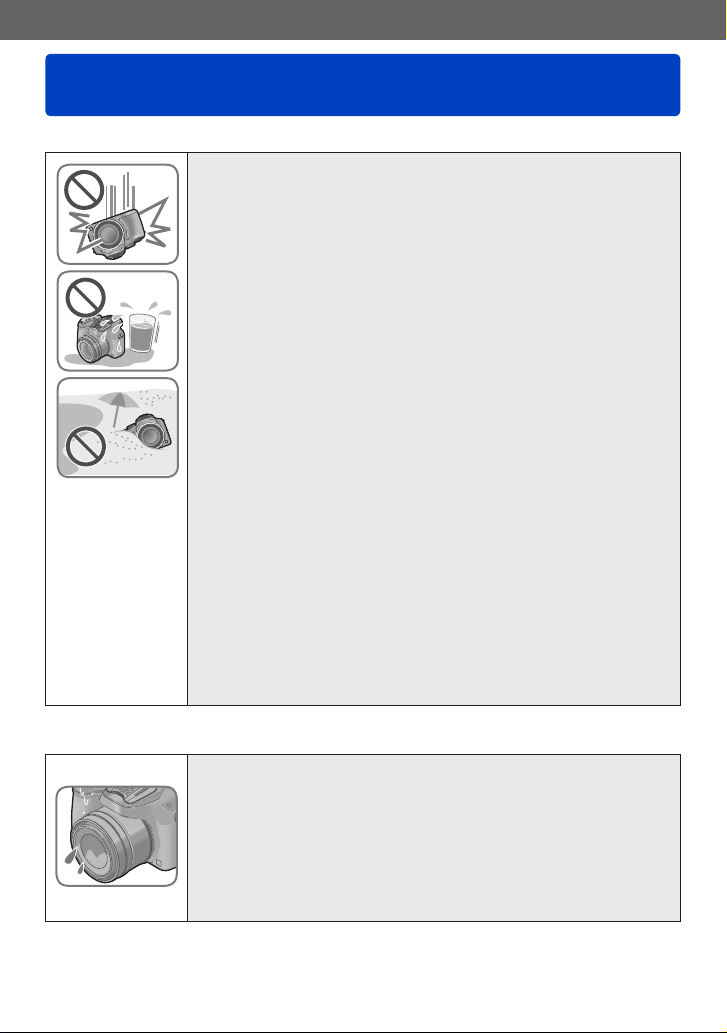
Préparatifs
Avant l’utilisation
■
Manipulation de l’appareil photo
Évitez que l’appareil photo ne soit soumis à toute vibration,
force ou pression excessive.
Évitez d’utiliser l’appareil photo dans les conditions
●
suivantes, qui peuvent abîmer l’objectif, l’écran ACL, le
viseur ou le boîtier de l’appareil photo. Cela peut également
causer le dysfonctionnement de l’appareil photo ou rendre
l’enregistrement impossible.
• Échapper ou heurter l’appareil photo sur une surface dure
• Appuyer trop fort sur l’objectif, l’écran ACL ou le viseur
Pour transporter ou utiliser la fonction lecture, veillez à
●
ce que l’objectif soit en position de rangement, avec le
capuchon d’objectif en place.
Certains moments, des cliquetis ou des vibrations
●
pourraient provenir de l’appareil photo, mais ils sont
causées par le mouvement de l’ouverture, le zoom et le
moteur et ne signifient pas un dysfonctionnement.
L’appareil photo n’est pas résistant aux poussières, aux
éclaboussures et à l’eau.
Évitez d’utiliser l’appareil photo dans les emplacements trop
poussiéreux ou sableux, ou là où il risque d’entrer en contact
avec de l’eau.
Évitez l’utilisation dans les conditions suivantes, car le
●
sable, l’eau ou des corps étrangers risqueraient de pénétrer
dans l’appareil photo par l’objectif ou par les interstices
autour des touches. Soyez tout particulièrement prudent,
car dans de telles conditions l’appareil photo peut subir des
dommages, dont certains irréparables.
• Dans les emplacements très poussiéreux ou sablonneux
• Sous la pluie ou à la plage, là où l’appareil photo peut être
exposé à l’eau
■
Condensation (lorsque l’objectif, l’écran ACL ou le viseur sont embués)
Il y a risque de condensation lorsque l’appareil photo est exposé
●
à des changements brusques de température ou de taux
d’humidité. Évitez ces conditions, qui peuvent salir l’objectif,
l’écran ACL ou le viseur, causer de la moisissure ou abîmer
l’appareil photo.
En cas de condensation, mettez l’appareil photo hors tension
●
et attendez environ deux heures avant de le réutiliser. La buée
disparaîtra naturellement une fois l’appareil photo ajusté à la
température ambiante.
VQT5B81- 7 -
Page 8
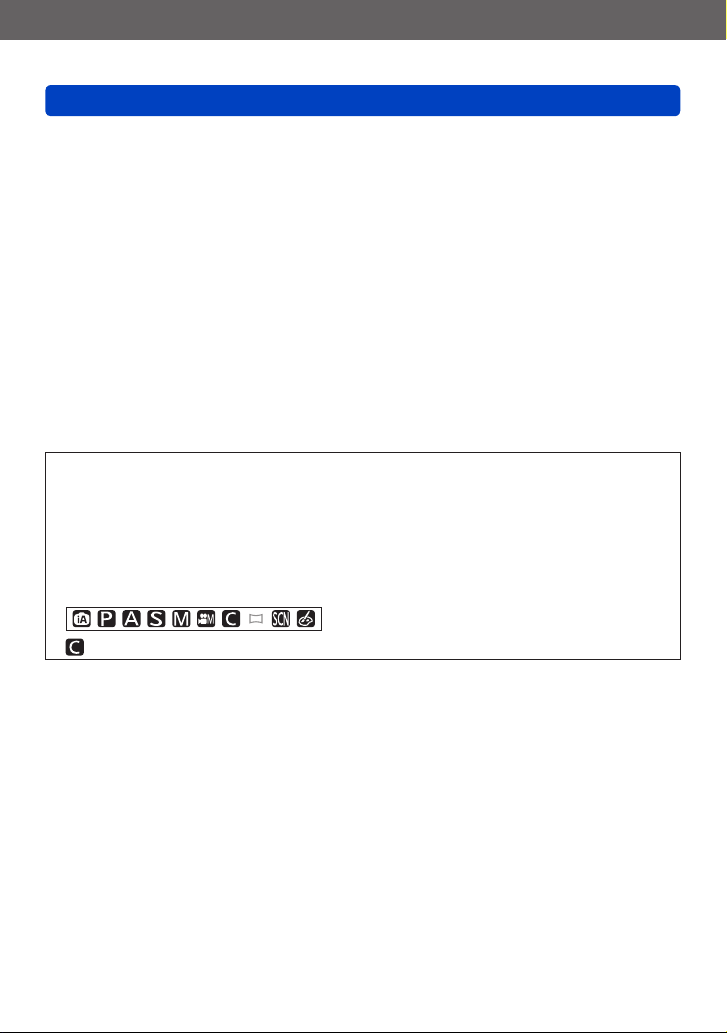
Préparatifs
Avant l’utilisation
■
Enregistrez toujours d’abord une image d’essai
Enregistrez toujours une image d’essai avant d’utiliser l’appareil photo à l’occasion d’un
événement important (un mariage, par exemple), pour vous assurer d’enregistrer les
images et le son correctement.
■
Aucun dédommagement pour les images ratées
Nous ne pouvons offrir aucun dédommagement pour les images ratées en cas de
problème empêchant l’enregistrement sur l’appareil photo ou sur la carte.
■
Respectez rigoureusement les lois sur les droits d’auteur
La loi sur les droits d’auteur interdit l’usage non autorisé, à des fins autres que
personnelles, des enregistrements dont le contenu est protégé par des droits d’auteur.
L’enregistrement de certains contenus peut être sujet à des restrictions même dans le
cadre d’une utilisation personnelle.
■
Reportez-vous aussi à « Précautions pour l’utilisation et remarques »
(→221)
Notez que les véritables commandes, composants, options de menu et autres
●
informations de votre appareil photo numérique peuvent être différents de ceux qui
figurent sur les illustrations et captures d’écran présentées dans ce manuel.
Certaines zones des affichages, par exemple certaines icônes, peuvent être omises
●
des écrans illustrés dans ce manuel.
Icônes de mode d’enregistrement
●
Dans les modes d’enregistrement affichant les icônes en noir, vous pouvez
sélectionner et exécuter les menus et fonctions indiqués.
variera suivant les modes d’enregistrement définis sous les réglages personnalisés.
- 8 -
VQT5B81
Page 9
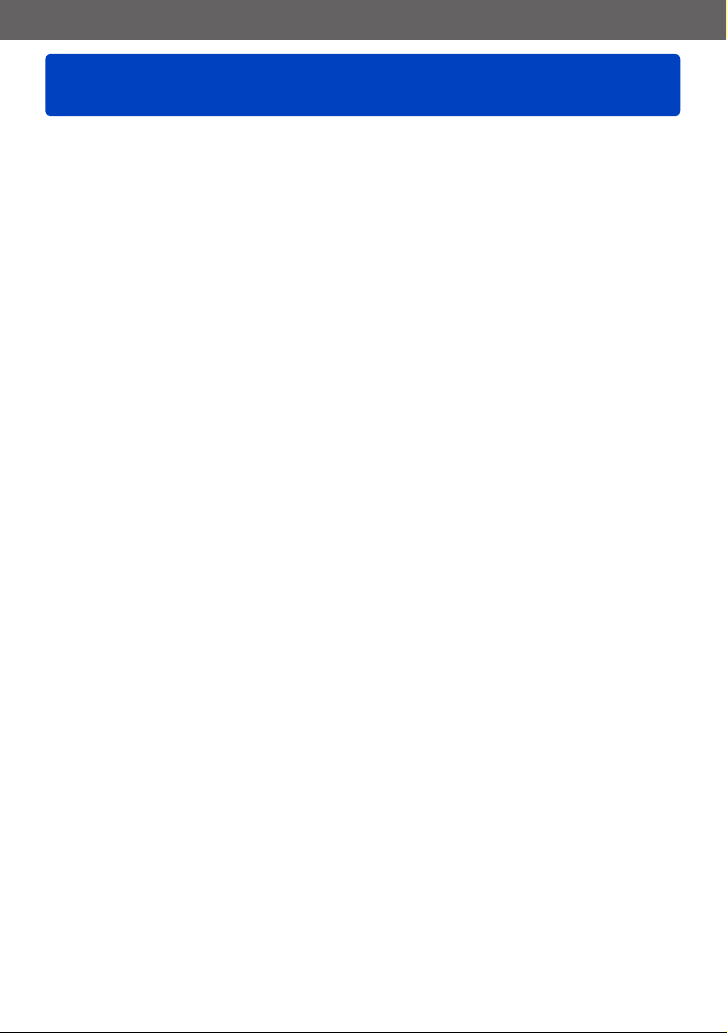
Préparatifs
Accessoires fournis
Avant d’utiliser l’appareil photo, vérifiez la présence de tous les accessoires fournis.
Les accessoires et leur forme varient suivant le pays ou la région où vous avez fait
●
l’achat de l’appareil photo.
Pour plus de détails sur les accessoires, reportez-vous au Mode d’emploi de base.
Cet appareil n’est pas vendu avec un pare-soleil.
●
SILKYPIX Developer Studio n’est pas fourni sur le CD-ROM inclus. Téléchargez
●
ce logiciel du site Web et installez-le sur votre ordinateur pour pouvoir l’utiliser.
(→192)
Dans le texte, le bloc-pile est désigné par les termes bloc-pile ou batterie.
●
Dans le texte, le chargeur de batterie est désigné par les termes chargeur de batterie
●
ou chargeur.
Dans le texte, le terme « carte » désigne les cartes mémoire SD, les cartes mémoire
●
SDHC et les cartes mémoire SDXC.
Veuillez respecter la réglementation locale pour la mise au rebut de toutes les pièces
●
d’emballage.
Gardez les petites pièces dans un emplacement sûr, hors de portée des enfants.
●
■
Accessoires en option
• Les cartes sont vendues en option. Vous pouvez enregistrer ou lire les images
sur la mémoire intégrée lorsque vous n’utilisez pas une carte.
• En cas de perte des accessoires fournis, informez-vous auprès du revendeur ou du
centre de service après-vente le plus près.
(Il est possible d’acheter les accessoires séparément.)
VQT5B81- 9 -
Page 10
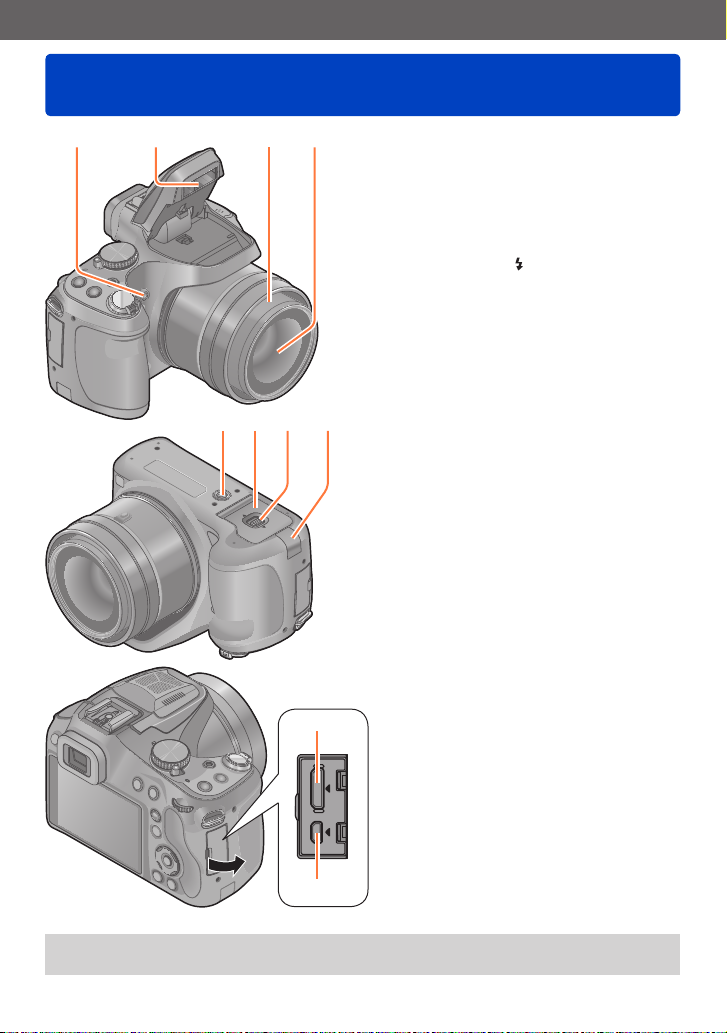
Préparatifs
Nomenclature et fonctions des principaux composants
1 2 3 4
5 6 7 8
1
Indicateur de retardateur (→86) /
Lampe d’assistance AF
S’allume lorsque le retardateur
est activé ou que la mise au point
automatique est utilisée dans les
endroits sombres.
2
Flash (→78)
Appuyez sur [ ] pour sortir le flash.
3
Barillet d’objectif
4
Objectif (→7, 223)
5
Orifice pour trépied (→223)
Ne pas fixer l’appareil photo à un trépied
dont la vis a une longueur de 5,5 mm
ou plus. Cela risquerait d’endommager
l’appareil.
6
Couvercle du logement à
carte/batterie
Ouvrez ce couvercle pour insérer et
retirer une carte ou la batterie.
7
Levier de libération (→21)
8
Cache du coupleur CC (→207)
Utilisez l’adaptateur secteur (en option)
et le coupleur CC (en option) conçus
spécifiquement pour cet appareil photo.
(→21, 207)
(→151)
9
10
Les illustrations et captures d’écran dans ce mode d’emploi peuvent être différentes
●
du véritable produit.
9
Prise [HDMI] (→184, 185)
Ne connectez aucun autre câble que
le mini-câble HDMI. Cela risquerait de
causer un dysfonctionnement.
10
Prise [AV OUT/DIGITAL]
(→184, 193, 197)
VQT5B81- 10 -
Page 11
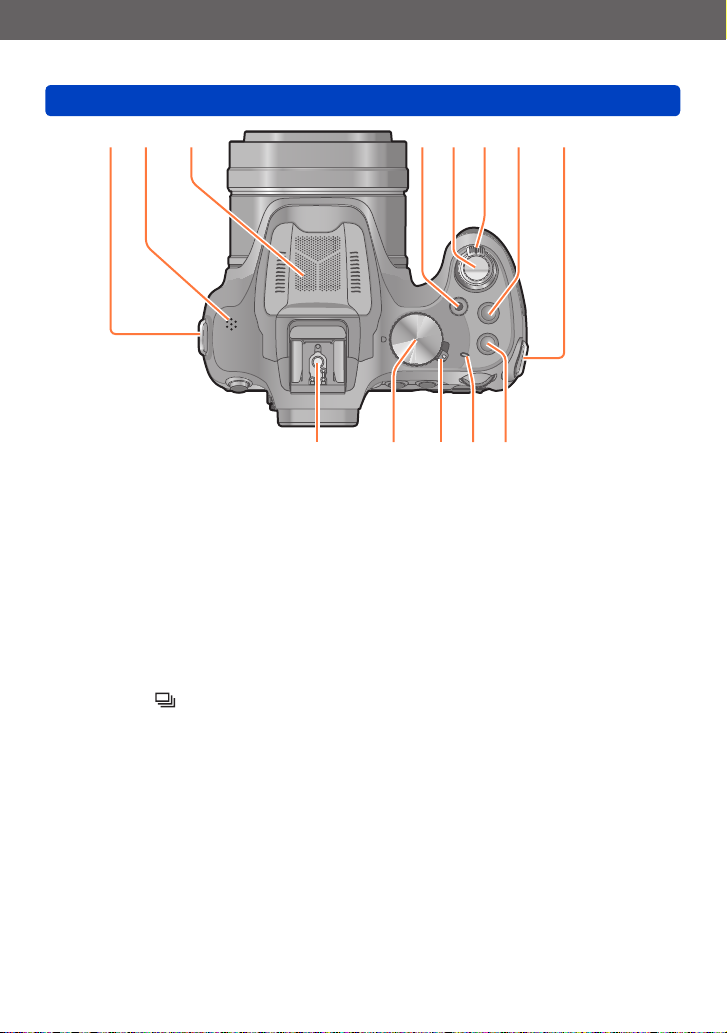
Préparatifs
Nomenclature et fonctions des principaux composants
12
11 11
13
14 15 16 17
22 192021
11
Œillet de dragonne (→16)
12
Haut-parleur (→61)
Faites attention à ne pas couvrir le haut-parleur avec votre doigt. Cela pourrait rendre difficile
l’écoute du son.
13
Microphone Stéréo (→28, 45)
14
Touche d’images animées (→45)
Filmez.
15
Touche d’obturateur (→30)
16
Commande de zoom (→75)
Utilisez-la pour faire le zoom sur un sujet distant en le grossissant pour l’enregistrement.
17
Touche [ ] (Mode rafale) (→83)
18
Touche [FOCUS] (→42, 45, 50, 99, 104)
19
Témoin d’alimentation (→29)
20
Commutateur [ON/OFF] de l’appareil photo (→29)
Allume et éteint l’appareil photo.
21
Molette de sélection de mode (→29)
Utilisez-la pour sélectionner le mode d’enregistrement.
22
Griffe (→205)
Ne fixez rien d’autre que le flash externe. Nous recommandons d’utiliser les flashs Panasonic
(numéros de pièce : DMW-FL220, DMW-FL360, DMW-FL360L et DMW-FL500).
18
- 11 -
VQT5B81
Page 12
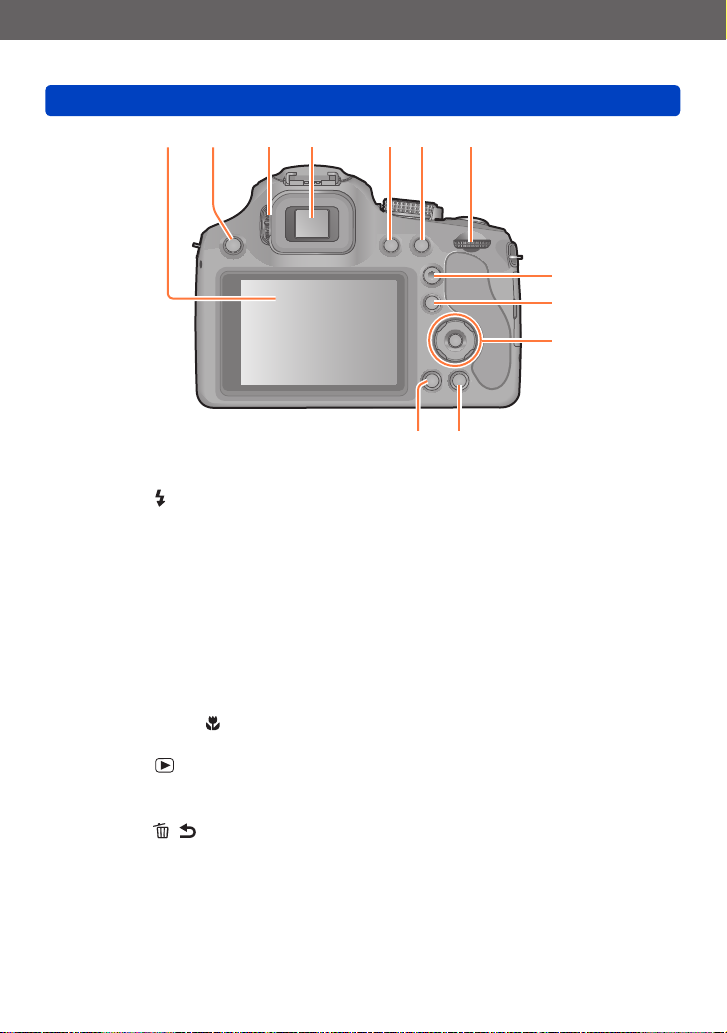
Préparatifs
Nomenclature et fonctions des principaux composants
23 24 25 26 27 28 29
30
31
32
34 33
23
Écran ACL (→63, 208)
24
Touche [ ] (ouverture du flash) (→78)
25
Molette de réglage de la dioptrie (→13)
Tournez la molette pour ajuster la mise au point dans le viseur.
26
Viseur ([LVF]) (→13)
Dans ce manuel, « viseur » indique le LVF (viseur électronique externe).
27
Touche [LVF] (→13)
Utilisez-la pour faire basculer l’affichage entre le viseur et l’écran ACL.
28
Touche [AF/AE LOCK (Fn1)]
Utilisez-la pour verrouiller l’exposition et la mise au point (→105).
Sert également de bouton de fonction (→107).
29
Molette arrière (→14)
30
Touche [AF/AF /MF] (→95, 100, 103)
Bascule le réglage [Mise au point].
31
Touche [ ] (Lecture) (→31)
Utilisez-la pour sélectionner le mode d’enregistrement ou le mode de lecture.
32
Touche de curseur / Touche [MENU/SET] (→14)
33
Touche [ ( Q.MENU)] (Supprimer/Annuler/Menu d’accès rapide)
Vous pouvez afficher le menu d’accès rapide (→60) et effacer des images (→55). Vous pouvez
également utiliser cette touche pour revenir à l’écran précédent alors qu’un menu est affiché
(→58).
34
Touche [DISP.] (→74, 161)
Utilisez-la pour changer l’affichage.
- 12 -
VQT5B81
Page 13
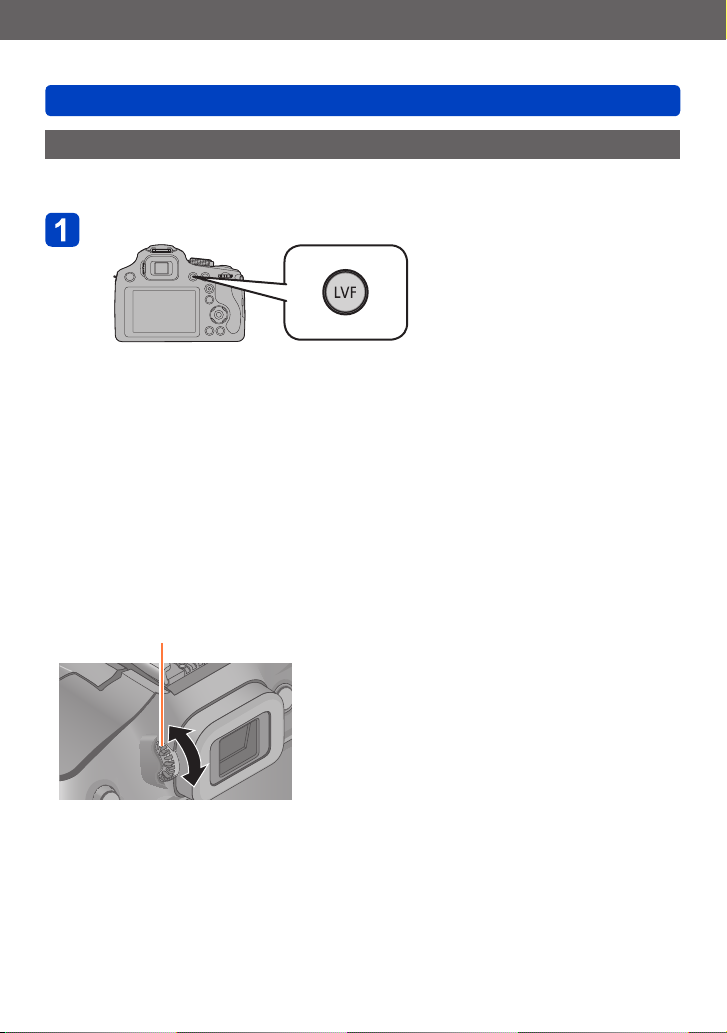
Préparatifs
Nomenclature et fonctions des principaux composants
Viseur
■
Changement écran ACL/Viseur ([LVF])
Appuyez sur [LVF]
Vous pouvez permuter entre
l’affichage de l’écran ACL et
l’affichage du Viseur.
• Pour chaque mode d’enregistrement et mode de lecture, l’appareil photo
mémorise si les images ont été affichées sur l’écran ACL ou sur le viseur. Il est
possible d’utiliser de manière sélective le viseur pour enregistrer les images et
l’écran ACL pour les lire. (Le réglage est mémorisé même si l’appareil photo est
mis hors tension).
• Si [Lecture sur écran] du menu [Config.] est réglé sur [OUI], les images sont lues
sur l’écran ACL après le passage au mode de lecture. (→69)
■
Réglage dioptrique
Ajustez la dioptrie qui convient à votre vision de façon à voir nettement dans le viseur.
Regardez l’affichage dans le viseur et tournez la molette de réglage de la dioptrie
jusqu’à ce que l’écran soit le plus net possible.
Molette de réglage dioptrique
- 13 -
VQT5B81
Page 14
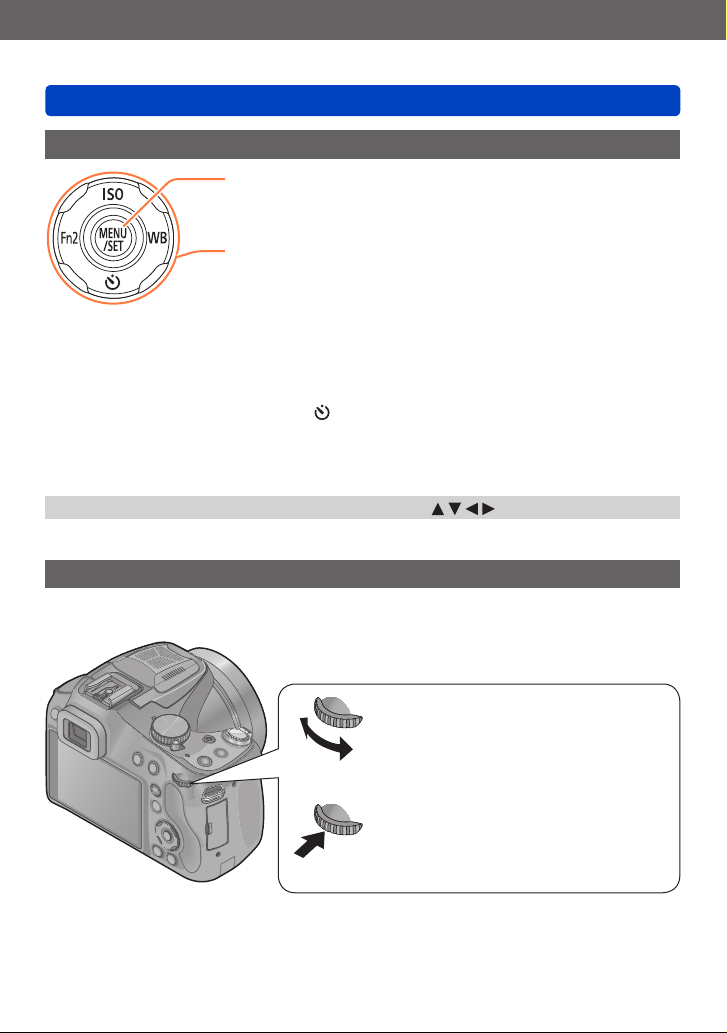
Préparatifs
Nomenclature et fonctions des principaux composants
Touche de curseur / Touche [MENU/SET]
Touche [MENU/SET]
Sert principalement à afficher les écrans de menu ou à régler les
options de menu. (→57)
Touche de curseur
Cette touche sert aussi à déplacer le curseur sur les écrans de menu,
et pour d’autres fonctions. (→57)
Vous pouvez effectuer les opérations suivantes pendant
l’enregistrement.
Touche [ISO]
Affiche l’écran de réglage de la sensibilité ISO. (→88)
Touche [WB]
Affiche l’écran de réglage de la balance des blancs. (→90)
Touche [ ]
Affiche l’écran de réglage du retardateur. (→86)
Touche [Fn2]
Affiche l’écran de la fonction enregistrée sur la touche [Fn]
correspondante. (→107)
Dans ce manuel, la touche utilisée est indiquée par .
●
Molette arrière
Il y a deux façons d’utiliser la molette arrière, en tournant à droite et à gauche, et en
appuyant pour valider.
Rotation :
La sélection des éléments ou la
configuration des valeurs est effectuée
pendant les différents réglages.
Pression :
Les opérations qui sont les mêmes
qu’avec la touche [MENU/SET], comme
les configurations établies, etc., sont
effectuées pendant les différents
réglages.
- 14 -
VQT5B81
Page 15
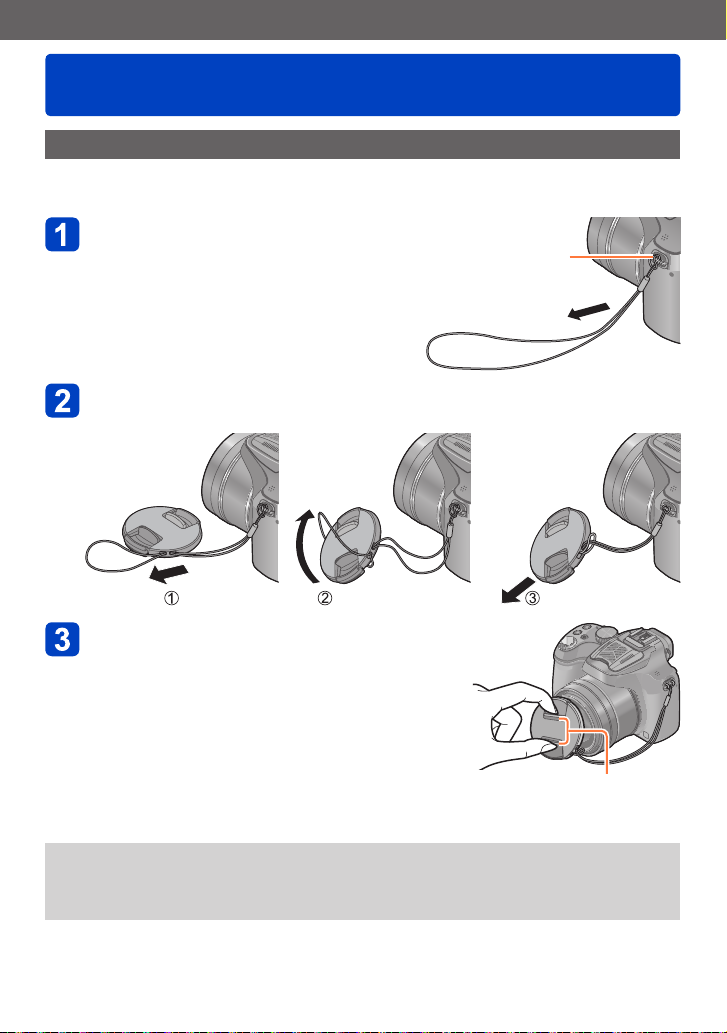
Préparatifs
Mise en place du capuchon d’objectif/Dragonne
Mise en place du capuchon d’objectif
Lorsque vous éteignez l’appareil photo ou que vous le transportez, fixez le capuchon
d’objectif pour protéger la surface de la lentille.
Passez la ficelle à travers le trou
de l’appareil photo
Passez la même ficelle à travers le trou du capuchon d’objectif
• Passez la bouche de la ficelle dans le capuchon d’objectif et serrez-la.
Œillet de dragonne
Fixer le capuchon d’objectif
Pincez ici pour fixer ou retirer le
Ne le pendez pas à cet appareil et ne le laissez pas se balancer.
●
Veillez à détacher le capuchon d’objectif lorsque vous allumez cet appareil.
●
Faites attention de ne pas perdre le capuchon d’objectif.
●
Veillez à ce que le cordon du capuchon d’objectif ne s’emmêle pas avec la dragonne.
●
capuchon.
VQT5B81- 15 -
Page 16
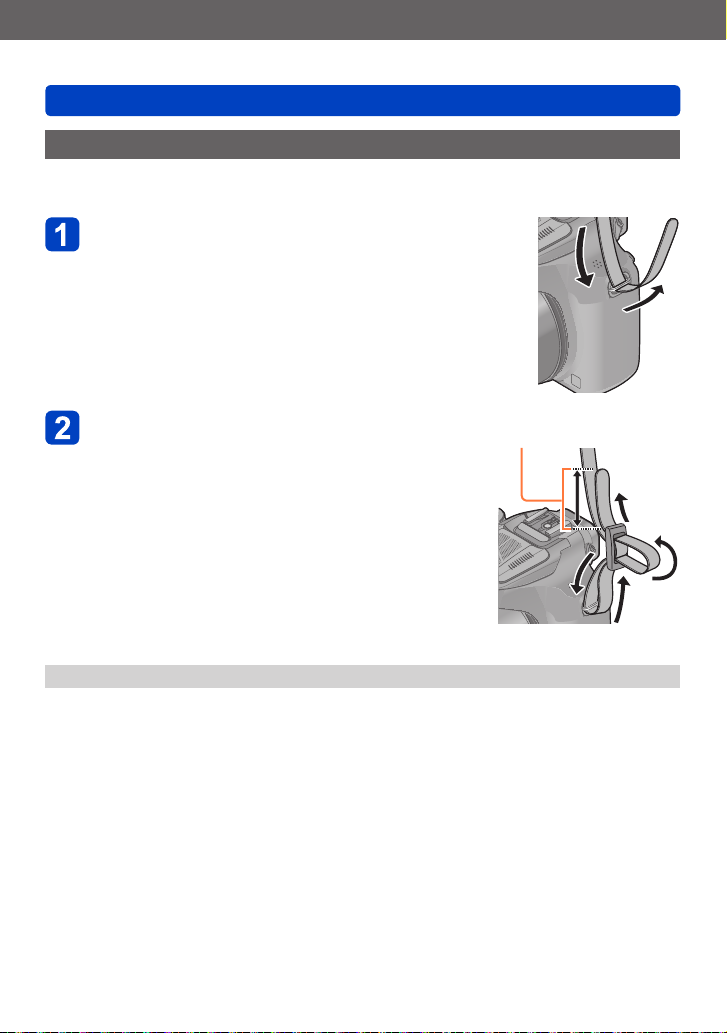
Préparatifs
Mise en place du capuchon d’objectif/Dragonne
Mise en place de la dragonne
Nous vous conseillons d’attacher la dragonne en utilisant l’appareil photo pour éviter qu’il
tombe.
Passez la dragonne à travers l’œillet de
la dragonne
• Passez la dragonne de façon à ce que le logo
« LUMIX » soit à l’extérieur.
Passez la dragonne à travers le stoppeur
et attachez-la
• Fixez la dragonne à l’autre coté de l’appareil photo
en prenant soin de ne pas la tordre.
Assurez-vous que la bandoulière ne se détend pas.
●
Tirez la dragonne sur 2 cm
ou plus.
- 16 -
VQT5B81
Page 17
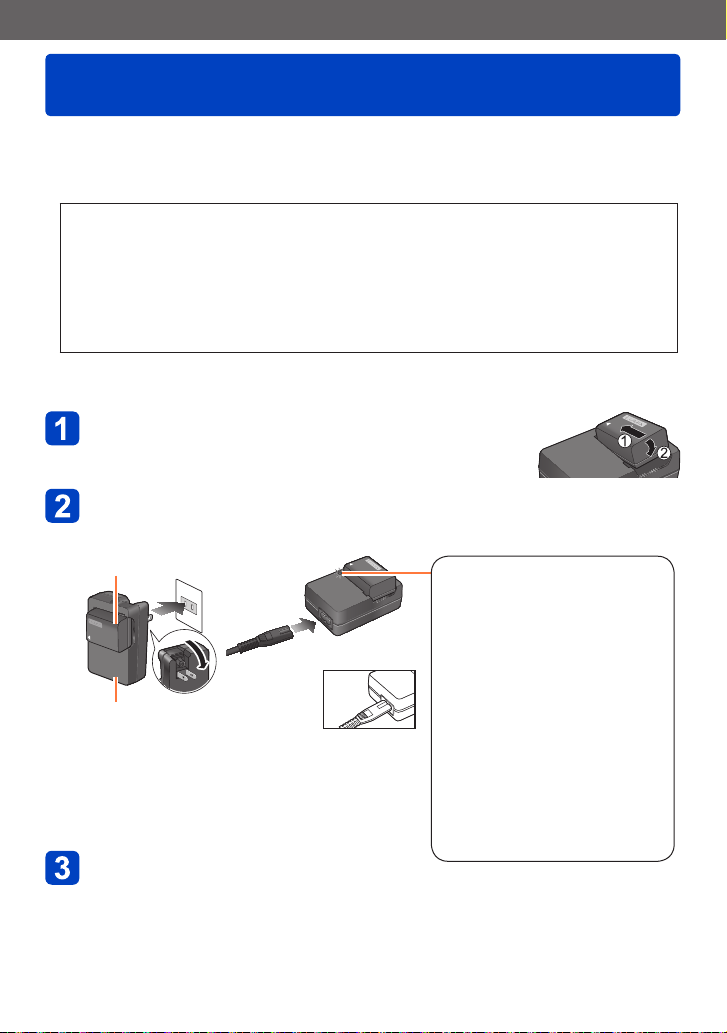
Préparatifs
Témoin de charge
([CHARGE])
Allumé : Charge en cours
Éteint : Charge terminée
Si la lumière clignote :
• La charge peut prendre plus
de temps que d’ordinaire si
la température de la batterie
est trop élevée ou trop basse
(il se peut que la charge
demeure incomplète).
• Le connecteur de la batterie
ou du chargeur est sale.
Nettoyez-le à l’aide d’un
chiffon sec.
Charger la batterie
Chargez toujours la batterie avant la première utilisation ! (la batterie n’est pas
chargée à la sortie d’usine)
■
À propos des batteries utilisables sur cet appareil
Nous avons constaté que certaines imitations de bloc-pile très similaires aux
produits authentiques sont disponibles sur certains marchés. Certains de ces
blocs-piles ne possèdent pas une protection interne adéquate répondant aux
exigences des normes de sécurité qui s’y appliquent. L’utilisation de ces blocspiles comporte un risque d’incendie ou d’explosion. Veuillez noter que nous
déclinons toute responsabilité en cas d’accident ou de panne suite à l’utilisation
d’une imitation de nos blocs-piles authentiques. Par mesure de sécurité, nous
vous recommandons l’utilisation d’un bloc-pile Panasonic authentique.
• Utilisez le chargeur et la batterie spécialement conçus pour cet appareil.
Insérez les bornes de batterie et fixez la
batterie au chargeur
Branchez le chargeur sur la prise de courant
À branchement
●
direct
Batterie
À prise d’entrée
●
Chargeur
(spécifique au
modèle)
Nous vous recommandons de charger la
●
batterie dans un endroit où la température
ambiante est comprise entre 10 °C et 30 °C.
Enlevez la batterie une fois la
charge terminée
Le chargeur de batterie est en mode d’attente quand le cordon d’alimentation est
●
branché.
Le circuit primaire demeure « sous tension » tant que le chargeur de batterie
reste branché sur une prise de courant.
•
La fiche
du cordon
d’alimentation
ne pénètre
pas à fond
dans la prise d’entrée. Une
partie restera saillante.
VQT5B81- 17 -
Page 18
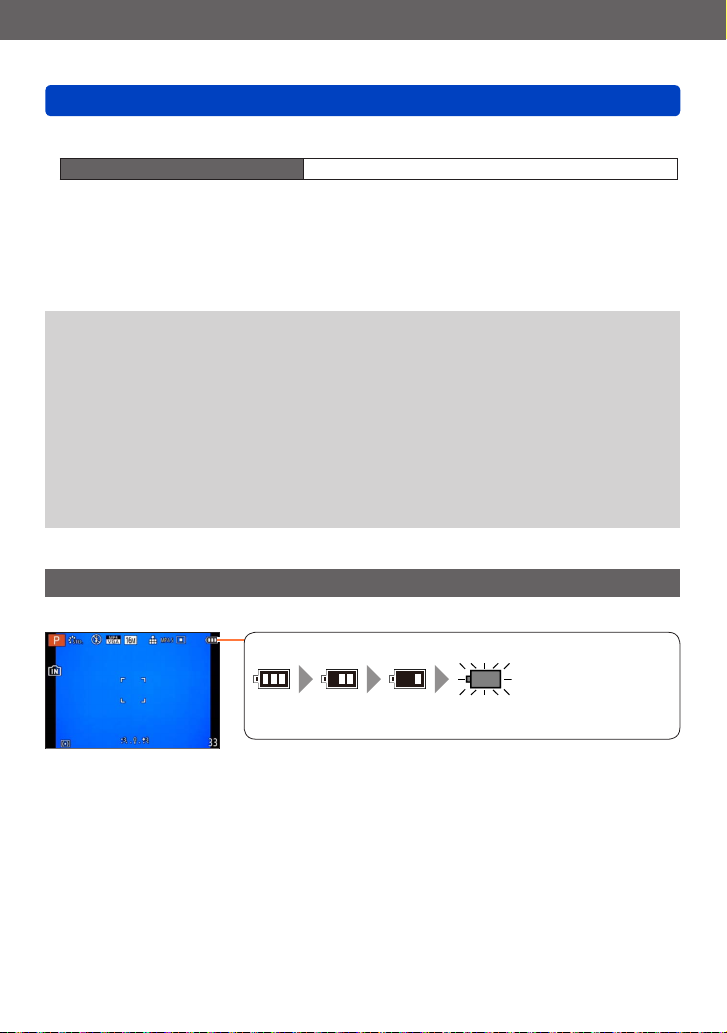
Préparatifs
Charge restante de la batterie
(clignote en rouge)
Si le symbole de batterie clignote en rouge, rechargez ou remplacez
la batterie. (Le témoin d ‘alimentation clignote également)
Charger la batterie
■
Remarques sur le temps de charge
Temps de charge Environ 155 min.
• Le temps de charge indiqué ci-dessus est le temps requis pour la charge lorsque
la batterie est complètement déchargée. Le temps nécessaire à la charge diffère
suivant les conditions d’utilisation de la batterie. La charge prend plus de temps
lorsque la température est élevée ou basse, et lorsque la batterie est restée inutilisée
pendant une période prolongée.
Utilisez toujours d’authentiques batteries Panasonic.
●
Le bon fonctionnement de ce produit n’est pas garanti si vous utilisez des batteries
●
d’une autre marque.
Retirez la batterie de l’appareil photo après l’utilisation.
●
• Gardez la batterie dans un sac en plastique, en vous assurant qu’elle se trouve à l’écart de tout
objet métallique (tel qu’une agrafe) pendant le transport ou le rangement de la batterie.
Pour retirer la batterie, mettez l’appareil photo hors tension et patientez jusqu’à ce
●
que le témoin LUMIX s’éteigne sur l’écran ACL. (Si vous n’attendez pas, l’appareil
photo risquera de ne pas bien fonctionner et d’endommager la carte ou les données
enregistrées.)
Vous ne pouvez pas recharger la batterie de cet appareil au moyen d’un câble de
●
connexion USB.
Charge restante de la batterie
Pendant l’utilisation de l’appareil photo, la charge restante de la batterie s’affiche.
- 18 -
VQT5B81
Page 19
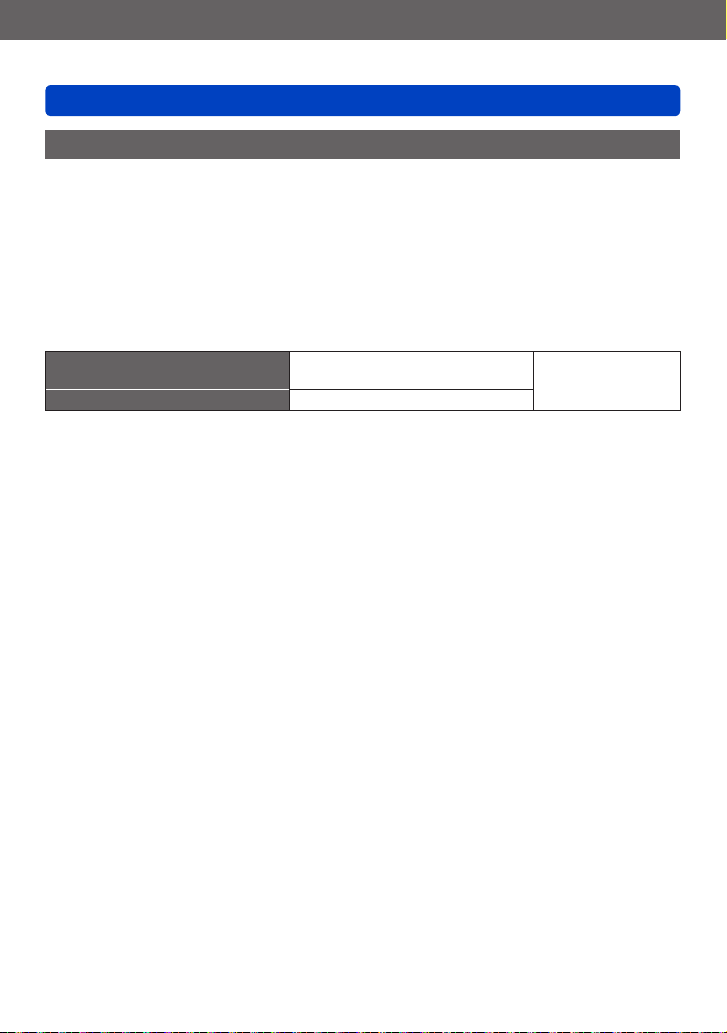
Préparatifs
Charger la batterie
Approximations du nombre d’images enregistrables et du temps de fonctionnement
Les durées de fonctionnement et le nombre d’images enregistrables seront
différentes selon l’environnement et les conditions de fonctionnement.
Par exemple, dans les cas suivants, les durées de fonctionnement sont raccourcies et le
nombre d’images enregistrables est réduit.
• Dans un environnement à basse température, comme une piste de ski.
• En utilisant [Luminosité de l’écran].
• Lorsque des opérations comme le flash ou le zoom sont souvent répétées.
■
Photographier (Lors de l’utilisation de l’écran ACL)
Nombre d’images qu’il est
possible d’enregistrer
Temps d’enregistrement Environ 200 min.
Conditions d’enregistrement selon la norme CIPA
●
CIPA est une abréviation de « Camera & Imaging Products Association ».
• Mode [Programme AE]
• Température : 23 °C / Humidité : 50%RH lorsque l’écran ACL est allumé.
• Utiliser une carte mémoire SDHC Panasonic.
• Utiliser la batterie fournie.
• Commencer l’enregistrement 30 secondes après avoir mis l’appareil photo sous
tension. (Lorsque [Stabilisat.] est réglé sur [OUI])
• Photographier toutes les 30 secondes en mode plein flash une fois sur deux.
• Tourner la commande de zoom de téléobjectif (T) à grand angle (W) ou vice-versa à
chaque enregistrement.
• Mettre l’appareil photo hors tension tous les 10 enregistrements et le laisser hors
tension jusqu’à ce que la température de la batterie baisse.
Valeur réduite si les intervalles sont plus longs (par exemple environ au quart pour les
intervalles de 2 minutes dans les conditions ci-dessus).
Environ 400 images
Selon la norme CIPA
- 19 -
VQT5B81
Page 20
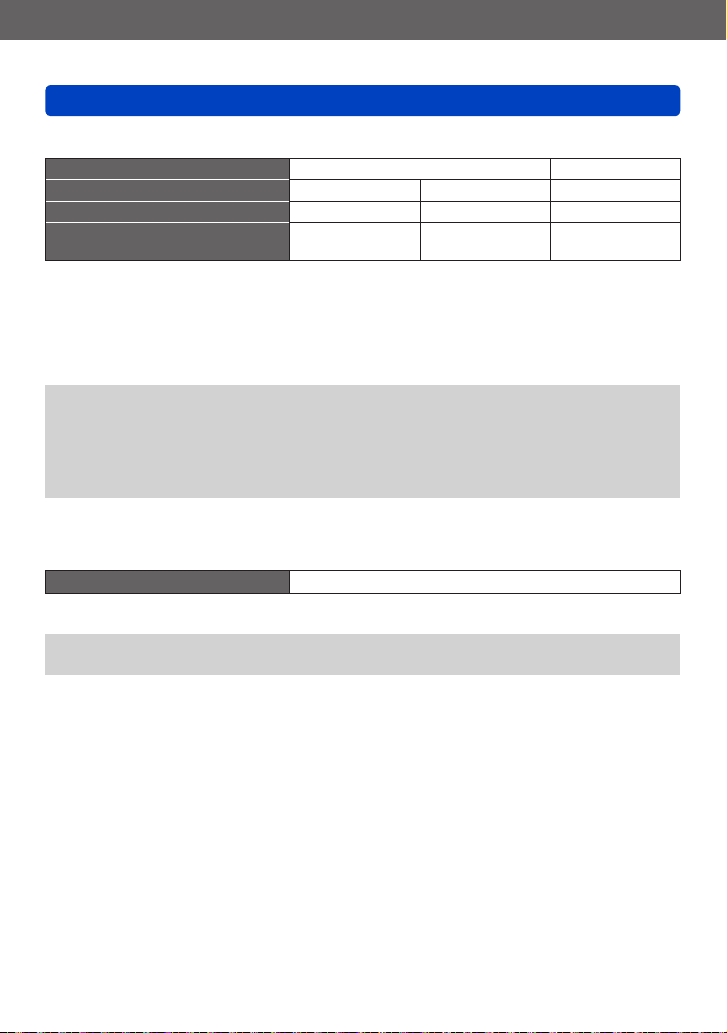
Préparatifs
Charger la batterie
■
Enregistrer des images animées (Lors de l’utilisation de l’écran ACL)
[Format enregistrement]
[Qualité enr.]
Temps de filmage disponible Environ 160 min. Environ 180 min. Environ 160 min.
Temps réel d’enregistrement
disponible
*
Le temps d’enregistrement réellement disponible lorsque vous effectuez fréquemment les opérations
suivantes : mettre l’appareil photo sous et hors tension, lancer et arrêter l’enregistrement, et utiliser
le zoom.
Conditions d’enregistrement
●
■
Afficher les images (Lors de l’utilisation de l’écran ACL)
*
• Température 23 °C, humidité relative 50%RH
L’enregistrement continu d’images animées en [MP4] est possible jusqu’à 29 minutes
●
59 secondes ou environ 4 Go. (Comme l’enregistrement en [MP4] avec [FHD] crée
des fichiers plus volumineux, pour ces images animées le temps d’enregistrement
sera plus court que 29 minutes 59 secondes.)
L’enregistrement continu d’images animées en [AVCHD] est possible jusqu’à
●
29 minutes 59 secondes.
Temps de lecture Environ 330 min.
Environ 80 min. Environ 90 min. Environ 80 min.
[AVCHD] [MP4]
[FSH] [SH] [FHD]
Si l’autonomie de la batterie diminue considérablement, cela signifie que sa durée de
●
service tire à sa fin. Veuillez vous procurer une batterie neuve.
- 20 -
VQT5B81
Page 21
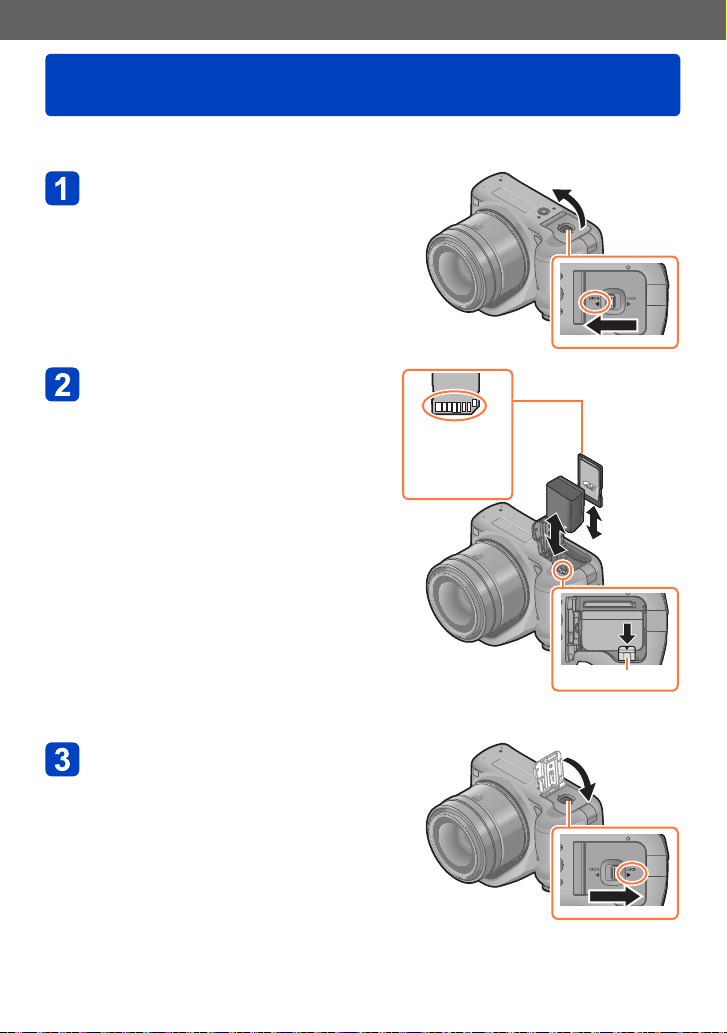
Préparatifs
Insertion et retrait de la carte (en option)/ la batterie
• Éteignez cet appareil et vérifiez que le barillet de l’objectif est rétracté.
• Nous vous conseillons l’utilisation d’une carte Panasonic.
Glissez le levier de libération
sur la position [OPEN] et
ouvrez le couvercle du
logement à carte/batterie
Batterie :
Tout en veillant à l’orientation
de la batterie, insérez-la à
fond, puis vérifiez qu’elle est
verrouillée en place grâce au
levier.
• Tirez sur le levier dans le sens de la
flèche pour retirer la batterie.
Carte :
Poussez-la fermement jusqu’à
ce que vous entendiez un
« clic » tout en faisant attention
à la direction dans laquelle
vous l’insérez
• Pour retirer la carte, poussez-la jusqu’à
ce qu’elle clique, puis tirez-la d’un coup.
Fermez le couvercle du
logement à carte/batterie et
glissez le levier de libération
sur la position [LOCK]
Évitez de
toucher les
bornes à l’arrière
de la carte.
Levier
VQT5B81- 21 -
Page 22
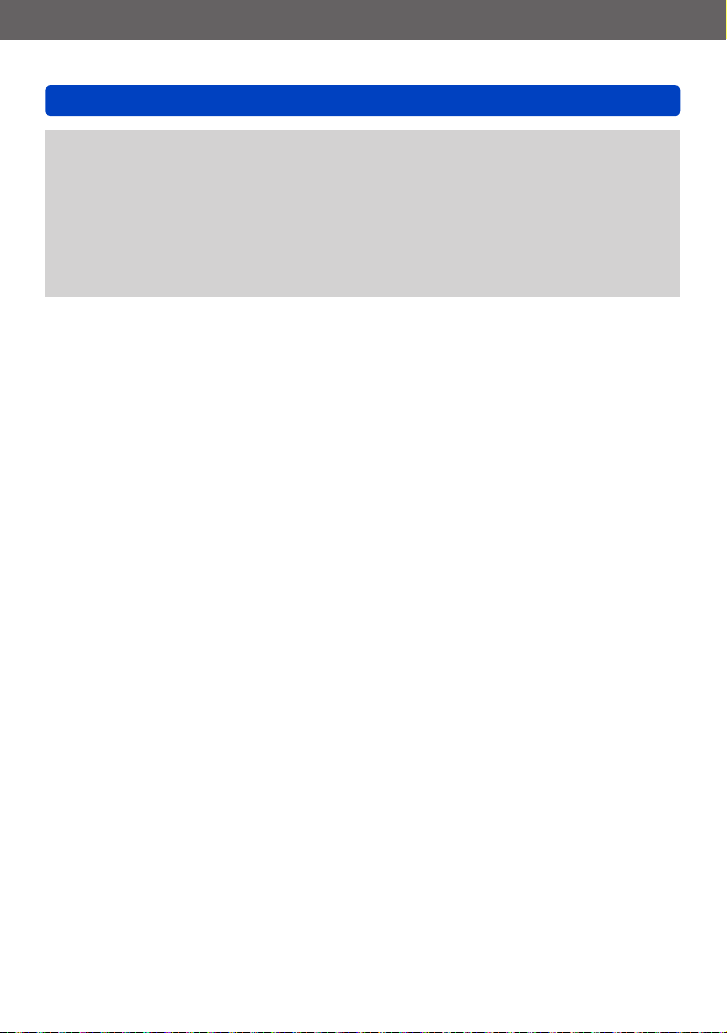
Préparatifs
Insertion et retrait de la carte (en option)/la batterie
Retirez la batterie après l’usage. (La batterie s’épuisera si elle n’est pas utilisée
●
pendant une période prolongée après son chargement.)
Gardez la carte mémoire hors de portée des enfants pour éviter qu’elle ne soit avalée.
●
Retirez la carte ou la batterie après avoir éteint cet appareil, avec le voyant
●
d’alimentation totalement éteint et le barillet de l’objectif complètement rétracté.
(L’appareil photo peut ne pas fonctionner correctement, ou bien la carte ou le contenu
enregistré peut être endommagé.)
Lorsque vous utilisez un adaptateur secteur (en option) et un coupleur CC (en option)
●
à la place de la batterie, reportez-vous à (→207).
- 22 -
VQT5B81
Page 23
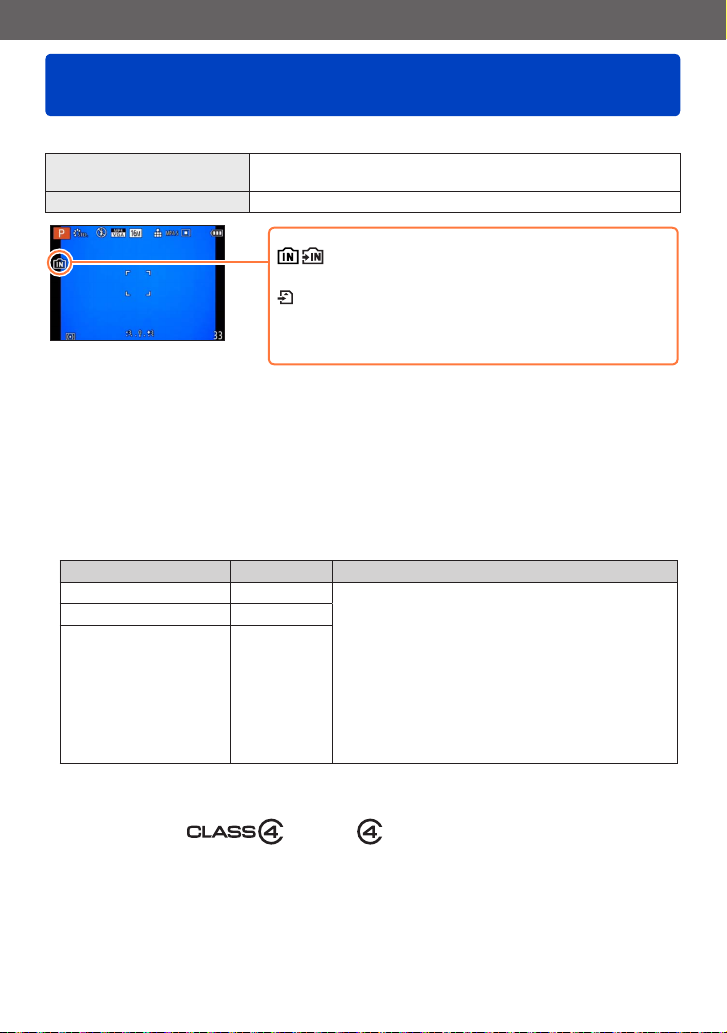
Préparatifs
À propos de la mémoire interne/carte
Les opérations suivantes peuvent être effectuées en utilisant cet appareil :
Si aucune carte n’est présente Les photos peuvent être enregistrées dans la mémoire interne et
Si une carte est présente Les photos peuvent être enregistrées sur la carte et visionnées.
■
Mémoire intégrée (environ 200 Mo)
Il est possible de copier les images de la carte à la mémoire intégrée, et vice-
●
versa. (→182)
Le temps d’accès à la mémoire intégrée peut être plus long que le temps d’accès à
●
une carte.
■
Cartes mémoire compatibles (en option)
Vous pouvez utiliser les cartes de la norme SD suivantes (marque Panasonic
recommandée).
Type de carte Capacité Remarques
Cartes mémoire SD 8 Mo à 2 Go • Utilisables sur les appareils compatibles avec les
Cartes mémoire SDHC 4 Go à 32 Go
Cartes mémoire SDXC 48 Go, 64 Go
*
La classe de vitesse SD fait référence à une spécification pour les vitesses d’écriture maintenues.
Vérifiez la vitesse SD sur l’étiquette de la carte ou sur la documentation qui accompagne la carte.
visionnées.
Pendant l’utilisation de la mémoire interne
(indicateur d’accès*)
Pendant l’utilisation de la carte
(indicateur d’accès*)
*
L’indicateur d’accès s’affiche en rouge lorsque les photos
sont en cours d’enregistrement dans la mémoire interne (ou
sur la carte).
formats respectifs.
• Avant d’utiliser les cartes mémoire SDXC, assurezvous que votre ordinateur et les autres appareils
prennent en charge ce type de carte.
http://panasonic.net/avc/sdcard/information/SDXC.html
• Utilisez une carte SD de vitesse « Classe 4 »*
ou supérieure pour enregistrer des images
animées.
• Seules sont prises en charge les cartes qui figurent
ci-contre à gauche et ont la capacité indiquée.
(Exemple)
• Informations récentes :
http://panasonic.jp/support/global/cs/dsc/
(Ce site n’est disponible qu’en anglais.)
VQT5B81- 23 -
Page 24
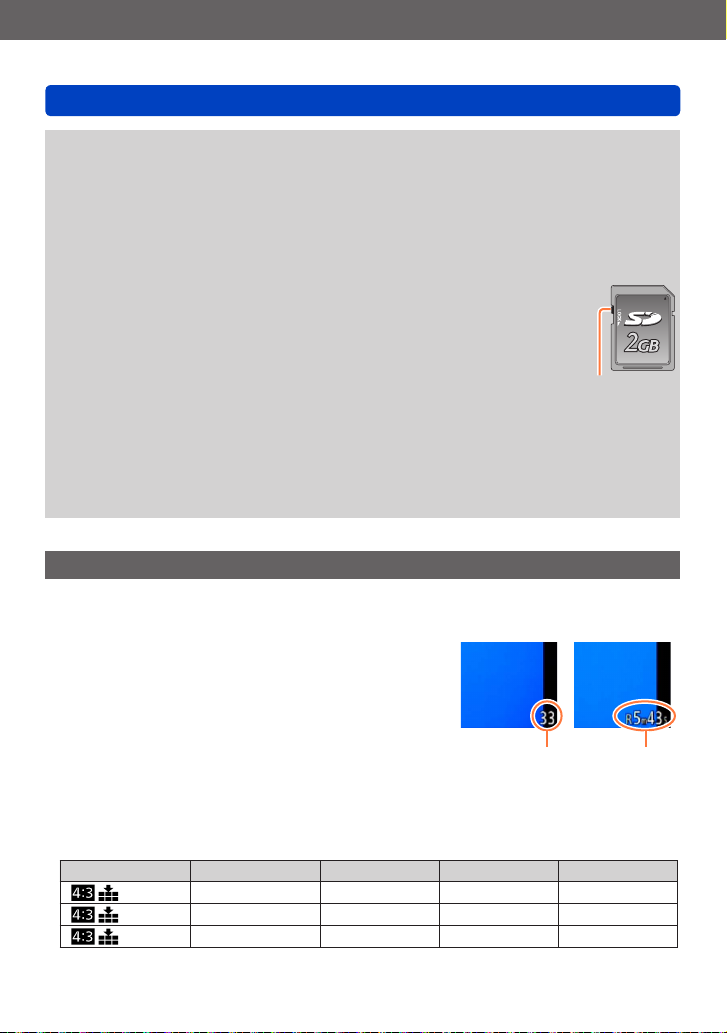
Préparatifs
À propos de la mémoire interne/carte
Pendant que l’appareil photo accède à la carte ou à la mémoire intégrée (pour une
●
opération telle que l’écriture d’image, la lecture, la suppression ou le formatage),
évitez d’éteindre l’appareil photo et de retirer la batterie, la carte, l’adaptateur secteur
(en option) ou le coupleur CC (en option). Évitez de soumettre l’appareil photo
à des vibrations, à des chocs ou à l’électricité statique. Il se peut que la carte ou
les données de la carte soient endommagées, et que cet appareil ne puisse plus
fonctionner normalement. Si l’opération échoue à cause de vibrations, d’un choc ou
de l’électricité statique, répétez l’opération.
Reformatez la carte sur cet appareil photo si elle a été formatée sur
●
un ordinateur ou autre appareil. (→73)
Si le loquet de protection contre l’écriture est en position « LOCK », il
●
n’est pas possible d’utiliser la carte pour enregistrer ou supprimer des
images, ni de formater la carte.
Nous vous recommandons de copier les images importantes sur un
●
ordinateur (les ondes électromagnétiques, l’électricité statique ou les
pannes de l’appareil photo peuvent causer l’endommagement des
données).
Veillez à ce qu’aucun corps étranger, comme de la poussière ou
●
de l’eau, n’entre en contact avec les bornes au dos de la carte. Ne
touchez pas les bornes de la main, sous peine de provoquer un
dysfonctionnement de cet appareil.
Capacités d’enregistrement approximatives (images/temps d’enregistrement)
Commutateur
■
A propos de l’affichage du nombre d’images enregistrables et la durée
d’enregistrement disponible
• La permutation entre l’affichage du nombre d’images
enregistrables et la durée de d’enregistrement disponible
peut être effectuée dans l’[Affich. mém.] (→66) du menu
[Config.].
• Le nombre d’images enregistrables et le temps
d’enregistrement disponible sont approximatifs. (Ils varient
selon les conditions d’enregistrement et le type de carte.)
■
Capacité en images enregistrées (images fixes)
[Format imag] Mémoire intégrée 2 Go 32 Go 64 Go
16M 33 300 4910 9880
5M 74 650 10620 21490
0.3M 1140 10050 162960 247150
• Lorsque le nombre d’images enregistrables dépasse 99 999, « +99999 » s’affiche.
- 24 -
Nombre d’images
enregistrables
Durée
d’enregistrement
disponible
VQT5B81
Page 25
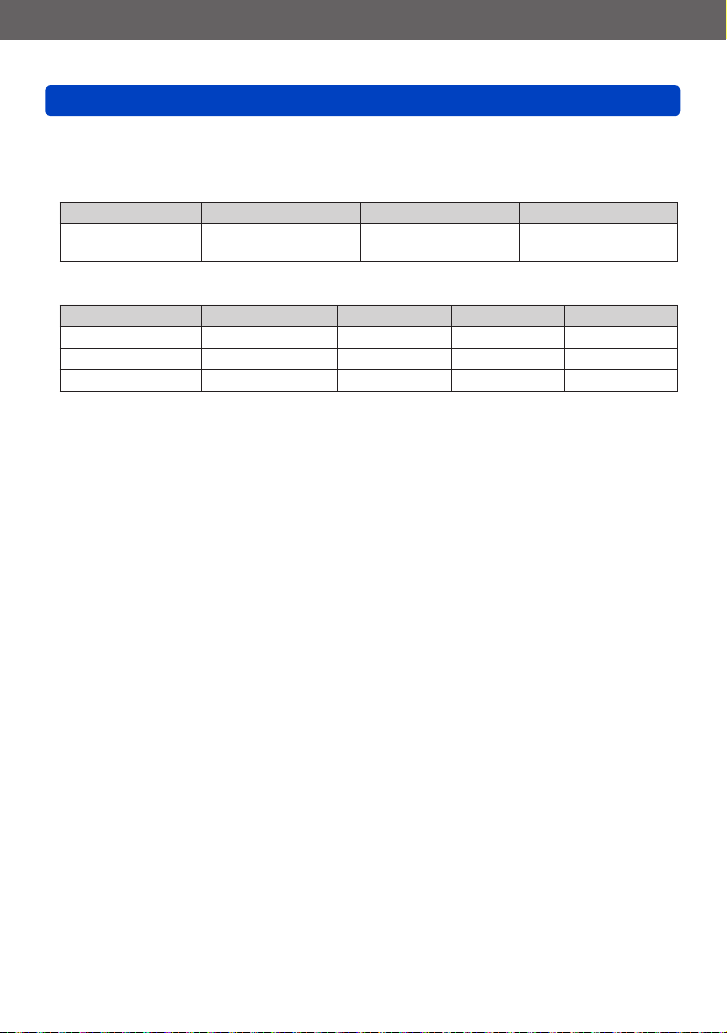
Préparatifs
À propos de la mémoire interne/carte
■
Capacité en temps d’enregistrement (images animées)
([h], [m] et [s] signifient respectivement « heures », « minutes » et « secondes ».)
Lorsque [Format enregistrement] est réglé sur [AVCHD]
[Qualité enr.] 2 Go 32 Go 64 Go
[FSH]
[SH]
Lorsque [Format enregistrement] est réglé sur [MP4]
[Qualité enr.] Mémoire intégrée 2 Go 32 Go 64 Go
[FHD] — 12m00s 3h23m00s 6h51m00s
[HD] — 23m00s 6h28m00s 13h05m00s
[VGA] 5m00s 52m00s 14h14m00s 28h48m00s
• Le temps affiché dans le tableau est le temps total.
• L’enregistrement continu d’images animées en [MP4] est possible jusqu’à 29 minutes
59 secondes ou environ 4 Go. (Comme l’enregistrement en [MP4] avec [FHD] crée
des fichiers plus volumineux, pour ces images animées le temps d’enregistrement
sera plus court que 29 minutes 59 secondes.)
• L’enregistrement continu d’images animées en [AVCHD] est possible jusqu’à
29 minutes 59 secondes.
15m00s 4h10m00s 8h27m00s
- 25 -
VQT5B81
Page 26
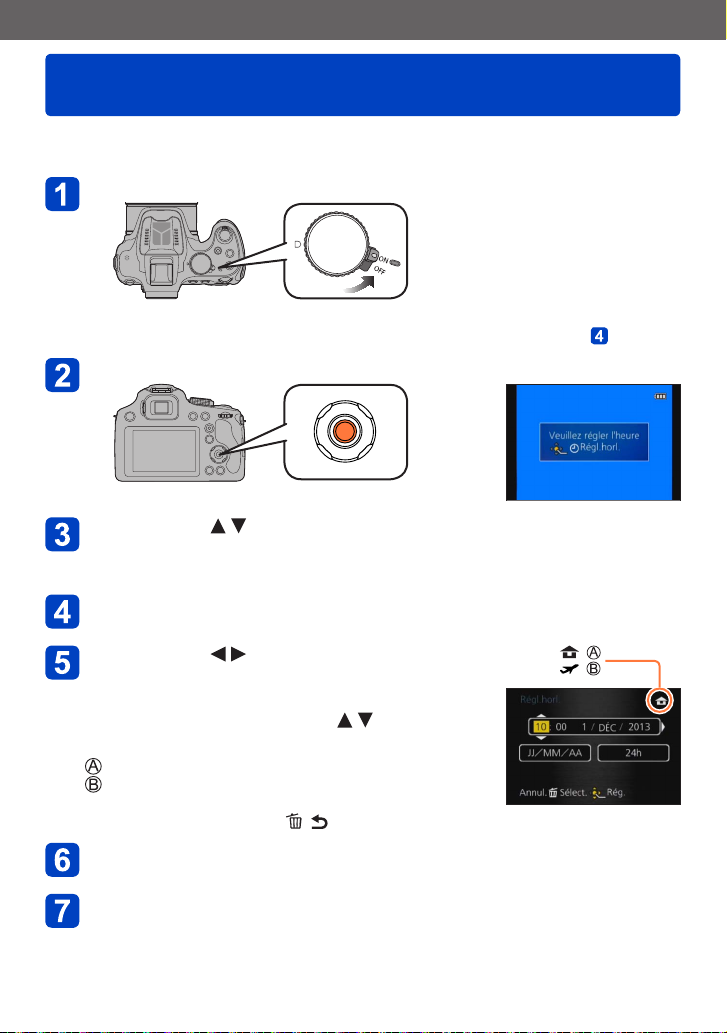
Préparatifs
Régler l’horloge
L’horloge n’est pas réglée à la sortie d’usine de l’appareil photo.
• Avant d’utiliser l’appareil photo, retirez le capuchon d’objectif.
Mettez l’appareil photo en marche
• Le témoin d’alimentation s’allume lorsque vous allumez cet appareil.
• Si l’écran de sélection de la langue ne s’affiche pas, passez à l’étape .
Appuyez sur [MENU/SET]
Appuyez sur pour sélectionner la langue, puis appuyez
sur [MENU/SET]
• Le message [Veuillez régler l’heure] apparaît.
Appuyez sur [MENU/SET]
Appuyez sur pour sélectionner les
options (année, mois, jour, heure, minute,
ordre d’affichage ou format d’affichage
du temps), et appuyez sur pour
valider
: Heure du lieu d’origine
: Heure du lieu de destination
• Pour annuler
→ Appuyez sur la touche [ ( Q.MENU)].
Appuyez sur [MENU/SET] pour valider
Appuyez sur [MENU/SET]
:
:
VQT5B81- 26 -
Page 27
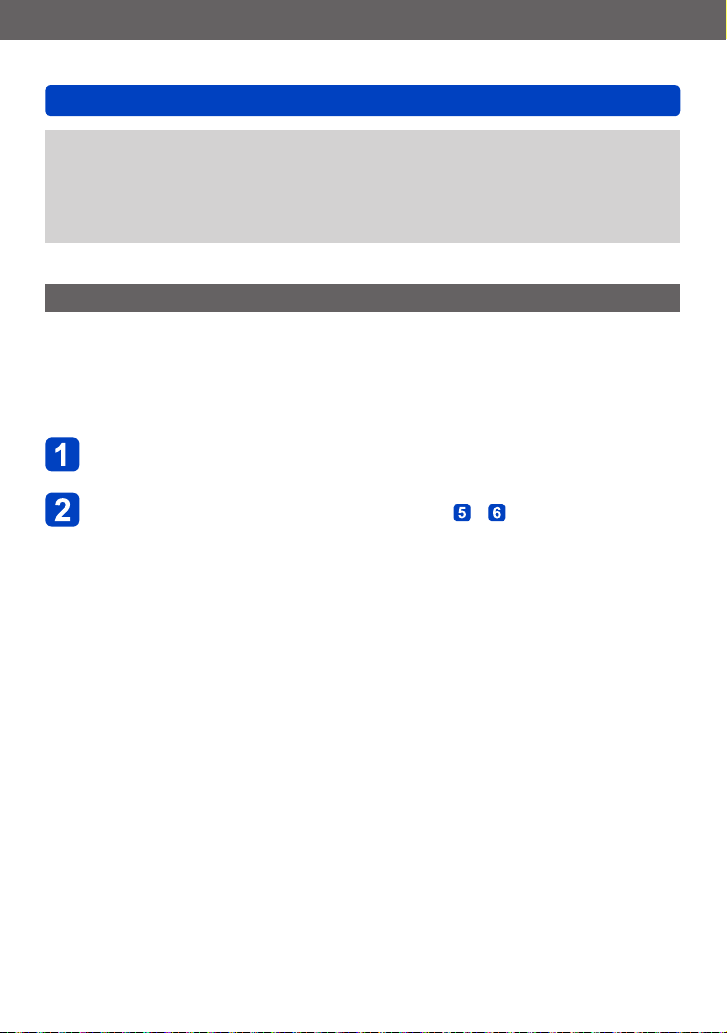
Préparatifs
Régler l’horloge
Si l’horloge n’est pas réglée, l’impression de la bonne date ne sera pas possible
●
lorsque vous ferez imprimer les images dans une boutique de développement photo,
ou lorsque vous apposerez la date sur les images à l’aide de [Indicateur date] ou
[Timbre car.].
Si l’horloge est réglée, la bonne date pourra être imprimée même si elle ne s’affiche
●
pas sur l’écran de l’appareil photo.
Pour changer le réglage du temps
Pour régler à nouveau la date et l’heure, sélectionnez [Régl.horl.] dans le menu [Config.]
ou le menu [Enr.].
• Les réglages d’horloge resteront en mémoire environ 3 mois après le retrait de la
batterie si une batterie complètement chargée a été insérée dans l’appareil photo dans
les 24 heures qui précèdent.
Sélectionnez [Régl.horl.] dans le menu [Config.] ou [Enr.]
• Pour plus de détails sur la façon de régler le menu (→57)
Réglez la date et l’heure (Suivez les étapes à . (→26))
- 27 -
VQT5B81
Page 28
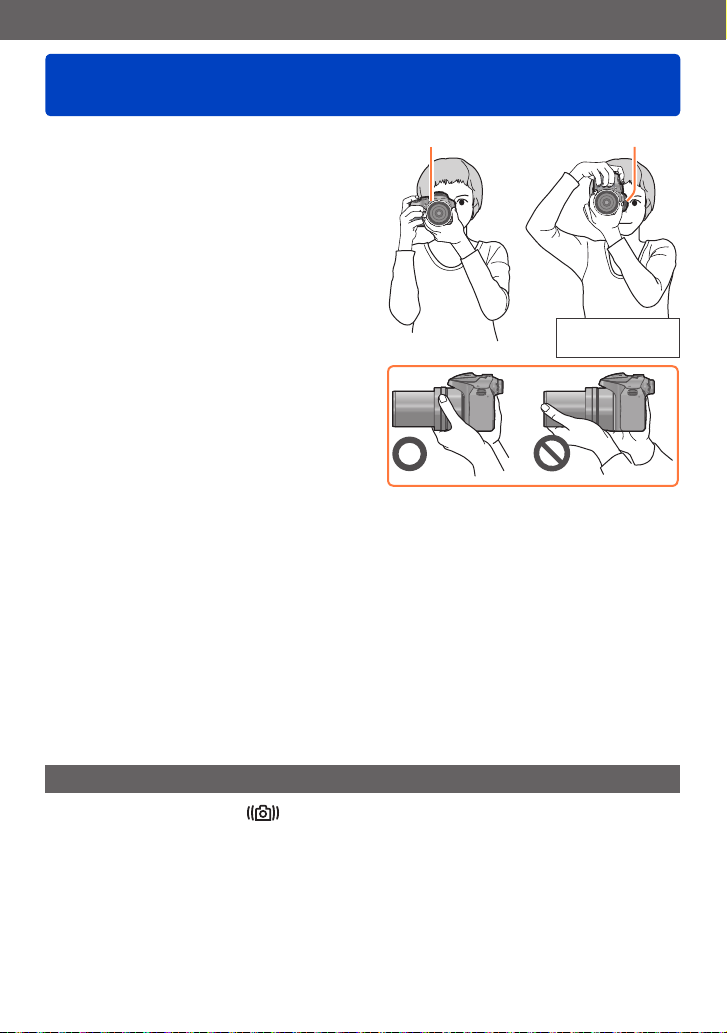
Préparatifs
Conseils pour prendre de bonnes photos
Tenez l’appareil photo
Lampe d’assistance AF Microphone Stéréo
délicatement entre vos deux
mains, maintenez vos bras
immobiles sur les côtés et tenezvous debout, les pieds légèrement
écartés.
• Prenez soin de ne pas placer les doigts
sur le flash, la lampe d’assistance AF, le
microphone, le haut-parleur ou l’objectif,
etc.
• Faites attention à ne pas couvrir le hautparleur avec votre doigt. Cela pourrait
rendre difficile l’écoute du son. (→11)
• Faites attention de ne pas bouger l’appareil
photo en appuyant sur le déclencheur.
• En prenant des photos, assurez-vous que
vos pieds sont stables et qu’il n’y a pas
de risques de collisions avec une autre
personne, un objet etc.
• Ne tenez pas le barillet d’objectif lorsque
vous prenez des photos. Il y a un risque
que vous vous pinciez les doigts lorsque
l’objectif se rétracte.
■
Fonction de détection du sens de l’appareil ([Rotation aff])
Les images enregistrées avec l’appareil photo tenu verticalement sont visualisées
verticalement (pivotées). (Uniquement lorsque [Rotation aff] (→72) est réglé)
• Lorsque l’appareil est tenu verticalement et incliné vers le haut et vers le bas pour
prendre les photos, la fonction de détection de direction peut ne pas fonctionner
correctement.
• Les images animées ne peuvent être affichées dans le sens portrait.
• Vous ne pouvez pas enregistrer d’images 3D dans le sens vertical.
Tenir verticalement
l’appareil photo
Prévention d’instabilité (l’appareil photo est secoué)
Lorsque l’alerte d’instabilité [
retardateur (→86).
• La vitesse d’obturation ralentira particulièrement dans les cas suivants. Gardez
l’appareil photo immobile à partir du moment où le déclencheur est appuyé jusqu’à ce
que l’image apparaisse à l’écran.
- Synchro lente/Réduction yeux rouges
- [Portrait noct.]/[Paysage noct.]/[Ciel étoilé] ([Mode scène])
- Lorsque la vitesse d’obturation est ralentie dans [Vit. obtu. mini.]
] apparaît, utilisez le [Stabilisat.] (→150), un trépied ou le
VQT5B81- 28 -
Page 29
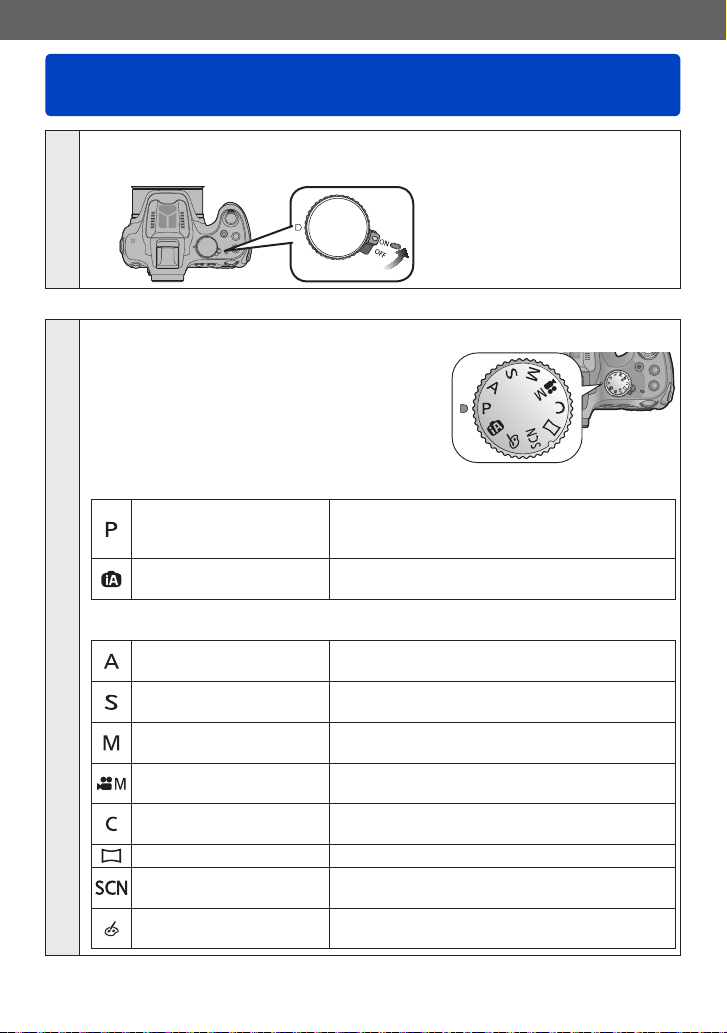
Notions de base
Suite d’opérations
Mettez l’appareil photo en marche
• Le témoin d’alimentation s’allume lorsque vous allumez cet appareil.
1
Réglez l’appareil photo sur le mode d’enregistrement désiré
Tournez la molette de sélection doucement et
avec précision pour l’ajuster sur chaque mode.
■
Fonctions de base
Mode [Programme AE]
Mode [Auto intelligent]
■
Sélections avancées
2
Mode [Priorité ouvert.]
Mode [Priorité vitesse.]
Mode [Expo. manuelle]
[Mode vidéo créatif]
Mode [Personnaliser]
Mode [Panorama] Enregistre des images panoramiques. (→121)
[Mode scène]
Mode [Commande
créative]
→
Enregistrez des images avec les réglages
automatiques de vitesse d’obturation et de
valeur d’ouverture. (→32)
Enregistrez des images avec les réglages
automatiques. (→36)
Établissez l’ouverture, puis enregistrez des
images. (→108)
Établissez la vitesse d’obturation, puis
enregistrez des images. (→109)
Établissez l’ouverture et la vitesse d’obturation,
puis enregistrez des images. (→110)
Enregistre un film avec des réglages manuels.
(→132)
Enregistrez des images avec des réglages
prédéfinis. (→134)
Enregistrez des images avec les modes de
scène. (→124)
Photographiez en sélectionnant votre effet
d’image préféré. (→112)
(Suite page suivante)
VQT5B81- 29 -
Page 30
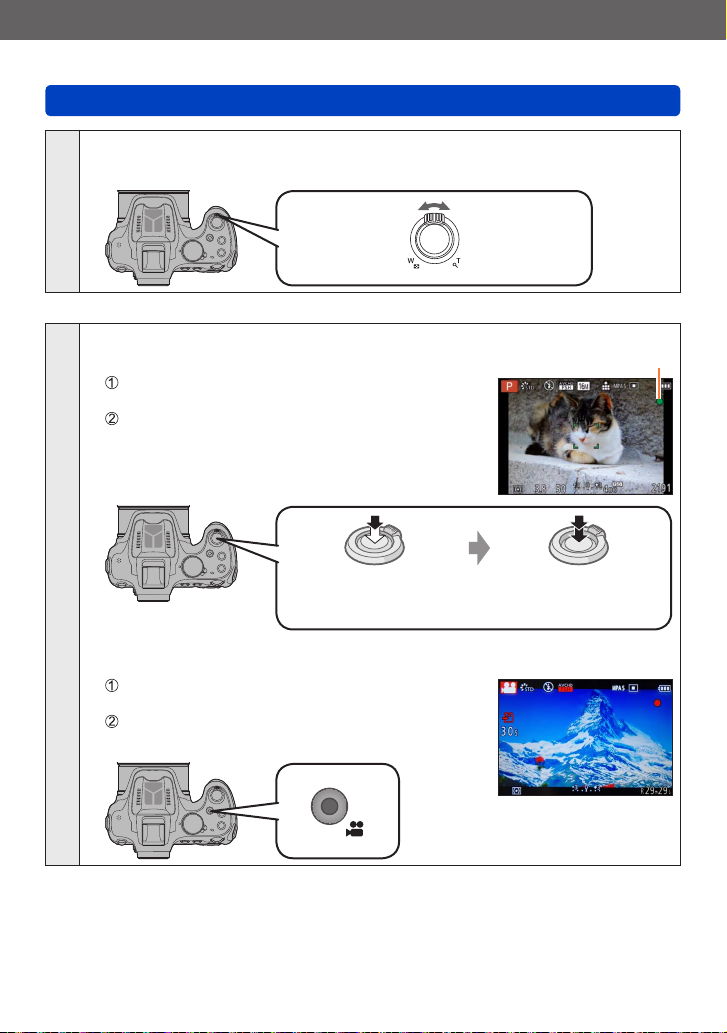
Notions de base
Utilisez la commande de zoom pour ajuster la plage de
l’image à prendre (→75)
Suite d’opérations
3
Visez et photographiez/filmez
■
Enregistrer des images fixes
Appuyez sur la touche d’obturateur à mi-course
pour faire la mise au point
Enfoncez complètement la touche d’obturateur pour
enregistrer l’image
4
■
Enregistrer des images animées
Appuyez sur la touche d’images animées pour
commencer à filmer
Appuyez de nouveau sur la touche d’images
animées pour arrêter de filmer
Capture une plus
grande zone
(grand angulaire)
Enfoncez à mi-course
(appuyez légèrement pour
faire la mise au point)
Agrandit
le sujet
(téléobjectif)
Affichage de mise au point
Enfoncez complètement
(appuyez à fond sur la
touche pour photographier)
- 30 -
(Suite page suivante)
VQT5B81
Page 31

Notions de base
Lisez les images
Appuyez sur la touche de lecture
5
Appuyez sur pour sélectionner une image à afficher
■
Afficher les images animées
Sélectionnez une image à l’aide de l’icône d’images animées, puis appuyez sur .
Mettez l’appareil photo hors tension
6
Suite d’opérations
- 31 -
VQT5B81
Page 32

Notions de base
Enregistrer des images avec vos propres réglages Mode [Programme AE]
Enregistrez des images avec les réglages automatiques de vitesse d’obturation et de
valeur d’ouverture.
Utiliser le menu [Enr.] pour modifier les réglages et configurer votre propre environnement
d’enregistrement.
Réglez sur [ ] (Mode [Programme AE])
Enregistrez une image
Enfoncez à mi-course
(appuyez légèrement pour
faire la mise au point)
■
Réglage de la mise au point et vérification de l’exposition
Valeur de l’ouverture
Vitesse d’obturation
Sensibilité ISO
Affichage de mise au point
( Lorsque la mise au point est effectuée : allumé
Lorsque la mise au point n’est pas effectuée :
clignotant)
Zone AF
• Dirigez la zone AF sur l’endroit que vous désirez mettre au point.
• La distance la plus courte d’enregistrement dépend du taux de grossissement.
Vérifiez l’affichage de la plage de mise au point sur l’écran. (→101)
• La valeur d’ouverture et la vitesse d’obturation s’affichent en rouge si l’exposition
exacte n’est pas finie. (Sauf en utilisant un flash)
• Si l’ouverture et la vitesse d’obturation sont indiquées en rouge, l’exposition n’est pas
adéquate. Vous devez utiliser le flash, modifier les réglages de [Sensibilité] ou régler
[Vit. obtu. mini.] sur une vitesse plus lente.
- 32 -
Enfoncez complètement
(appuyez à fond sur la
touche pour photographier)
VQT5B81
Page 33

Notions de base
Enregistrer des images avec vos propres réglages Mode [Programme AE]
Décalage de programme
La fonction de maintien d’une même exposition (luminosité) tout en modifiant la combinaison
de vitesse d’obturation et de valeur d’ouverture est appelée « Décalage de programme ».
Vous pouvez utiliser « Décalage de programme » pour enregistrer des images en ajustant la
vitesse d’obturation et la valeur d’ouverture même en mode [Programme AE].
Enfoncez la touche d’obturateur à mi-course
• La vitesse d’obturation et la valeur d’ouverture s’affichent à l’écran.
Tournez la molette arrière pendant l’affichage des valeurs
(environ 10 secondes) pour sélectionner une combinaison de
vitesse d’obturation et de valeur d’ouverture
Posemètre
Vitesse d’obturation (Réglage automatique)
Valeur d’ouverture (Réglage automatique)
[
] s’affiche pendant le Décalage de programme (alors que la combinaison de vitesse
d’obturation et de valeur d’ouverture est modifiée).
• Pour annuler le décalage de programme
→ Tournez la molette arrière jusqu’à ce que l’indicateur de décalage de
programme s’éteigne ([ ]).
Lorsque vous éteignez l’appareil photo, le décalage de programme s’annule.
●
Le Décalage de programme est annulé si plus de 10 secondes se sont écoulées
●
après son activation. Cependant, le réglage du Décalage de programme est
mémorisé.
Selon la luminosité du sujet, le décalage de programme peut ne pas être activé.
●
Le décalage de programme est disponible dans toutes les configurations de
●
sensibilité ISO sauf [ ].
- 33 -
VQT5B81
Page 34

Notions de base
Enregistrer des images avec vos propres réglages Mode [Programme AE]
■
Exemple de décalage de programme
(Valeur d’ouverture)
1 2 3 4 5 6 7 8 9 10 11 12 1413
2.0
2.8
4.0
5.6
8.0
11
(Ev)
15
16
17
18
19
20
*
1
1/4
1/15
1/60
1/250
1/2
1/8
1/30
1/125
1/500
1/1000
1/2000
(Vitesse d’obturation)
1/4000
Ampleur du décalage de programme
Diagramme de décalage de programme
Limite du décalage de programme
*
EV est l’acronyme de [Exposure Value], qui indique la quantité de lumière reçu lors de l’exposition.
L’EV change avec la valeur d’ouverture ou la vitesse d’obturation.
- 34 -
VQT5B81
Page 35

Notions de base
Pour régler la mise au point
Lorsque [Mode AF] est réglé sur [ ] (mise au point à 1 zone), faites la mise au point
sur la zone AF au centre de l’image. Si le sujet à enregistrer ne se trouve pas au centre,
suivez les étapes ci-dessous.
Faites d’abord la mise au point en fonction du sujet
Alignez la zone AF
sur le sujet
Maintenez enfoncé
à mi-course
Revenez à la composition désirée
Enfoncez
complètement
Zone AF
Affichage de mise au point
( Lorsque la mise au point est effectuée : allumé
Lorsque la mise au point n’est pas effectuée :
clignotant)
Zone AF
( Lorsque la mise au point est effectuée : vert
Lorsque la mise au point n’est pas
effectuée : rouge)
■
Sujets et environnements rendant la mise au point difficile
Sujets/environnements pouvant rendre la mise au point difficile :
• Objets en déplacement rapide ou extrêmement lumineux, ou objets sans contrastes
de couleur.t.
• Photographie à travers du verre ou près d’objets émettant de la lumière.
• Dans un endroit sombre ou avec beaucoup de vacillement.
• Lorsque l’objet est trop proche ou lorsque vous photographiez ensemble des objets
lointains et des objets proches. (→101)
L’affichage de mise au point clignote et un bip est émis lorsque la mise au point n’est
pas correcte.
Affichage de mise au point
Utilisez la plage de mise au point qui s’affiche en rouge comme guide.
Même si l’affichage de mise au point s’allume, il se peut que l’appareil
photo n’arrive pas à faire la mise au point sur le sujet s’il se trouve à
l’extérieur de la plage de mise au point.
Suivant les conditions d’enregistrement — par exemple dans les emplacements
●
sombres — ou suivant le taux de grossissement, il se peut que l’affichage de la zone
AF soit plus étendu.
VQT5B81- 35 -
Page 36

Notions de base
Enregistrer des images avec les réglages automatiques Mode [Auto intelligent]
Ce mode est recommandé pour ceux qui souhaitent photographier sans se soucier des
réglages, ou pour les débutants, car l’appareil photo optimise les réglages en fonction du
sujet et de l’environnement d’enregistrement.
Réglez sur [ ] (Mode [Auto intelligent])
Enregistrez une image
Enfoncez à mi-course
(appuyez légèrement pour
faire la mise au point)
Affichage de mise au point
( Lorsque la mise au point est effectuée : allumé
Lorsque la mise au point n’est pas effectuée : clignotant)
Zone AF
• La fonction de détection de visage affiche la zone AF autour du visage du sujet.
Dans d’autres cas, elle s’affiche à l’endroit où le sujet est net.
• Vous pouvez régler le suivi MPA en appuyant sur [FOCUS]. Pour plus de détails,
référez-vous à la (→42).
Les fonctions suivantes sont activées automatiquement.
●
• Détection de scène/Compensation du contre-jour/Contrôle intelligent de la
sensibilité ISO/Balance automatique des blancs/Détection Visage/[MPA S]/
[MPA rapide]/[i.dynamique]/[I. résolution]/[ZOOM i.]/[Stabilisat.]/[Lampe ass. AF]/
[Sans yeux r.]/[MPA continu]
La qualité de l’image est fixée sur [ ].
●
Enfoncez complètement
(appuyez à fond sur la
touche pour photographier)
- 36 -
VQT5B81
Page 37

Notions de base
Enregistrer des images avec les réglages automatiques Mode [Auto intelligent]
Distinction de scène automatique
L’appareil photo lit la scène lorsque vous visez un sujet, et il effectue automatiquement
les réglages optimaux.
Lorsque vous prenez des photos
[i-Portrait]
1
*
[i-Bébé]
[i-Paysage]
[i-Crépuscule] [i-Macro]
Lorsque la scène ne correspond à aucune de celles ci-dessus
L’icône de la scène
détectée
1
*
Lorsque les bébés (moins de 3 ans) enregistrés avec la fonction de reconnaissance de visage sont
reconnus.
2
*
Nous recommandons l’utilisation d’un trépied et du retardateur.
3
*
Lorsque [Prise noct.manu.intell.] est réglé sur [OUI].
Suivant les conditions d’enregistrement, différents types de scène peuvent être établis
●
Pour enregistrer des films
[i-Portrait] [i-Lumière basse]
[i-Paysage] [i-Macro]
Lorsque la scène ne correspond à aucune de celles ci-dessus
[i-Portrait noct.]
(Uniquement avec le flash sorti)
[i-Paysage noct.]
[Prise noct.manu.intell.]
(→45)
pour un même sujet.
Si l’appareil photo ne sélectionne pas le type de scène désiré, il est recommandé de
●
sélectionner manuellement le mode de scène approprié.
Lorsque [ ], [ ] ou [ ] est détecté, la détection de visage s’active, et la mise au
●
point et l’exposition sont ajustées en fonction des visages reconnus.
Si un trépied est utilisé, par exemple, et que l’appareil photo a estimé que les
●
secousses de celui-ci étaient minimes alors que le Mode scène est identifié comme
[ ], la vitesse d’obturation sera paramétrée au maximum sur 8 secondes. Prenez
soin de ne pas bouger l’appareil photo en prenant des photos.
Si [Rec. visage] est réglé sur [OUI], et qu’un visage ressemblant à un visage
●
enregistré est détecté, [R] s’affiche en haut à droite de [ ], [ ] et [ ].
2
*
2
*
3
*
■
À propos de la compensation de contre-jour
La compensation de contre-jour s’active automatiquement en mode [Auto intelligent].
Il y a contre-jour quand le sujet est éclairé par derrière. Lorsqu’il y a un contre-jour,
le sujet apparaît plus sombre et l’appareil photo essaie automatiquement de corriger
l’exposition en augmentant la luminosité de l’image. Lorsque l’appareil photo détecte un
contre-jour, [ ] s’affiche sur l’écran ACL. (Suivant les conditions de contre-jour, il se
peut qu’il ne soit pas correctement détecté.)
- 37 -
VQT5B81
Page 38

Notions de base
Enregistrer des images avec les réglages automatiques Mode [Auto intelligent]
Mettre l’arrière-plan en flou artistique
Vous pouvez aussi utiliser le mode [Auto intelligent] pour ajuster facilement le flou
artistique en arrière-plan, comme en mode [Priorité ouvert.].
Appuyez sur la molette arrière
• L’écran de réglage s’affiche.
Tournez la molette arrière pour ajuster l’état du flou artistique
en arrière-plan
• [AUTO] s’affiche dans l’icône pendant le réglage
automatique.
• Vous pouvez également procéder à des ajustements
avec .
• Pour revenir au réglage automatique
→ Appuyez sur la touche [ ( Q.MENU)]
État de flou artistique
en arrière-plan
Rendre l’arrière-plan flou
Faire la mise au point
sur l’arrière-plan
Appuyez sur la molette arrière pour finaliser le réglage
• Vous pouvez également appuyer sur [MENU/SET] pour valider le réglage.
Lorsque vous enregistrez des images animées, l’appareil photo exécute la commande
●
d’ouverture à l’intérieur de la plage d’exposition appropriée, et il se peut que le flou
artistique en arrière-plan ne change pas, suivant la luminosité du sujet.
Vous pouvez utiliser le mode [Auto intelligent plus] pour ajuster la luminosité et la
●
coloration. (→43)
Lorsque vous éteignez l’appareil ou changez de mode d’enregistrement, le réglage de
●
l’état du flou artistique en arrière-plan est ramené à [AUTO].
La plage de réglage de l’état du flou artistique en arrière-plan varie selon la position
●
du zoom.
- 38 -
VQT5B81
Page 39

Notions de base
Enregistrer des images avec les réglages automatiques Mode [Auto intelligent]
À propos du flash
Ouvrez le flash pour utiliser le flash incorporé. (→78)
Réglez l’appareil photo sur [ ], [ ], [ ] ou [ ], suivant le sujet et la luminosité.
●
Lorsque [ ] ou [ ] est affiché, la fonction [Sans yeux r.] est activée pour détecter
●
automatiquement les yeux rouges et corriger les données de l’image.
Lorsque [ ] ou [ ] est sélectionné, la vitesse d’obturation est réduite.
●
À propos des options de réglage [Auto intelligent]
Les menus suivants peuvent être définis.
• Pour les procédures de réglage du menu. (→57)
Menu Rubrique
[Auto intelligent] [Auto intelligent] [Auto intelligent plus]
[Enr.]
[Image animée] [Format enregistrement] [Qualité enr.]
[Config.]
*
Les paramètres disponibles peuvent être différents des autres Modes Enregistrement.
[Format imag]
[Rec. visage]
[Régl.horl.] [Heure mond.] [Bip]
• Les éléments de menu autres que ceux listés ci-dessus ne seront pas affichés,
mais vous pouvez les paramétrer dans les autres Modes Enregistrement.
*
[Mode couleur] [Antiflou vidéo] [Prise noct.manu.intell.] [iHDR]
*
[Langue] [Démo. stab.]
[Mode couleur]
Lorsque vous modifiez le réglage de [Mode couleur] dans le menu [Enr.], vous pouvez
modifier la couleur des images fixes et des images animées à enregistrer.
• Pour les procédures de réglage du menu. (→57)
■
Réglages
[STANDARD] Enregistre les images avec des couleurs proches des couleurs réelles.
[Happy] Enregistre les images avec des couleurs nettes et vives.
[N&B] Enregistre les images en tons de noir et blanc.
[SÉPIA] Enregistre des images dans des tons sépia.
- 39 -
VQT5B81
Page 40

Notions de base
Enregistrer des images avec les réglages automatiques Mode [Auto intelligent]
[Antiflou vidéo]
[Antiflou vidéo] règle automatiquement la vitesse d’obturation optimale en fonction des
mouvements du sujet, pour réduire le plus possible le flou sur le sujet.
Cette option est prédéfinie sur [OUI] sur cet appareil photo.
• Pour les procédures de réglage du menu. (→57)
Lorsque vous enfoncez la touche d’obturateur à mi-course alors que [Antiflou vidéo]
●
est réglé sur [OUI], [ ] apparaît sur l’écran.
Il se peut que le sujet soit enregistré avec une taille d’image inférieure au nombre de
●
pixels qui a été défini.
[Prise noct.manu.intell.]
Si une scène nocturne est distinguée automatiquement alors que vous avez l’appareil en
mains, [Prise noct.manu.intell.] peut enregistrer une image fixe avec moins de vacillement
et moins de bruit sans utiliser de trépied en combinant une rafale d’images.
Cette option est prédéfinie sur [OUI] sur cet appareil photo.
• Pour les procédures de réglage du menu. (→57)
Si l’appareil photo est immobilisé à l’aide d’un trépied ou par un autre moyen, [Prise
●
noct.manu.intell.] ne sera pas identifié.
- 40 -
VQT5B81
Page 41

Notions de base
Enregistrer des images avec les réglages automatiques Mode [Auto intelligent]
[iHDR]
Lorsqu’il y a, par exemple, un fort contraste entre l’arrière-plan et le sujet, [iHDR]
enregistre plusieurs images fixes avec des expositions différentes et les combine pour
créer une seule image fixe riche en gradations.
Cette option est prédéfinie sur [OUI] sur cet appareil photo.
• Pour les procédures de réglage du menu. (→57)
Cette fonction ne s’active automatiquement que lorsque [ ] (→37) s’affiche sur l’écran
●
ACL.
Si une seule image doit être composée à partir d’une rafale, un message apparaît sur
●
l’écran pour indiquer que plusieurs images seront enregistrées, puis l’enregistrement
en rafale est exécuté. Notez que l’enregistrement en rafale n’aura pas lieu si l’appareil
photo juge qu’il peut compenser la différence de contraste sans composer l’image à
partir d’une rafale.
Dans le cas de la composition à partir d’une rafale, il peut y avoir des images
●
rémanentes si le sujet bougeait.
L’appareil photo ne combine pas les images dans les cas suivants :
●
• Si le taux de grossissement dépasse le taux maximum du zoom optique
• Mode [Rafale]
• Lorsque le flash se déclenche.
- 41 -
VQT5B81
Page 42

Notions de base
Enregistrer des images avec les réglages automatiques Mode [Auto intelligent]
Recherche MPA
En mode [Auto intelligent] vous pouvez sélectionner l’option [Recherche MPA] de [Mode
AF] en une seule opération. Lorsque le mode [Recherche MPA] est utilisé, l’appareil
photo peut maintenir continuellement la mise au point sur un sujet et ajuster l’exposition
du sujet même s’il se déplace.
Appuyez sur [FOCUS] pour régler l’appareil photo sur
[Recherche MPA]
• Pour annuler la recherche MPA → Appuyez de nouveau sur [FOCUS].
Alignez le cadre de recherche MPA sur le sujet
Appuyez sur la touche [AF/AE LOCK (Fn1)] pour verrouiller
• Pour annuler le verrouillage MPA
→ Appuyez sur [FOCUS].
La scène optimale est automatiquement identifiée pour le sujet sur lequel la mise au
●
point automatique est verrouillée.
Vous ne pouvez pas utiliser la Fonction de Suivi MPA si [Mode couleur] est paramétré
●
sur [N&B] ou [SÉPIA].
La reconnaissance de visage sera inopérante pendant l’utilisation de la recherche
●
MPA.
Sous certaines conditions d’enregistrement, par exemple lorsque le sujet est petit ou
●
qu’il fait sombre, il se peut que [Recherche MPA] ne fonctionne pas bien.
- 42 -
Cadre de recherche MPA
Verrouillage MPA réussi : Jaune
Verrouillage MPA raté : Rouge
VQT5B81
Page 43

Notions de base
Enregistrer des images avec les réglages automatiques Mode [Auto intelligent]
Mode [Auto intelligent plus]
Lorsque le mode [Auto intelligent plus] (iA+) est sélectionné, vous pouvez ajuster
facilement la luminosité et la coloration, en plus du flou artistique en arrière-plan, sans
affecter l’utilisation conviviale du mode [Auto intelligent].
■
Permuter en mode [Auto intelligent plus]
Utilisez le menu [Auto intelligent] pour permuter le mode.
Appuyez sur [MENU/SET]
Appuyez sur pour sélectionner [ ], puis appuyez sur
[MENU/SET]
: Mode [Auto intelligent]
: Mode [Auto intelligent plus]
- 43 -
VQT5B81
Page 44

Notions de base
Enregistrer des images avec les réglages automatiques Mode [Auto intelligent]
■
Ajuster la luminosité, la coloration et le flou artistique en arrière-plan
Appuyez sur la molette arrière
• L’écran de réglage s’affiche.
Appuyez sur pour sélectionner l’option à ajuster
Ajuste la luminosité.
Ajuste le flou artistique en arrière-plan.
Ajuste la coloration.
• [AUTO] s’affiche dans l’icône pendant le réglage automatique.
Appuyez sur pour ajuster
Luminosité Sous-exposition (sombre) Surexposition (lumineux)
État de flou artistique
en arrière-plan
Coloration Couleurs chaudes
• Vous pouvez aussi tourner la molette arrière pour ajuster.
• Pour revenir au réglage automatique → Appuyez sur la touche [ ( Q.MENU)].
Rendre l’arrière-plan flou
Appuyez sur [MENU/SET]
• Vous pouvez également appuyer sur la molette arrière pour valider le réglage.
Faire la mise au point sur
l’arrière-plan
Couleurs froides
Lorsque vous enregistrez des images animées, l’appareil photo exécute la commande
●
d’ouverture à l’intérieur de la plage d’exposition appropriée, et il se peut que le flou
artistique en arrière-plan ne change pas, suivant le degré de luminosité du sujet.
Lorsque vous éteignez l’appareil ou changez de mode d’enregistrement, tous les
●
réglages sont ramenés à [AUTO].
La plage de réglage de l’état du flou artistique en arrière-plan varie selon la position
●
du zoom.
- 44 -
VQT5B81
Page 45

Notions de base
Enregistrer des images animées
Vous pouvez enregistrer des images animées avec l’audio (stéréo).
Appuyez sur la touche d’images animées pour commencer à
filmer
Évitez de bloquer le microphone
pendant le filmage.
Nous vous conseillons de fermer le flash lorsque vous
●
filmez.
Libérez immédiatement la touche d’images animées
●
après avoir appuyé dessus.
Vous pouvez aussi utiliser le zoom en filmant.
●
La mise au point peut être accomplie pendant
●
l’enregistrement en appuyant sur [FOCUS].
Vous pouvez enregistrer des images fixes tout en
●
filmant. (→48)
[Format enregistrement]
(→157)/
[Qualité enr.] (→158)
Temps d’enregistrement
écoulé
Appuyez de nouveau sur la touche d’images animées pour
arrêter de filmer
Indicateur de l’état
Temps d’enregistrement
restant (approximatif)
d’enregistrement
VQT5B81- 45 -
Page 46

Notions de base
Enregistrer des images animées
■
À propos du format d’enregistrement des images animées
Cet appareil peut enregistrer les images animées en format AVCHD ou MP4.
AVCHD :
Vous pouvez enregistrer des images à haute définition sous ce format. Cela est
adéquat pour visionner des images animées sur un téléviseur haute résolution ou
pour les sauvegarder sur un disque.
MP4 :
Il s’agit d’un format vidéo plus simple qui convient idéalement lorsque des
modifications considérables sont requises, ou pour télécharger des vidéos sur les
services WEB.
• L’enregistrement d’images animées sur la mémoire intégrée n’est possible qu’en
format [MP4] avec le réglage [VGA].
■
À propos de la compatibilité des images animées enregistrées
Il se peut que les images animées enregistrées en format [AVCHD] ou [MP4] aient
une mauvaise qualité d’image ou de son à la lecture, ou que la lecture ne soit pas
possible même sur les appareils compatibles avec ces formats. Il se peut aussi que
les informations d’enregistrement ne s’affichent pas correctement. Le cas échéant,
utilisez cet appareil photo.
Il se peut que le temps d’enregistrement disponible affiché sur l’écran ne diminue pas
●
régulièrement.
Si vous enregistrez et supprimez des données de manière répétée, il se peut que
●
le temps total d’enregistrement disponible sur la carte SD diminue. Pour rétablir
la capacité initiale, utilisez l’appareil photo pour formater la carte SD. Avant de
formater la carte, vous devez sauvegarder toutes vos données importantes sur votre
ordinateur ou sur un autre support, car toutes les données sauvegardées sur la carte
seront effacées.
Selon le type de la carte, l’indicateur d’accès à la carte peut apparaître pendant
●
un certain temps, après l’enregistrement des films. Il ne s’agit pas d’un mauvais
fonctionnement.
La sensibilité ISO fonctionnera en [AUTO] pendant l’enregistrement d’un film autre
●
qu’un Film Créatif. De plus, [Rég. limite ISO] ne fonctionnera pas.
Il existe un risque que le bruit du zoom, des touches de fonctionnement et du
●
frottement de la cordelette du capuchon d’objectif soient enregistrés, veuillez y
remédier si nécessaire.
Suivant l’environnement de filmage, il se peut que l’écran s’éteigne un moment
●
ou que du bruit soit enregistré en raison de l’électricité statique, des ondes
électromagnétiques, etc.
- 46 -
VQT5B81
Page 47

Notions de base
Enregistrer des images animées
La plage d’enregistrement des images animées peut être plus étroite que celle des
●
images fixes. De plus, si le rapport de format est différent pour les images fixes et les
images animées, l’angle de vue changera lorsque vous lancerez l’enregistrement des
images animées. La zone enregistrable s’affiche en réglant [Vidéo Zone d’enr.] (→66)
sur [OUI].
Si le zoom optique supplémentaire est utilisé avant la pression sur la touche d’images
●
animées, ces réglages seront annulés et la zone enregistrable sera considérablement
modifiée.
Lorsque vous utilisez le zoom en filmant, la mise au point peut prendre un certain
●
temps.
Nous vous recommandons d’utiliser un trépied et un retardateur lorsque vous
●
enregistrez des images animées avec un agrandissement de zoom élevé.
Nous vous conseillons d’utiliser une batterie complètement chargée ou l’adaptateur
●
secteur (en option) pour enregistrer des films.
Si pendant l’enregistrement à l’aide de l’adaptateur secteur l’alimentation est coupée
●
à cause d’une panne de courant etc., le film en cours d’enregistrement ne sera pas
enregistré.
Les films ne peuvent pas être enregistrés dans les cas suivants.
●
• [Mode Photo 3D] ([Mode scène])
• [Mise au point douce]/[Filtre étoile] (Mode [Commande créative])
Il sera enregistré dans les catégories suivantes pour certains Modes
●
d’enregistrement. Un enregistrement de film correspondant à chaque mode
d’enregistrement sera effectué pour ceux qui ne sont pas listés ci-dessous.
Mode Enregistrement sélectionné
• Mode [Programme AE]
• Mode [Priorité ouvert.]
• Mode [Priorité vitesse.]
• Mode [Expo. manuelle]
• [Sports]/[HDR]/[Animal domes.] ([Mode scène])
[Bébé] ([Mode scène]) Mode portrait
[Portrait noct.]/[Paysage noct.]/[Prise noct. manu.]/[Ciel étoilé]
([Mode scène])
Mode Enregistrement pendant
l’enregistrement de film
Film normal
Mode éclairage faible
- 47 -
VQT5B81
Page 48

Notions de base
Enregistrer des images animées
Enregistrer des images fixes pendant le filmage
Il est possible d’enregistrer des images fixes même pendant le filmage.
Enfoncez complètement la touche d’obturateur pendant le
filmage
Il est possible d’enregistrer des images fixes pendant l’enregistrement d’images
animées.
[Format] [Format des photos]
16:9 3.5M 1
• La qualité de l’image peut être différente de [3.5M] (16:9) des images standards.
• Lorsque des images fixes sont enregistrées pendant l’exécution du zoom, il se
peut que celle-ci s’arrête.
• Avec l’option [Effet miniature] du mode [Commande créative], il est possible
d’enregistrer une image fixe avec un léger retard après avoir enfoncé
complètement la touche d’obturateur.
Si vous enfoncez la touche d’obturateur à mi-course pendant le filmage, l’appareil
●
photo refera automatiquement la mise au point sur le sujet. Ce mouvement de remise
au point est enregistré même pendant le filmage. Si la priorité doit être accordée
aux vidéos d’images animées, enfoncez complètement la touche d’obturateur et
enregistrez des images fixes. Les images fixes peuvent aussi être créées après le
filmage. (→54)
Lorsque vous enfoncez la touche d’obturateur à mi-course, la taille d’image et le
●
nombre d’images enregistrables s’affichent.
L’enregistrement d’images fixes n’est pas possible dans les cas suivants :
●
• Lorsque [Qualité enr.] est réglé sur [VGA]
• [Mode vidéo créatif]
Le flash est réglé sur [ ].
●
Comme l’obturateur électronique est utilisé pour l’enregistrement, il se peut que les
●
images enregistrées soient distordues.
Lorsque [Qualité] est réglé sur [ ], [ ] ou [ ], les images fixes sont
●
enregistrées avec le réglage [ ] au format de fichier JPEG.
Nombre d’images qu’il est
possible d’enregistrer
- 48 -
VQT5B81
Page 49

Notions de base
Afficher les images ([Lect. normale])
Lorsqu’il y a une carte dans l’appareil photo, les images sont lues depuis la carte ; dans
le cas contraire, elles sont lues depuis la mémoire intégrée.
Appuyez sur la touche de lecture
Appuyez sur pour sélectionner une image à afficher
• Si vous appuyez sur la touche et la maintenez enfoncée, les images s’affichent
une à la suite de l’autre.
• Vous pouvez aussi tourner la molette arrière pour sélectionner une image.
Affichez les images
Numéro de dossier/fichier
Numéro d’image/Nombre total d’images
■
Arrêter la lecture
Appuyez de nouveau sur la touche de lecture ou sur la touche d’images animées, ou
bien enfoncez la touche d’obturateur à mi-course.
Il se peut que les images précédemment modifiées sur un ordinateur ne puissent
●
s’afficher sur cet appareil photo.
Lorsque vous permutez l’appareil photo en mode de lecture, le barillet d’objectif se
●
rétracte au bout d’environ 15 secondes.
Cet appareil photo est conforme à la norme unifiée DCF (Design rule for Camera File
●
system) établie par la JEITA (Japan Electronics and Information Technology Industries
Association), ainsi qu’à la norme Exif (Exchangeable image file format). La lecture
des fichiers non conformes à la norme DCF n’est pas possible.
- 49 -
VQT5B81
Page 50

Notions de base
Afficher les images ([Lect. normale])
Agrandir et afficher : « Zoom de lecture »
Déplacez la commande de zoom du côté T
Position actuelle du zoom
• Chaque fois que vous déplacez la commande de zoom du côté T,
l’agrandissement augmente d’un niveau à la fois en quatre étapes : 2x, 4x, 8x et
16x. (La qualité d’image diminue graduellement sur l’affichage.)
• Pour réduire le taux de grossissement du zoom → Déplacez la commande de
zoom du côté W
• Déplacez la position du zoom → Appuyez sur
Le zoom de lecture ne peut pas être utilisé pendant la lecture des images animées ou
●
la lecture des images panoramiques.
■
Permuter l’image affichée sans modifier le taux de grossissement et la
position du zoom de lecture
Tournez la molette arrière pendant le zoom de lecture.
La position du zoom revient au centre pour les images suivantes.
●
• Images avec des réglages de format différents
• Images avec des nombres différents de pixels enregistrés
• Images avec des orientations différentes (lorsque [Rotation aff] est réglé sur [Oui])
■
Agrandir le point de mise au point
Appuyez sur [FOCUS] lors de la lecture d’images fixes.
Il se peut que le point de mise au point ne soit pas au centre de l’agrandissement
●
lorsqu’il se trouve au bord de l’image fixe.
Elle reviendra à son agrandissement d’origine si [FOCUS] est de nouveau appuyé.
●
Les images fixes suivantes ne peuvent pas être agrandies, car il n’y a pas de point de
●
mise au point :
• Images fixes ayant été prises sans mise au point
• Images fixes ayant été prises avec mise au point manuelle
• Images fixes ayant été prises avec un autre appareil photo
- 50 -
VQT5B81
Page 51

Notions de base
Afficher les images ([Lect. normale])
Afficher une liste d’images : « Lecture multiple »
Déplacez la commande de zoom du côté W
• Déplacez la commande de zoom du côté W et vous pourrez permuter les
méthodes d’affichage dans l’ordre suivant : Écran 1 image (plein écran) → écran
12 images → écran 30 images → écran de calendrier. (Déplacez la commande
du côté T pour revenir.)
• Lorsque vous sélectionnez une image au moyen de et appuyez sur
[MENU/SET] sur un écran de 12 ou 30 images, l’image sélectionnée s’affiche sur
un écran à une image (plein écran).
La lecture des images qui s’affichent avec [!] n’est pas possible.
●
Numéro de l’image/
Nombre total
- 51 -
VQT5B81
Page 52

Notions de base
Afficher les images ([Lect. normale])
Afficher les images selon leur date d’enregistrement [Calendrier]
Déplacez la commande de zoom plusieurs fois du côté W
• Si aucune image n’a été enregistrée durant le mois, ce mois ne sera pas affiché.
Appuyez sur pour sélectionner la date
d’enregistrement et appuyez sur [MENU/SET]
• Appuyez sur [ ( Q.MENU)] pour revenir à l’écran du calendrier.
La date d’enregistrement de l’image sélectionnée dans l’écran de lecture deviendra la
●
date sélectionnée si l’écran du calendrier est affiché en premier.
S’il y a plus d’une image enregistrée à la même date, la première image enregistrée à
●
cette date sera sélectionnée.
Vous pouvez afficher le calendrier de janvier 2000 à décembre 2099.
●
Seuls les mois où des images ont été enregistrées apparaissent sur l’écran de
●
calendrier. Les images enregistrées sans réglages d’horloge s’affichent avec la date
du 1er janvier 2013.
Les images enregistrées avec les réglages de destination effectués dans [Heure
●
mond.] s’affichent sur l’écran de calendrier avec la date appropriée pour le fuseau
horaire de la destination.
- 52 -
VQT5B81
Page 53

Notions de base
Afficher les images animées
Cet appareil a été conçu pour la lecture des images animées aux formats AVCHD, MP4
et QuickTime Motion JPEG.
Sélectionnez une image à l’aide de l’icône d’images animées,
puis appuyez sur
La lecture commence. (Après le démarrage de la visualisation, la durée de lecture
écoulée est affichée à l’écran.)
Durée d’enregistrement des images animées
Exemple)
10 minutes, 30 secondes : 10m30s
Icône d’images animées (varie selon le réglage [Format enregistrement] et [Qualité enr.])
■
Opérations pendant la lecture d’images animées
: Pause/Lecture
: Arrêt
: Recul rapide (2 vitesses*) / Recul d’une seule trame (pendant la pause)
: Avance rapide (2 vitesses*) / Avance d’une seule trame (pendant la pause)
*
La vitesse d’avance rapide ou de recul rapide augmente si vous appuyez de nouveau sur .
• Le volume peut être réglé avec la commande de zoom.
Il peut être impossible de lire correctement les images animées qui sont enregistrées
●
par un autre appareil photo.
Certaines informations ne s’afficheront pas pour les images animées enregistrées en
●
format [AVCHD].
Les images animées peuvent s’afficher sur un ordinateur, au moyen du logiciel
●
« PHOTOfunSTUDIO » qui se trouve sur le CD-ROM fourni.
Les images animées enregistrées avec [Effet miniature] en mode [Commande créative]
●
sont lues à la vitesse d’environ 8x.
Lorsque vous utilisez une carte mémoire à grande capacité, la marche arrière rapide
●
peut être plus lente que d’habitude.
VQT5B81- 53 -
Page 54

Notions de base
Afficher les images animées
Extraire des images fixes des images animées
Sauvegardez sous forme d’image fixe une scène d’images animées.
Affichez l’image que vous désirez extraire comme image fixe
en faisant une pause de lecture des images animées
Appuyez sur [MENU/SET]
• Un écran de confirmation s’affiche.
Si vous sélectionnez [Oui], l’opération sera exécutée.
• Les images fixes sont sauvegardées avec [Format] réglé sur 16:9 et [Format
imag] réglé sur 2M*.
*
Dans les cas suivants, les images sont sauvegardées en 4:3 et 0.3M.
• Images animées MP4 avec [Qualité enr.] de [VGA]
Les images fixes créées à partir d’un film peuvent avoir un grain plus gros qu’avec
●
une qualité d’image normale.
Il peut être impossible de capturer des images fixes à partir d’images animées filmées
●
sur un autre appareil photo.
- 54 -
VQT5B81
Page 55

Notions de base
Supprimer des images
Les images seront supprimées de la carte si une carte est insérée, ou de la mémoire
intégrée dans le cas contraire. (Il n’est pas possible de récupérer les images après leur
suppression.)
Cependant, les images ne seront pas effacées dans les cas suivants.
• Images protégées
• Le commutateur de la carte est en position « LOCK ».
• Les images ne sont pas conformes à la norme DCF (→49)
Appuyez sur la touche [ ( Q.MENU)] pour supprimer
l’image affichée
• Un écran de confirmation s’affiche. Lorsque vous sélectionnez [Oui], l’image
sélectionnée est supprimée.
Ne mettez pas l’appareil photo hors tension pendant la suppression.
●
Utilisez une batterie suffisamment chargée, ou un adaptateur secteur (en option) et
●
un coupleur CC (en option).
VQT5B81- 55 -
Page 56

Notions de base
Supprimer des images
Pour supprimer plusieurs images (jusqu’à 50)/Pour supprimer toutes les images
Appuyez sur la touche [ ( Q.MENU)] pendant qu’une image
s’affiche
Utilisez pour sélectionner [Effacem. multiple]/[Effacer
tout], puis appuyez sur [MENU/SET]
[Effacem. multiple]
●
Appuyez sur pour sélectionner l’image et appuyez sur la touche [DISP.]
Image sélectionnée
• Pour annuler → Appuyez de nouveau sur la touche [DISP.].
• Pour exécuter → Appuyez sur [MENU/SET].
• Vous pouvez sélectionner [Tout effacer sauf mes favoris] sous [Effacer tout] s’il y
a des images définies comme [Mes favoris] (→178).
• Un écran de confirmation s’affiche. Lorsque vous sélectionnez [Oui], l’image
sélectionnée est supprimée.
• Cela peut prendre du temps, suivant le nombre d’images supprimées.
- 56 -
VQT5B81
Page 57

Notions de base
Configuration du Menu
L’appareil photo possède des menus qui vous permettent de configurer le réglage des
prises de vues ainsi que la lecture des images comme vous le désirez, ainsi que des
menus vous permettant d’avoir plus de plaisir avec l’appareil photo et qui vous aident à
l’utiliser plus facilement.
Plus particulièrement, le menu [Config.] contient certains réglages importants relatifs à
l’horloge de l’appareil et à l’alimentation. Vérifiez la configuration de ces menus avant de
commencer à utiliser l’appareil photo.
■
Type de menu
[Enr.] (→142) Vous pouvez procéder aux réglages comme le rapport
[Image animée]
(→157)
[Config.] (→61) Vous pouvez effectuer des réglages pour la
[Mode lecture]
(→162)
[Lect.] (→170) Vous pouvez spécifier la protection d’image, le
largeur-hauteur et la taille d’image, ainsi qu’à d’autres
réglages.
Vous pouvez sélectionner le format d’enregistrement,
la qualité d’image et autres réglages.
commodité d’emploi, tels que le réglage de l’horloge
et la modification des bips.
Vous pouvez choisir la méthode de lecture pour
l’affichage des [Diaporama] ou pour limiter le nombre
d’images à afficher, etc.
redimensionnement, les réglages d’impression et
autres réglages pour les images que vous avez
enregistrées.
Configuration des rubriques du menu
• Si vous paramétrez [Reprise menu] (→72) dans le menu [Config.] sur [OUI], l’écran
montre le dernier élément de menu sélectionné au moment où le menu a été fermé.
Exemple : Basculement du [Mode AF] du menu [Enr.] de [
[ ] (détection de visage) en mode [Programme AE].
] (mise au point à 1 zone) à
Appuyez sur [MENU/SET]
(Suite page suivante)
VQT5B81- 57 -
Page 58

Notions de base
Appuyez sur ou tournez la molette arrière pour
sélectionner l’élément du menu
Appuyez sur ou sur la molette arrière
Appuyez sur ou tournez la molette arrière pour
sélectionner les réglages
Réglage sélectionné
Options de réglage sélectionnables
Configuration du Menu
Options du menu
Pages
(Vous pouvez aussi
sélectionner les pages avec la
commande de zoom.)
Appuyez sur [MENU/SET] ou la molette arrière pour régler
Appuyez sur [MENU/SET] pour fermer le menu
• Vous pouvez aussi fermer le menu en enfonçant à mi-course la touche
d’obturateur.
■
Pour revenir à l’écran précédent
Appuyez sur la touche [ ( Q.MENU)]
- 58 -
VQT5B81
Page 59

Notions de base
Configuration du Menu
■
Changement vers d’autres menus
p.ex.: Pour permuter vers le menu [Config.] à partir du menu [Enr.]
Appuyez sur
Type de menu
Rubrique
Appuyez sur ou tournez la molette arrière pour sélectionner l’icône du menu
[Config.] [ ]
Type de menu sélectionné
Appuyez sur ou sur la molette arrière
Les exemples d’écran d’opération présentés dans ce mode d’emploi peuvent être
●
différents de l’affichage réel sur l’écran de l’appareil photo, ou certaines parties de
l’affichage de l’écran peuvent être omises.
Certaines fonctions ne peuvent pas être configurées ou utilisées selon les modes ou
●
la configuration des menus utilisés sur l’appareil photo à cause des spécificités.
Les méthodes de réglage varient suivant l’option de menu.
●
Les menus suivants peuvent aussi s’afficher, suivant le mode d’enregistrement.
●
• En mode [Auto intelligent] : Menu [Auto intelligent] (→43)
• En mode [Commande créative] : Menu [Commande créative] (→112)
• En mode [Mode scène] : Menu [Mode scène] (→124)
• En mode [Mode vidéo créatif] : Menu [Films créatifs] (→132)
• En mode [Personnaliser] : Menu [Personnaliser] (→135)
- 59 -
VQT5B81
Page 60

Notions de base
Configuration du Menu
Utiliser le menu d’accès rapide
En mode d’enregistrement, vous pouvez modifier rapidement les réglages principaux
d’une image fixe ou d’images animées.
• Les options de menu et options de réglage qui s’affichent varient suivant le mode
d’enregistrement.
Appuyez sur la touche [ ( Q.MENU)]
Appuyez sur ou tournez la molette arrière pour
sélectionner l’élément du menu
Options du menu
Appuyez sur [MENU/SET] ou la molette arrière pour régler
Appuyez sur ou tournez la molette arrière pour
sélectionner les réglages
Réglages
Appuyez sur [MENU/SET] ou la molette arrière pour régler
Appuyez sur la touche [ ( Q.MENU)]
• L’écran de menu peut également être fermé en appuyant sur la touche
d’obturateur à mi-course.
- 60 -
VQT5B81
Page 61

Notions de base
Utiliser le menu [Config.]
[Régl.horl.], [Économie] et [Prév.auto] sont importants pour le réglage de l’horloge
et la durée de service de la batterie. Veuillez vérifier les points suivants avant
l’utilisation.
• Pour les procédures de réglage du menu. (→57)
[Régl.horl.]
Réglez l’heure, la date et le format d’affichage. (→26)
[Heure mond.]
Réglez l’heure locale sur celle de la destination de voyage. (→141)
[Date voyage]
Enregistrez le nombre de jours écoulés lors de vos voyages. (→140)
[Bip]
Modifiez ou coupez le bip ou le son de l’obturateur.
■
Réglages
[Niveau bip]
/ / : Élevé / Bas / Sourdine
[Tonalité bip]
/ / : Changez la tonalité du bip.
[Vol. obturat.]
/ / : Élevé / Bas / Sourdine
[Ton obturat.]
/ / : Changez la tonalité de l’obturateur.
[Volume haut-parleur]
Pour régler le volume du son des haut-parleurs (7 niveaux).
■
Réglages : [0] / [1] / [2] / [3] / [4] / [5] / [6]
Non disponible pour régler le volume des haut-parleurs du téléviseur lorsque l’appareil
●
photo est raccordé à un téléviseur. De plus, lorsqu’il est connecté, aucun son n’est
reproduit par les haut-parleurs de l’appareil photo.
VQT5B81- 61 -
Page 62

Notions de base
Utiliser le menu [Config.]
• Pour les procédures de réglage du menu. (→57)
[Mém. rég. pers]
Enregistrez les présents réglages d’appareil photo. (→134)
[AF/AE LOCK / Fn1]
La commande de la touche [AF/AE LOCK (Fn1)] peut être basculée sur la fonction
de verrouillage MPA/EA ou sur la commande Fn (fonction) pour rappeler la fonction
enregistrée.
■
Réglages
[AF/AE LOCK] Bascule la touche sur la fonction de verrouillage MPA/EA.
[Fn1] Bascule la touche sur la commande Fn (fonction).
Au moment de l’achat, le verrouillage MPA/EA est sélectionné.
●
[Réglage touche Fn]
Enregistrez sur la touche [Fn] les fonctions fréquemment utilisées du menu [Enr.], du
menu [Config.] ou autres menus, pour accélérer l’utilisation. (→107)
[Mode Affichage Reel]
Règle la vitesse d’affichage et la qualité d’image de l’écran (écran d’images en direct) lors
de l’enregistrement d’images au moyen de l’écran ACL ou du viseur.
■
Réglages
La qualité d’image a une priorité supérieure sur la vitesse d’affichage, et les
[30fps]
[60fps]
images sont affichées à 30 trames par seconde.
Par exemple, utilisez cette option lorsque vous souhaitez enregistrer un sujet
se déplaçant relativement lentement pendant que vous confirmez la mise au
point.
La vitesse d’affichage a une priorité supérieure sur la qualité d’image, et
les images sont affichées à 60 trames par seconde. Les images affichées
semblent légèrement granuleuses. Par exemple, utilisez cette option lorsque
vous souhaitez enregistrer un sujet se déplaçant rapidement.
Le réglage [Mode Affichage Reel] n’aura aucun effet sur les images enregistrées.
●
- 62 -
VQT5B81
Page 63

Notions de base
Utiliser le menu [Config.]
• Pour les procédures de réglage du menu. (→57)
[Écran] / [Viseur]
La luminosité, la couleur, ou la teinte rouge ou bleue de l’écran ACL/viseur est réglée.
■
Réglages
[Luminosité] Ajuste la luminosité.
[Contraste · Saturation] Ajuste le contraste ou la netteté des couleurs.
[Ton rougeatre] Ajuste la teinte rouge.
[Ton bleute] Ajuste la teinte bleue.
Appuyez sur pour sélectionner l’option de réglage, puis appuyez sur pour
faire les réglages
Appuyez sur [MENU/SET]
Cela réglera l’écran ACL quand l’écran ACL est utilisé, et le viseur quand le viseur est
●
utilisé.
Cela peut modifier l’apparence de certains sujets mais n’affecte pas l’image
●
enregistrée.
[Luminosité de l’écran]
Cette configuration de menu rend plus facile la vision de l’écran ACL lorsque vous êtes
dans des endroits très éclairés.
■
Réglages
La luminosité se règle automatiquement en fonction de l’intensité de
([Luminosité écran auto])
l’éclairage autour de l’appareil photo.
([Luminosité écran])
[NON] —
Il n’est pas possible de sélectionner [ ] ([Luminosité écran auto]) en mode de
●
lecture.
[ ] ([Luminosité écran]) revient à la luminosité normale si aucune commande n’est
●
effectuée pendant 30 secondes lors de l’enregistrement. (Appuyez sur une touche
quelconque pour rendre de nouveau l’écran plus lumineux.)
La luminosité étant accrue sur l’image affichée par l’écran ACL, cela peut modifier
●
l’apparence de certains sujets mais n’affecte pas l’image photographiée ou filmée.
Le réglage sur [Luminosité de l’écran] réduit le temps de fonctionnement.
●
La luminosité augmente pour faciliter le visionnement en plein air.
- 63 -
VQT5B81
Page 64

Notions de base
Utiliser le menu [Config.]
• Pour les procédures de réglage du menu. (→57)
[Style aff. LVF]
Réglez l’affichage du viseur électronique externe. (→74)
■
Réglages
: Disposition d’affichage de style Viseur électronique externe
: Disposition d’affichage de style Écran ACL
[Style aff. écran]
Réglez l’affichage de l’écran ACL. (→74)
■
Réglages
: Disposition d’affichage de style Viseur électronique externe
: Disposition d’affichage de style Écran ACL
[Grille de réf.]
Affichez la grille de référence pour faciliter la composition de l’image.
■
Réglages : / / / [NON]
■
Régler la position de la grille de référence
Sélectionnez [ ] pour régler la position de la grille de référence.
Sélectionnez [ ] sous l’option [Grille de réf.] du menu [Config.]
Appuyez sur pour déplacer la position de la grille de référence (point
d’intersection) et appuyez sur [MENU/SET]
• Si vous appuyez sur la touche [DISP.], le point d’intersection reviendra au centre.
En mode [Panorama] une grille de référence spéciale s’affiche en fonction du sens
●
d’enregistrement.
Ce réglage peut être défini sur [OUI] ou [NON].
- 64 -
VQT5B81
Page 65

Notions de base
Utiliser le menu [Config.]
• Pour les procédures de réglage du menu. (→57)
[Histogramme]
Affiche la distribution de la luminosité sur l’image –
p. ex. si la crête du graphique est à droite, cela signifie
qu’il y a plusieurs zones lumineuses dans l’image. Une
crête au centre représente une luminosité correcte
(exposition correcte). Cela peut servir de référence pour
la correction de l’exposition, etc.
■
Réglages : [OUI] / [NON]
Si l’histogramme n’est pas le même que celui de l’image enregistrée dans les
●
conditions suivantes, il s’affichera en orange.
• Lorsque l’assistant d’exposition manuelle indique des réglages autres que 0 EV en
mode [Expo. manuelle], ou pendant la compensation d’exposition.
• Lorsque le flash se déclenche.
• Lorsque l’exposition adéquate n’est pas obtenue alors que le flash est fermé,
ou lorsque la luminosité d’une image, sur l’écran ACL, ne peut être affichée
correctement dans les endroits sombres.
L’histogramme qui s’affiche pendant l’enregistrement n’est qu’approximatif.
●
Il se peut que l’histogramme qui s’affiche pendant l’enregistrement soit différent de
●
celui qui s’affiche pendant la lecture.
L’histogramme est différent de ceux qui s’affichent à l’aide d’un logiciel d’édition
●
d’image sur un ordinateur.
L’histogramme ne s’affichera pas dans les cas suivants.
●
• Mode [Auto intelligent]
• Zoom de lecture
• [Mode vidéo créatif]
• Pendant l’enregistrement d’images animées
• Lecture multiple
• Lorsque le mini-câble HDMI est connecté
• [Calendrier]
(Exemple)
Foncé ← OK → Lumineux
- 65 -
VQT5B81
Page 66

Notions de base
Utiliser le menu [Config.]
• Pour les procédures de réglage du menu. (→57)
[Vidéo Zone d’enr.]
Permet de vérifier la zone enregistrable pour des images
animées, avant d’enregistrer.
■
Réglages : [OUI] / [NON]
La zone enregistrable affichée pour les images animées ne doit être considérée que
●
comme une approximation.
L’affichage de la zone d’enregistrement peut disparaître lorsqu’on zoome sur Télé en
●
fonction du réglage de la taille de l’image.
Pour le mode [Auto intelligent], le réglage est verrouillé sur [NON].
●
[Affich. mém.]
Permutez l’affichage entre le nombre restant d’images fixes enregistrables et le temps
d’enregistrement d’images animées restant sur la carte disponible ou dans la mémoire
intégrée.
■
Réglages
Affiche le nombre d’images enregistrables.
Affiche le temps d’enregistrement restant.
[Haute lumière]
Vous pouvez régler les zones surexposées (zones trop lumineuses et zones sans teintes
de gris) pour qu’elles clignotent sur l’écran lorsque la fonction [Prév.auto] est activée ou
pendant la lecture.
■
Réglages : [OUI] / [NON]
Pour atténuer les zones surexposées, enregistrez l’image en réglant l’appareil photo
●
sur une compensation d’exposition négative, en vous reportant à l’affichage de
l’histogramme, etc. (→82) (Le bord droit de l’histogramme indique la partie surexposée.)
Cette fonction est désactivée pendant la lecture multiple, [Calendrier], le zoom de
●
lecture, la lecture d’images animées ou la lecture par défilement automatique des
images panoramiques.
Si le sujet est trop près de l’appareil photo pendant l’enregistrement avec le flash, il
●
peut y avoir surexposition.
- 66 -
VQT5B81
Page 67

Notions de base
Utiliser le menu [Config.]
• Pour les procédures de réglage du menu. (→57)
[Mesure d’expo.]
Vous pouvez spécifier l’affichage ou non du posemètre
pendant l’exécution d’opérations telles que le réglage de
la vitesse d’obturation et de la valeur d’ouverture, ou la
compensation d’exposition.
■
Réglages : [OUI] / [NON]
Compteur d’exposition
Si le posemètre ne s’affiche pas, appuyez sur la touche [DISP.] pour permuter
●
l’affichage de l’écran ACL/viseur.
Le posemètre se désactivera si aucune opération n’est effectuée pendant environ
●
4 secondes.
[Reprise d’obj.]
[Reprise zoom]
●
Lorsque vous allumez cet appareil, les positions sur lesquelles se trouvait le zoom
lorsque vous avez éteint cet appareil la dernière fois seront automatiquement
restaurées.
■
Réglages : [OUI] / [NON]
[Reprise MAP man.]
●
Il mémorisera la position MPM réglée à l’aide de la mise au point manuelle. Il reviendra
à la position de mise au point manuelle mémorisée lorsque vous retournerez à
l’enregistrement en mise au point manuelle.
■
Réglages : [OUI] / [NON]
La position MPM sera mémorisée dans les cas suivants :
●
• Eteindre l’appareil
• En passant sur un type de mise au point autre que la mise au point manuelle
• Lorsqu’on commute en mode lecture
La position du zoom sera réglée pendant tout le temps sur grand-angle lorsque
●
[Reprise zoom] est réglé sur [NON].
Lorsque [Reprise MAP man.] est réglé sur [NON], la position MPM sera la distance
●
mise au point au moment de l’enregistrement en mise au point manuelle.
Les positions MPM mémorisées et les positions MPM reprises peuvent être
●
différentes, selon les conditions d’enregistrement. Avant de lancer l’enregistrement,
assurez-vous que le sujet est net.
- 67 -
VQT5B81
Page 68

Notions de base
Utiliser le menu [Config.]
• Pour les procédures de réglage du menu. (→57)
[Assistan.MF]
Spécifiez s’il faut agrandir le point de mise au point lorsque vous ajustez la mise au point
manuellement. (→104)
[Économie]
Mettez l’appareil photo hors tension ou éteignez l’écran ACL lorsque l’appareil photo n’est
pas utilisé, pour réduire la consommation de la batterie.
[Mode veille]
●
L’appareil photo s’éteint automatiquement s’il n’est pas utilisé durant le temps
sélectionné dans ce réglage.
• Pour rétablir → Enfoncez la touche d’obturateur à mi-course, ou remettez l’appareil
■
Réglages : [10MIN] / [5MIN] / [2MIN] / [1 MIN] / [NON]
Non utilisable dans les cas suivants :
●
• Lorsque l’appareil photo utilise un adaptateur secteur (en option) et un coupleur
CC (en option)
• Lorsque l’appareil est connecté à un ordinateur ou une imprimante
• Pendant l’enregistrement ou la lecture d’images animées
• Pendant les diaporamass
Réglages verrouillés sur [5MIN] en mode [Auto intelligent].
●
photo sous tension.
[Désactiv. écran auto.]
●
L’écran ACL est automatiquement éteint si l’appareil n’est pas utilisé durant la période
sélectionnée dans la configuration.
• Appuyez sur n’importe quelle touche pour revenir sur l’écran ACL.
■
Réglages : [30 S] / [15 S] / [NON]
Non utilisable dans les cas suivants :
●
• Lorsque l’appareil photo utilise un adaptateur secteur (en option) et un coupleur
CC (en option)
• Lorsque l’appareil est connecté à un ordinateur ou une imprimante
• Pendant l’enregistrement ou la lecture d’images animées
• Pendant les diaporamas
• Mode [Auto intelligent]
• Pendant que le retardateur est sélectionné
• Pendant que l’écran du menu est affiché
[Mode veille] est fixé sur [2MIN] si [Désactiv. écran auto.] est paramétré sur [15 S]
●
ou [30 S].
- 68 -
VQT5B81
Page 69

Notions de base
Utiliser le menu [Config.]
• Pour les procédures de réglage du menu. (→57)
[Lecture sur écran]
Les images sont automatiquement lues sur l’écran ACL après le passage du mode
d’enregistrement au mode de lecture.
■
Réglages
[OUI] Les images sont lues sur l’écran ACL.
[NON]
[Prév.auto]
Pour afficher automatiquement les images fixes immédiatement après la photographie.
■
Réglages
[FIXE]
[2 S] / [1 S]
[NON] —
La dernière image est automatiquement examinée dans les cas suivants :
●
• [Pris. vues raf.]
• Enregistrement en fourchette à l’aide de la balance des blancs
• [Rafale]
Pour le mode [Auto intelligent], le réglage est verrouillé sur [2 S].
●
La prévisualisation automatique des images animées n’est pas possible.
●
Les images sont lues sur le viseur ou l’écran ACL en fonction de l’option
utilisée pour lire précédemment les images.
Maintient affiché l’écran de lecture automatique jusqu’à ce que [MENU/SET]
soit enfoncé.
Affiche l’écran de lecture pendant le temps prédéfini avant de rétablir
automatiquement l’écran d’enregistrement.
[Renum.fichier]
Remettez à zéro les numéros de fichier d’image. (Le numéro de dossier est actualisé et
le numéro de fichier commence à 0001.)
• Pour remettre le numéro de dossier à 100 :
Formatez d’abord la mémoire intégrée ou la carte, puis réinitialisez les numéros de
fichier à l’aide de [Renum.fichier]. Sélectionnez ensuite [Oui] sur l’écran de restauration
du numéro de dossier.
Il est possible d’attribuer un numéro de dossier entre 100 et 999.
●
Il n’est plus possible de réinitialiser les numéros lorsque le numéro de dossier 999 est
atteint. Dans ce cas, copiez toutes les images désirées sur un ordinateur et formatez
la mémoire intégrée ou la carte (→73).
- 69 -
VQT5B81
Page 70

Notions de base
Utiliser le menu [Config.]
• Pour les procédures de réglage du menu. (→57)
[Restaurer]
Rétablissez les réglages par défaut.
[Restaurer réglages d’enr.?]
●
[Restaurer paramètres de configuration?]
●
Les informations enregistrées dans [Rec. visage] sont réinitialisées si les réglages
●
d’enregistrement sont réinitialisés.
Lorsque les réglages du menu [Config.] sont réinitialisés, les réglages suivants le sont
●
également.
• Le réglage de la date d’anniversaire et du nom pour [Bébé1]/[Bébé2] et [Animal
domes.] en mode scène.
Les numéros de dossier et les réglages d’horloge ne seront pas réinitialisés.
●
Le mouvement de l’appareil photo peut être audible lorsque la fonction d’objectif est
●
réinitialisée. Il ne s’agit pas d’un dysfonctionnement.
[Mode USB]
Sélectionnez une méthode de communication pour la connexion de l’appareil photo à un
ordinateur ou à une imprimante à l’aide du câble de connexion USB (fourni).
■
Réglages
Sélectionnez la méthode de communication chaque fois que vous
[Sélect.connex.]
[PictBridge(PTP)]
[PC]
raccordez l’appareil photo à un ordinateur ou à une imprimante
compatible PictBridge.
Sélectionnez cette option lorsque vous raccordez l’appareil photo à
une imprimante compatible PictBridge.
Sélectionnez cette option lorsque vous raccordez l’appareil photo à un
ordinateur.
- 70 -
VQT5B81
Page 71

Notions de base
Utiliser le menu [Config.]
• Pour les procédures de réglage du menu. (→57)
[Sortie]
Modifiez les réglages à utiliser lorsque l’appareil photo est raccordé à un téléviseur ou
autre appareil.
[Sortie vidéo]
●
■
Réglages
[NTSC] La sortie vidéo est réglée sur le système NTSC.
[PAL] La sortie vidéo est réglée sur le système PAL.
[Format TV] (Ce réglage s’applique lorsqu’un câble AV (en option) est connecté.)
●
■
Réglages : /
[VIERA link]
Permet la liaison automatique avec d’autres appareils compatibles VIERA Link, et
l’exécution de commandes avec une télécommande VIERA lors du raccordement au
moyen d’un mini-câble HDMI (→185).
■
Réglages
Les commandes doivent être exécutées à l’aide de la télécommande de l’appareil
compatible VIERA Link.
[OUI]
[NON] Les commandes doivent être exécutées à l’aide des touches de l’appareil photo.
• Les commandes ne seront pas toutes disponibles.
• Les commandes disponibles avec les touches de l’appareil photo seront limitées.
[Lecture 3D]
Définissez la sortie des images fixes 3D.
■
Réglages : [3D] / [2D]
Pour faire la lecture d’une image 2D (image classique) sur un téléviseur 3D, réglez
●
sur [2D].
Cette option du menu fonctionne lorsqu’un mini-câble HDMI est connecté.
●
Pour la procédure à suivre pour lire une image fixe 3D. (→187)
●
- 71 -
VQT5B81
Page 72

Notions de base
Utiliser le menu [Config.]
• Pour les procédures de réglage du menu. (→57)
[Rotation aff]
Faites pivoter automatiquement les images fixes de type portrait.
■
Réglages
Faites pivoter les images sur un téléviseur et l’écran ACL/viseur de
([Oui])
([Externe seulement])
[NON] —
Lorsque vous visualisez des images sur un ordinateur, elles ne peuvent pas être
●
affichées dans leur sens de rotation sauf si le SE ou le logiciel est compatible avec
Exif. Exif est un format de fichier pour les images fixes qui permet aux informations
d’enregistrement etc. d’être ajoutées. Il a été établi par la « JEITA (Japan Electronics
and Information Technology Industries Association) ».
L’affichage n’est pas pivoté pendant la lecture multi.
●
[Menu scène]
Spécifiez s’il faut ou non afficher l’écran de sélection du mode de scène lorsque vous
permutez l’appareil photo en mode de scène.
■
Réglages
[AUTO] Affiche l’écran de sélection.
[NON] Affiche l’écran d’enregistrement du mode de scène actuellement sélectionné.
l’appareil photo de sorte qu’elles s’affichent verticalement.
Les photos s’affichent verticalement en les faisant pivoter lorsque
vous les visualisez sur le téléviseur.
[Reprise menu]
Sauvegardez la position du dernier menu utilisé.
■
Réglages : [OUI] / [NON]
[Aff. version]
Vérifiez la version du micrologiciel de l’appareil photo ou affichez les informations du
logiciel.
Si vous appuyez sur [MENU/SET] pendant que la version s’affiche, des informations
●
du logiciel telles que la licence s’afficheront.
- 72 -
VQT5B81
Page 73

Notions de base
Utiliser le menu [Config.]
• Pour les procédures de réglage du menu. (→57)
[Formater]
Utilisez cette option lorsque [Erreur mémoire interne] ou [Erreur carte mémoire] s’affiche,
ou lors du formatage de la mémoire intégrée ou d’une carte.
Les données ne sont plus récupérables après le formatage d’une carte ou de la
mémoire intégrée. Vérifiez soigneusement le contenu de la carte ou de la mémoire
intégrée avant de formater.
Pour formater la mémoire interne, retirez la carte.
●
(Si une carte est insérée, seule cette dernière sera formatée ; la mémoire intégrée
sera formatée si aucune carte n’est insérée.)
Toutes les images protégées et autres données d’image seront supprimées.
●
Cela exige une batterie suffisamment chargée, ou un adaptateur secteur (en option)
●
et un coupleur CC (en option). Ne mettez pas l’appareil hors tension et n’effectuez
aucune opération pendant le formatage.
Formatez toujours les cartes à l’aide de cet appareil photo.
●
Le formatage de la mémoire intégrée peut prendre plusieurs minutes.
●
S’il n’est pas possible de formater, contactez votre revendeur ou le centre de service
●
après-vente le plus près.
[Langue]
Pour changer la langue d’affichage.
Définissez la langue d’affichage sur l’écran.
[Démo. stab.]
L’étendue du vacillement est indiquée sur le graphique (estimation).
Étendue du vacillement
Étendue du vacillement après la correction
Pendant l’affichage de l’écran de démonstration, le stabilisateur d’image optique
●
commute entre OUI et NON à chaque pression sur [MENU/SET].
- 73 -
VQT5B81
Page 74

Applications (Prise)
Permuter l’affichage des informations d’enregistrement, etc.
Pour vérifier un sujet, vous pouvez désactiver les informations d’enregistrement (comme
les icônes de différents réglages).
Appuyez sur la touche [DISP.] pour modifier l’affichage
• Lorsque le menu d’écran apparaît, la touche [DISP.] n’est pas activée.
• Vous pouvez sélectionner entre [ ] (style viseur) et [ ] (style écran ACL) pour
chaque écran d’affichage du viseur et de l’écran ACL au moyen de [Style aff. LVF]
et [Style aff. écran] dans le menu [Config.].
] (Style viseur)
[
*
[ ] (Style écran ACL)
*
*
Vous pouvez permuter entre la durée d’enregistrement disponible et le nombre d’images
enregistrables en configurant [Affich. mém.] dans le menu [Config.].
VQT5B81- 74 -
Page 75

Applications (Prise)
Utiliser le zoom
L’objectif zoom de cet appareil vous permet de modifier la distance focale du mode
grand-angle, qui vous permet d’enregistrer un paysage majestueux, au mode de zoom
téléobjectif, qui vous permet d’agrandir un sujet petit et éloigné. Vous pouvez également
augmenter davantage le taux de grossissement en modifiant le réglage.
Utilisez la commande de zoom pour ajuster la plage de l’image
à prendre
Capture une plus
grande zone
(grand angulaire)
• Il est possible de régler la vitesse du zoom sur l’un
ou l’autre de 2 niveaux, selon l’angle sur lequel la
commande de zoom est déplacée.
L’illustration prend en exemple l’utilisation du zoom optique supplémentaire, [ZOOM i.] et
[Zoom num.].
Lorsque l’appareil photo
est réglé sur le zoom
optique supplémentaire
Plage du zoom optique
Barre de zoom
• Si [Reprise zoom] dans le menu [Reprise d’obj.] est réglé sur [OUI], le taux de
grossissement enregistré en mémoire lorsque l’appareil photo a été mis hors tension
la dernière fois est automatiquement rétabli une fois l’appareil photo mis sous tension.
(→67)
Ne touchez pas le barillet de l’objectif pendant l’exécution du zoom.
●
Faites la mise au point après avoir réglé le zoom.
●
Le taux de grossissement et la barre de zoom affichés à l’écran sont approximatifs.
●
Il se peut que l’appareil photo émette un bruit de cliquetis ou qu’il vibre pendant
●
l’utilisation de la commande de zoom – cela n’est pas un dysfonctionnement.
Le zoom n’est pas disponible dans les cas suivants :
●
• [Mode Photo 3D] ([Mode scène])
• [Zoom macro] (Seul le zoom numérique fonctionnera jusqu’à 3x.)
Plage de mise au point
Plage du zoom numérique
Plage de l’i.Zoom
Agrandit
le sujet
(téléobjectif)
Taux de grossissement
VQT5B81- 75 -
Page 76

Applications (Prise)
Utiliser le zoom
Agrandissement supérieur du sujet
L’objectif zoom de cet appareil peut faire un zoom jusqu’à 60x (zoom optique). Si vous
utilisez les fonctions suivantes, vous pouvez agrandir encore davantage le sujet.
■
Zoom optique supplémentaire
Le zoom avant est possible jusqu’à 135x si des images avec [ ] ont été sélectionnées
par [Format imag] dans le menu [Enr.] (→143). EZ est l’abréviation de « Extra optical
zoom » (zoom optique supplémentaire).
Le zoom optique supplémentaire n’est pas disponible dans les cas suivants :
●
• Images animées (y compris [Mode vidéo créatif])
• Modes de scène ([HDR], [Haute sens.])
• Mode [Commande créative] ([Impressionnisme], [Effet jouet])
• Lorsque le réglage de [Qualité] est défini sur [ ], [ ] ou [ ]
■
[ZOOM i.]
Vous pouvez utiliser la technologie Résolution intelligente de l’appareil photo pour
augmenter le taux de grossissement jusqu’à 2 fois le taux de grossissement initial avec
peu de détérioration de la qualité d’image. Réglez [I. résolution] sur [ZOOM i.] dans le
menu [Enr.]. (→149)
Lorsque [I. résolution] est réglé sur [ZOOM i.], la technologie Résolution intelligente
●
est appliquée à l’image.
[ZOOM i.] fonctionne toujours dans le mode [Auto intelligent] et [Mode scène] (sauf
●
[Prise noct. manu.], [HDR], [Haute sens.]).
[ZOOM i.] ne fonctionne pas dans les cas suivants.
●
• Modes de scène ([Prise noct. manu.], [HDR], [Haute sens.])
• Mode [Commande créative] ([Impressionnisme], [Effet jouet])
• Lorsque le réglage de [Qualité] est défini sur [ ], [ ] ou [ ]
- 76 -
VQT5B81
Page 77

Applications (Prise)
Utiliser le zoom
■
[Zoom num.]
Grossit 5 fois plus qu’avec le zoom optique ou le zoom optique supplémentaire. Notez
que le grossissement réduit la qualité d’image avec le zoom numérique. Réglez l’option
[Zoom num.] du menu [Enr.] sur [OUI]. (→149)
Le zoom numérique n’est pas disponible dans les modes suivants :
●
• Mode [Auto intelligent]
• Modes de scène ([Prise noct. manu.], [HDR], [Haute sens.])
• Mode [Commande créative] ([Impressionnisme], [Effet jouet], [Effet miniature])
• Lorsque le réglage de [Qualité] est défini sur [ ], [ ] ou [ ]
Verrouillé sur [OUI] lorsque l’appareil photo est réglé sur [Zoom macro].
●
Lorsque [Zoom num.] est utilisé simultanément à [ZOOM i.], le taux de grossissement
●
ne peut être augmenté que jusqu’à 2,5x.
■
Exemple de différentes associations de fonction de zoom
Utilisations, etc.
Lorsque vous souhaitez prendre une image
dont la taille est importante et qui conserve
une résolution nette pour, par exemple,
imprimer une grande image
Lorsque vous souhaitez prendre une image
dont la taille est importante et qui conserve
une résolution nette tout en diminuant la
détérioration de la qualité d’image
Lorsque vous souhaitez agrandir le sujet,
car vous n’allez pas imprimer une image
particulièrement grande
Lorsque vous souhaitez agrandir autant
que possible un sujet éloigné
Taux de grossissement
maximum
60x
120x
216x
(pour la taille 5M)
675x
(pour la taille 3M)
Associations de
fonction de zoom
Zoom optique
Zoom optique
+
[ZOOM i.]
Zoom optique
supplémentaire
+
[ZOOM i.]
Zoom optique
supplémentaire
+
[ZOOM i.]
+
[Zoom num.]
Lorsque vous enregistrez des images au moyen du zoom, le vacillement est fréquent.
●
Enregistrez les images en utilisant les méthodes suivantes pour réduire le vacillement.
• Utilisez un trépied et un retardateur pour enregistrer les images.
•
Tenez l’appareil dans une position stable et utilisez le viseur pour enregistrer les images.
• Augmentez la sensibilité ISO ou utilisez le mode [Priorité vitesse.] pour
enregistrer des images avec une vitesse d’obturation plus rapide.
Lorsque vous enregistrez des images animées au moyen d’un agrandissement de
●
zoom élevé, un vacillement peut se produire pendant plusieurs secondes après le
démarrage de l’enregistrement. L’utilisation du retardateur permet d’empêcher le
vacillement de l’appareil photo. (→86)
- 77 -
VQT5B81
Page 78

Applications (Prise)
Enregistrer des images avec le flash incorporé
Vous pouvez utiliser le flash incorporé pour enregistrer des images dans les endroits
sombres, ou pour éclairer un sujet afin d’ajuster le contraste de l’image entière lorsque
l’arrière-plan est lumineux.
Appuyez sur [ ] pour sortir le flash
■
Fermer le flash incorporé
Si vous ne voulez pas utiliser le flash, ou après l’avoir utilisé,
rétractez-le en l’abaissant jusqu’à ce qu’il émette un léger bruit sec.
• Assurez-vous de fermer le flash lorsque celui-ci n’est pas en
cours d’utilisation.
En fermant le flash, prenez garde de vous coincer le doigt ou toute autre partie du
●
corps, ou d’y coincer un objet.
Assurez-vous de garder le flash propre, sans poussière et d’éviter de l’exposer à une
●
substance collante. Cela risque de coller le flash et de l’empêcher de s’ouvrir.
N’amenez pas le flash trop près des objets et ne le fermez pas lorsqu’il est activé. Les
●
objets peuvent être décolorés par sa chaleur ou sa lumière.
Ne fermez pas le flash immédiatement après le déclenchement du flash préliminaire
●
qui précède l’enregistrement des images avec le réglage Réduction Auto/y. roug. et
autres réglages du flash. Si vous fermez le flash immédiatement, cela causera un
dysfonctionnement.
Pendant que le flash se charge, l’icône de flash clignote en rouge et l’enregistrement
●
d’image est impossible, même en enfonçant complètement la touche d’obturateur.
L’effet du flash peut être insuffisant dans les cas suivants :
●
• L’effet du flash peut ne pas être suffisant si la vitesse d’obturation est rapide.
• Lorsque [Rafale] est réglé sur [ ]
La recharge du flash peut prendre du temps si la batterie est faible ou si le flash est
●
utilisé plusieurs fois de suite.
Si un flash externe est posé sur l’appareil photo, il aura priorité sur le flash incorporé.
●
(→205)
VQT5B81- 78 -
Page 79

Applications (Prise)
Enregistrer des images avec le flash incorporé
Modifier le réglage du flash
Sélectionnez [Flash] dans le menu [Enr.]
• Pour les procédures de réglage du menu. (→57)
Appuyez sur pour sélectionner un type, puis appuyez sur
[MENU/SET]
Type, opérations Utilisations
[Auto]
• Juge automatiquement s’il faut utiliser ou non
1
*
le flash
[Auto/y. roug.]
• Juge automatiquement s’il faut utiliser ou non le
flash (réduire les yeux rouges)
[Flash forcé oui]
• Toujours utiliser le flash
[Synchr lente/yx rouge]
• Juge automatiquement s’il faut utiliser ou non
le flash (réduire les yeux rouges ; utiliser une
vitesse d’obturation lente pour rendre les images
plus lumineuses)
3
[Forcé non]
*
• Ne jamais utiliser le flash
1
*
Uniquement en mode [ ]
2
*
Deux flashs seront émis. Ne bougez pas avant la fin du deuxième flash. L’intervalle entre les flashs
varie suivant la luminosité du sujet.
Lorsque l’option [Sans yeux r.] du menu [Enr.] est réglée sur [OUI], l’icône devient [
yeux rouges sont automatiquement détectés et les données de l’image sont corrigées. (uniquement
si l’appareil photo a détecté un visage)
3
*
Ce réglage n’est pas affiché dans le menu. Lorsque vous rentrez le flash, [ ] est
automatiquement réglé.
2
*
2
*
Utilisation normale
Photographier des sujets dans des
endroits sombres
Photographier en contre-jour ou
sous un éclairage lumineux (par ex.,
fluorescent)
Photographier des sujets dans
un paysage nocturne (trépied
recommandé)
Endroits où l’utilisation du flash est
interdite
]/[ ], les
- 79 -
VQT5B81
Page 80

Applications (Prise)
Enregistrer des images avec le flash incorporé
Vous pouvez ajuster l’intensité du flash à l’aide de l’option [Réglage du flash] du menu
●
[Enr.]. (→153)
Vous pouvez utiliser l’option [Synchro flash] du menu [Enr.] pour spécifier l’utilisation
●
de la synchronisation au premier rideau ou au deuxième rideau. (→152)
L’effet de réduction des yeux rouges varie suivant le sujet, et il est affecté par des
●
facteurs tels que la distance du sujet, si le sujet regarde l’appareil photo lors du flash
préliminaire, etc. Dans certains cas, l’effet de réduction des yeux rouges peut être
négligeable.
Si la lumière du flash n’éclaire pas assez le sujet, l’appareil ne pourra pas effectuer la
●
bonne exposition, ni la bonne balance des blancs.
En enregistrant avec le flash, une saturation de blanc peut survenir si le sujet est
●
trop proche. Si [Haute lumière] du menu [Config.] est sur [OUI], les zones saturées
de blanc clignoteront en blanc et noir si vous visionnez ou utilisez la Prévisualisation
Auto. Dans ce cas, nous vous conseillons d’ajuster [Réglage du flash] (→153) sur la
direction moins et de reprendre la photo.
Le flash est fixé sur [ ] si la [Conversion] (→154) est réglé sur [ ] ou [ ].
●
Nous recommandons d’utiliser un flash externe en option lors de l’enregistrement d’un
●
sujet distant.
- 80 -
VQT5B81
Page 81

Applications (Prise)
Enregistrer des images avec le flash incorporé
■
Types disponibles pour les modes respectifs
(○ : disponible, – : non disponible, : réglage par défaut)
[Mode scène]
1
*
○
–
–
– ○ – – – ○ – – –
○ ○ ○ ○ ○ ○ ○ ○ ○
1
*
Réglez l’appareil photo sur [ ], [ ], [ ] ou [ ], suivant le sujet et la luminosité.
○ ○ ○ ○ – ○ ○ ○
○ ○ ○ – – – ○ –
○ ○ ○ ○ – ○ ○ ○
• Il n’est pas possible d’utiliser le flash pour enregistrer des images animées, ainsi que
dans les modes de scène [ ], [ ], [ ], [ ], [ ], [ ], [ ] et [ ].
Les réglages de flash peuvent être changés lors du changement de mode
●
d’enregistrement.
Les réglages de flash du mode de scène reviennent aux valeurs par défaut lorsque
●
vous changez le mode de scène.
■
La portée de flash disponible lorsque le réglage de [Sensibilité] est
[AUTO]
2
Grand angle max.
Téléobjectif max.
2
*
Lorsque [Rég. limite ISO] est réglé sur [AUTO].
Environ 0,3 m à 13,5 m
Environ 1,5 m à 6,4 m
*
2
*
■
Vitesses d’obturation pour chacun des modes de flash
Réglage Vitesse d’obturation (secondes)
3
*
Lorsque [Sensibilité] est réglé sur [AUTO]. Varie suivant le réglage de [Vit. obtu. mini.].
1/60
1
*
3
*
à 1/2000 s
3
à 1/2000 s
• En mode Auto Intelligent, la vitesse d’obturation change selon la scène identifiée.
• En Mode Scène, les vitesses d’obturation seront différentes de celles décrites
ci-dessus.
- 81 -
VQT5B81
Page 82

Applications (Prise)
Enregistrer des images avec la compensation d’exposition
Corrige l’exposition lorsqu’il y a du contre-jour ou lorsque le sujet est trop sombre ou trop
lumineux.
Appuyez sur la molette arrière pour paramétrer la
Compensation de l’exposition sur un état sélectionné
Compensation d’exposition
Tournez la molette arrière pour compenser l’exposition
Compteur d’exposition
Valeur de compensation d’exposition (+3 - –3)
• Si l’image est trop sombre, ajustez l’exposition dans le sens « + ».
• Si l’image est trop lumineuse, ajustez l’exposition dans le sens « - ».
Suivant la luminosité, cela peut être impossible dans certains cas.
●
Le réglage de valeur de compensation d’exposition est conservé en mémoire même
●
si vous mettez l’appareil photo hors tension.
Impossible à régler dans le cas suivant.
●
• [Ciel étoilé] ([Mode scène])
Vous pouvez ajuster la luminosité dans les cas suivants.
●
• Mode [Auto intelligent plus] (→43)
• Mode [Commande créative] (→112)
• Mode [Panorama] (→121)
VQT5B81- 82 -
Page 83

Applications (Prise)
Fonction de rafale
Vous pouvez photographier en rafale en maintenant la touche d’obturateur complètement
enfoncée.
Appuyez sur [ ]
Appuyez sur pour sélectionner la vitesse de Rafale et
appuyez sur [MENU/SET] (→84)
• La description des conditions d’enregistrement adaptées à chaque réglage
s’affiche en appuyant sur la touche [DISP.].
(Suite page suivante)
VQT5B81- 83 -
Page 84

Applications (Prise)
Fonction de rafale
■
Réglages
Réglage Vitesse Description
Environ 2
images/sec.
Environ 5
images/sec.
Environ 9
images/sec.
2
*
Conforme aux
2
*
conditions
d’enregistrement
Conforme aux
conditions
d’enregistrement
([Rafale
rapide])
([Rafale
flash])
[NON] — La fonction de rafale est annulée. —
1
*
Le nombre d’images enregistrées en rafale est limité par les conditions de photographie et par le
type de carte et/ou l’état de la carte utilisée.
2
*
Uniquement en modes [Programme AE], [Priorité ouvert.] et [Priorité vitesse.]
• Lorsque [
point est fixée sur le première photo.
• Lorsque [
point est ajustée pour chaque photo.
• L’exposition et la balance des blancs sont ajustées
pour chaque photo.
• La vitesse de rafale peut être moindre dans certaines
conditions d’enregistrement.
• Les réglages de mise au point, d’exposition et de
balance des blancs sont verrouillés sur les valeurs de
la première image.
Vitesse : Environ 10 images/sec. (Maximum)
• Remarque sur les réglages de taille d’image
disponibles.
• Le nombre d’images enregistrées en rafale peut
augmenter lorsque vous utilisez une carte à grande
vitesse de lecture, ou après le formatage de la carte.
• La mise au point, l’exposition, la balance des blancs,
la vitesse d’obturation et la sensibilité ISO sont tous
verrouillés sur les réglages de la première image.
• La rafale d’images fixes peut être enregistrée même
sous un faible éclairage, car le flash est utilisé.
• La mise au point, l’exposition, la vitesse d’obturation,
la sensibilité ISO, et l’émission du flash sont tous
fixés selon les réglages pour la première image.
] ou [ ] est sélectionné, la mise au
] ou [ ] est sélectionné, la mise au
[Format] Taille d’image
4:3 3M
3:2 2.5M
16:9 2M
1:1 2.5M
Nombre
d’images
100
3
100
5
1
*
- 84 -
VQT5B81
Page 85

Applications (Prise)
Fonction de rafale
Suivant les changements de luminosité du sujet, la deuxième image et les suivantes
●
peuvent être enregistrées plus lumineuses ou plus sombres si la fonction de rafale est
utilisée avec le réglage [ ].
Il se peut que la vitesse de rafale soit réduite si la vitesse d’obturation est réduite
●
dans les endroits sombres.
[Pris. vues raf.] ou [Bracket WB] est relâché.
●
Le flash est réglé sur [ ]. (Sauf en mode [ ])
●
Les réglages sont conservés en mémoire même si l’appareil photo est mis hors
●
tension.
Lorsque l’appareil photo est réglé sur [Retardateur], 3 images sont enregistrées.
●
(Lorsque l’appareil photo est réglé sur [ ], 5 images sont enregistrées.)
Selon les conditions des opérations, cela peut prendre du temps d’effectuer la
●
prochaine photo si vous répétez la prise de vue.
La sauvegarde des images fixes enregistrées avec la fonction de rafale peut prendre
●
un certain temps. Si vous continuez d’enregistrer pendant la sauvegarde, cela réduira
le nombre d’images enregistrables en rafale.
Lorsque [ ] ou [ ] est réglé et si vous essayez de prendre une image d’un sujet
●
se déplaçant rapidement, il se peut que vous rencontriez des problèmes avec la mise
au point ou que celle-ci prenne plus de temps.
Il n’est pas possible d’utiliser le zoom pendant l’enregistrement d’une rafale.
●
Impossible à régler dans le cas suivant.
●
• [Prise noct. manu.] [HDR] [Ciel étoilé] [Mode Photo 3D] ([Mode scène])
• [Effet jouet] [Effet miniature] [Mise au point douce] [Filtre étoile] (Mode [Commande
créative])
• Lorsque le retardateur est réglé sur [10 s/3 photos]
Le réglage sur [ ] n’est pas possible dans les cas suivants.
●
• Lorsque le réglage de [Qualité] est défini sur [ ], [ ] ou [ ]
- 85 -
VQT5B81
Page 86

Applications (Prise)
Photographier avec le retardateur
Il est recommandé d’utiliser un trépied. Cela permet également d’empêcher le vacillement
lorsque vous appuyez sur la touche d’obturateur ou sur la touche d’images animées, en
réglant le retardateur.
Appuyez sur [ ] ( )
Appuyez sur pour sélectionner la rubrique, puis appuyez
sur [MENU/SET]
Rubrique Description des réglages
[10 s] La photo est prise après 10 secondes.
[10 s/3 photos] Après 10 secondes, l’appareil prend 3 photos à environ 2 secondes
[2 s] La photo est prise après 2 secondes.
[Non] —
Appuyez à mi-course sur le déclencheur pour faire la mise au
point, puis appuyez à fond pour prendre la photo
• Le voyant du retardateur clignote et l’obturateur se
déclenche après un délai de 2 ou 10 secondes.
• Lorsque [10 s/3 photos] est sélectionné, l’indicateur
du retardateur clignote de nouveau après la prise de
la première et de la deuxième photo et l’obturation est
activée 2 secondes après le clignotement.
■
Lors de l’enregistrement d’images animées
Lorsque vous appuyez sur la touche d’images
animées, l’indicateur de retardateur clignote et
l’enregistrement d’images animées démarre au bout
de 10 secondes (ou 2 secondes).
• Pour mettre fin à l’enregistrement d’images
animées, appuyez à nouveau sur la touche
d’images animées.
• Lorsque [10 s/3 photos] est réglé, l’enregistrement
des images animées démarre au bout de
10 secondes.
d’intervalle. (Uniquement lors de la prise d’images fixes)
Indicateur de retardateur
VQT5B81- 86 -
Page 87

Applications (Prise)
Photographier avec le retardateur
Lorsque vous appuyez une fois et à fond sur le déclencheur, le sujet est
●
automatiquement mis au point juste avant l’enregistrement. Dans les endroits
sombres, le voyant du retardateur clignotera, puis s’allumera plus lumineusement en
opérant comme une lampe d’assistance pour la mise au point automatique afin de
permettre à l’appareil photo de faire la mise au point du sujet.
Selon les conditions d’enregistrement, l’intervalle d’enregistrement peut être de plus
●
de 2 secondes si [10 s/3 photos] est sélectionné.
Il n’est pas possible de sélectionner [10 s/3 photos] dans les cas suivants.
●
• Mode [Auto intelligent]
• Mode [Panorama]
• [Mode Photo 3D] ([Mode scène])
• [Mode vidéo créatif]
• En utilisant le Bracketing Auto
• En utilisant le Bracketing de la balance des blancs
• Durant le Mode Rafale
- 87 -
VQT5B81
Page 88

Applications (Prise)
Paramétrer la sensibilité lumineuse
Cela permet de paramétrer la sensibilité à la lumière (sensibilité ISO). Le paramétrage
sur une valeur plus élevée permet de prendre des photos même dans les endroits
sombres sans que les photos soient sombres.
Appuyez sur [ISO] ( )
Appuyez sur pour sélectionner [Sensibilité] puis appuyez
sur [MENU/SET]
Contenu des réglages Description des réglages
[AUTO] La sensibilité ISO est réglée automatiquement selon la luminosité.
100/200/400/800/
1600/3200
*
maximum
• [1600]
La sensibilité ISO est réglée selon le mouvement du sujet et la
luminosité.
*
maximum
• [1600]
Le sensibilité ISO est fixée sur différents paramétrages.
• Lorsque [Incréments ISO] est réglé sur [1/3 EV], plus de
réglages de sensibilité ISO peuvent être sélectionnés. (→145)
[100] [3200]
Lieu d’enregistrement
(recommandé)
Vitesse d’obturation Lente Rapide
Bruit vidéo Rare Fréquent
Secousse du sujet Fréquent Rare
*
Lorsque [Rég. limite ISO] du menu [Enr.] (→145) est paramétré sur tout sauf [AUTO], il se
configure automatiquement dans la limite de la valeur définie dans [Rég. limite ISO].
Lorsqu’il fait jour (extérieur) Lorsqu’il fait sombre
VQT5B81- 88 -
Page 89

Applications (Prise)
Paramétrer la sensibilité lumineuse
■
A propos de [ ] (Contrôle sensibilité ISO Intelligent)
L’appareil photo détecte les mouvements du sujet et règle automatiquement la
sensibilité ISO et la vitesse d’obturation optimales en les adaptant aux mouvements du
sujet et à la luminosité de la scène afin de minimiser les secousses du sujet.
• La vitesse d’obturation ne se fixe pas lorsque le déclencheur est appuyé à mi-course.
Elle change de façon continue pour correspondre aux mouvements du sujet jusqu’à
ce que le déclencheur soit appuyé à fond.
Pour la portée de mise au point du flash lorsque [AUTO] est réglé, référez-vous à la
●
(→81).
La configuration est fixée sur [AUTO] dans les cas suivants.
●
• Mode [Commande créative]
Le paramétrage est fixé sur [ ] dans les cas suivants.
●
• [Sports]/[Bébé]/[Animal domes.] ([Mode scène])
Vous ne pouvez pas sélectionner [ ] dans le Mode EA avec priorité à la vitesse
●
d’obturation.
Vous ne pouvez pas sélectionner [AUTO] ou [ ] dans le Mode d’Exposition
●
Manuelle.
Les rubriques de réglages ci-dessous pourront être sélectionnées en Mode Création
●
de film.
[AUTO]/[100]/[200]/[400]/[800]/[1600]/[3200]/[6400]
La vitesse d’obturation est déterminée par le paramètre de la [Sensibilité] comme
●
montré dans le tableau ci-dessous.
(Lorsque [Incréments ISO] (→145) est
AUTO/
100/125/160/200/250/320/400 8 à 1/2000
500/640/800 4 à 1/2000
1000/1250/1600 2 à 1/2000
2000/2500/3200 1 à 1/2000
[Sensibilité]
Vitesse d’obturation (en secondes)
réglé sur [1/3 EV])
La vitesse d’obturation change automatiquement en
fonction du paramètre de la sensibilité ISO.
- 89 -
VQT5B81
Page 90

Applications (Prise)
Régler la coloration (Balance des blancs)
Sous le soleil, sous des lampes à incandescence ou dans d’autres conditions où la
couleur du blanc prend une teinte rougeâtre ou bleuâtre, cet élément règle la couleur du
blanc de façon à ce que celle-ci soit le plus proche de ce qui est vu en s’accordant à la
source de lumière.
Appuyez sur [WB] ( )
Appuyez sur pour sélectionner la balance des blancs,
puis appuyez sur [MENU/SET]
■
Réglages : [ÉAB] ([Balance de blancs auto]) / ([Jour]) / ([Nuageux]) /
Lorsque l’appareil photo est réglé sur [ÉAB] (balance des blancs automatique),
●
les couleurs sont ajustées suivant la source de lumière. Toutefois si la scène est
trop lumineuse ou trop sombre ou si d’autres conditions extrêmes s’appliquent, les
images peuvent être rougeâtres ou bleuâtres. Il se peut que la balance des blancs ne
fonctionne pas bien s’il y a plusieurs sources de lumière.
Sous un éclairage fluorescent, un luminaire LED etc., la balance des blancs qui
●
convient changera selon le type d’éclairage, donc utilisez [ÉAB] ou [ ]/[ ].
La balance des blancs pourrait ne pas ajuster le sujet que le flash n’atteint pas,
●
lorsque celui-ci est utilisé.
Le réglage de la balance des blancs est verrouillé sur [ÉAB] dans les cas suivants :
●
• Modes de scène ([Paysage], [Panoramique], [Portrait noct.], [Paysage noct.],
[Prise noct. manu.], [Nourriture], [Crépuscule], [Ciel étoilé])
•
Lorsque l’effet d’image est réglé sur une autre option que [Pas d’effet] en mode [Panorama]
Le réglage de la balance des blancs est conservé en mémoire même si l’appareil
●
photo est mis hors tension. (Si le mode de scène est modifié, le réglage de la balance
des blancs revient automatiquement à [ÉAB].)
([Fondu]) / ([Flash]) / ([Incandescent]) /
([Réglage bal. blancs 1] [Réglage bal. blancs 2]) /
([Température couleur])
- 90 -
VQT5B81
Page 91

Applications (Prise)
Régler la coloration (Balance des blancs)
■
Plage de fonctionnement de [ÉAB] :
10000K
9000K
8000K
7000K
6000K
5000K
4000K
3000K
2000K
K=Température de couleurs en degrés Kelvin
Régler la balance des blancs manuellement
Enregistrer une image d’objet blanc sous la source de lumière en question pour ajuster
les couleurs.
Appuyez sur [WB] ( )
Appuyez sur pour sélectionner [ ] ou [ ], puis appuyez
sur
Pointez l’appareil photo sur un objet blanc tel qu’une feuille
de papier, en vous assurant que l’objet blanc se trouve à
l’intérieur du cadre, au centre de l’écran, puis appuyez sur
[MENU/SET]
• Si vous souhaitez utiliser un flash, sortez le flash et réglez [Flash] dans le menu
[Enr.] sur [ ].
Ciel bleu
Ciel nuageux (pluie)
Ombre
Lumière du soleil
Éclairage fluorescent blanc
Lumière incandescente
Crépuscule/aurore
Lumière de bougie
Le réglage de la balance des blancs est conservé en mémoire même si l’appareil
●
photo est mis hors tension.
Il peut être impossible de régler correctement la balance des blancs si les sujets sont
●
trop lumineux ou trop sombres. Le cas échéant, ajustez la luminosité et réessayez de
régler la balance des blancs.
- 91 -
VQT5B81
Page 92

Applications (Prise)
Régler la coloration (Balance des blancs)
Régler la balance des blancs à l’aide de la température de couleur
Vous pouvez régler manuellement la température de la couleur pour prendre des photos
naturelles sous différentes conditions lumineuses.
Appuyez sur [WB] ( )
Appuyez sur pour sélectionner [ ], puis appuyez sur
Appuyez sur pour sélectionner la température de couleur,
puis appuyez sur [MENU/SET]
•
Vous pouvez régler la température de couleur sur une plage de 2 500 K à 10 000 K.
Régler finement la balance des blancs
Il est possible de régler plus finement chacun des paramètres de balance des blancs si
l’on n’obtient toujours pas les couleurs désirées.
Appuyez sur [WB] ( )
Appuyez sur pour sélectionner le réglage fin de la balance
des blancs, puis appuyez sur
• Si vous sélectionnez [ ], [ ] ou [ ], appuyez de nouveau sur .
Utilisez pour régler finement la valeur, puis appuyez
sur [MENU/SET]
: A (ambre : couleurs orangées) : B (bleu : couleurs bleuâtres)
: V+ (vert : couleurs verdâtres) : M- (magenta : couleurs rougeâtres)
- 92 -
VQT5B81
Page 93

Applications (Prise)
Régler la coloration (Balance des blancs)
Lorsque vous réglez finement la balance des blancs du côté A (ambre) ou B (bleu),
●
la couleur de l’icône de la balance des blancs affichée sur l’écran est remplacée par
celle de la couleur du réglage fin.
Lorsque vous réglez finement la balance des blancs du côté V+ (vert) ou M-
●
(magenta), [+] (vert) ou [-] (magenta) s’affiche dans l’icône de la balance des blancs
sur l’écran.
Si les réglages fins de la balance des blancs ne sont pas effectués, sélectionnez le
●
point central.
Les réglages s’appliquent même lors de la photographie avec flash.
●
Vous pouvez effectuer séparément les réglages fins de la balance des blancs pour
●
chaque option de réglage de la balance des blancs.
Les réglages sont conservés en mémoire même si l’appareil photo est mis hors
●
tension.
Si vous réinitialisez la balance des blancs sous [ ] ou [ ], ou si vous réinitialisez la
●
température de couleur sous [ ], le niveau de réglage fin de la balance des blancs
reviendra à la valeur par défaut (point central).
Enregistrement en fourchette à l’aide de la balance des blancs
Les réglages de prise de vue en fourchette sont effectués en fonction des valeurs de
réglage fin de la balance des blancs, et trois images de colorations différentes sont
automatiquement enregistrées en n’appuyant qu’une fois sur la touche d’obturateur.
À l’aide de l’écran de réglage fin de la balance des blancs,
réglez la balance des blancs, laquelle servira de référence
pour la fourchette
• Pour afficher l’écran de réglage fin de la balance des blancs (→92)
Appuyez sur la touche [DISP.]
Appuyez sur pour régler la fourchette et appuyez sur
[MENU/SET]
: V+ (vert : couleurs verdâtres) à M- (magenta : couleurs rougeâtres)
: A (ambre : couleurs orangées) à B (bleu : couleurs bleuâtres)
• Si vous ne réglez pas la grandeur de la fourchette, [Bracket WB] se désactive.
- 93 -
VQT5B81
Page 94

Applications (Prise)
Régler la coloration (Balance des blancs)
Lorsque [Bracket WB] est activé, [RAF] apparaît sur l’icône de balance des blancs.
●
La position de la fourchette ne peut pas dépasser le bord (la valeur limite) des
●
réglages fins de la balance des blancs.
Si les réglages fins de la balance des blancs sont effectués après l’activation de la
●
fourchette, celle-ci est utilisée pour enregistrer les images avec la valeur de réglage
modifiée comme valeur centrale.
Lorsque vous éteignez l’appareil photo, le réglage de la fourchette de balance des
●
blancs s’annule. (Y compris lorsque l’appareil photo est éteint par [Mode veille])
Le son de l’obturateur ne sera émis qu’une seule fois.
●
Si la fourchette de balance des blancs est activée, [Pris. vues raf.] et [Rafale] seront
●
annulés.
La fourchette de balance des blancs n’est pas disponible dans les cas suivants.
●
• Pendant l’enregistrement d’images animées
• Lorsque le réglage de [Qualité] est défini sur [ ], [ ] ou [ ]
- 94 -
VQT5B81
Page 95

Applications (Prise)
Enregistrer des images avec la mise au point automatique
Lorsque la mise au point automatique est activée, enfoncez à mi-course la touche
d’obturateur pour faire la mise au point. Les méthodes de mise au point dépendent du
mode d’enregistrement et du réglage [Mode AF].
Appuyez sur [AF/AF /MF]
Appuyez sur pour sélectionner [MPA], puis appuyez sur
[MENU/SET]
■
Permuter [Mode AF]
Sélectionnez [Mode AF] dans le menu [Enr.]
• Pour les procédures de réglage du menu. (→57)
Appuyez sur pour sélectionner les options du mode de
mise au point automatique, puis appuyez sur [MENU/SET]
(Détection de visage) Photographier des gens de face (→96)
(Recherche MPA)
(Mise au point à 23 zones) Le sujet n’est pas centré dans l’image (→98)
(Mise au point à 1 zone) Position établie pour la mise au point (→98)
Verrouiller automatiquement la mise au point sur un sujet
en mouvement (→97)
VQT5B81- 95 -
Page 96

Applications (Prise)
Enregistrer des images avec la mise au point automatique
Photographier des gens de face (Détection de visage)
Reconnaît les visages (jusqu’à 15 personnes), ajuste l’exposition et effectue la mise au
point en conséquence.
Zone de mise au point automatique
Jaune : Lorsque la touche d’obturateur est enfoncée à mi-course, le
cadre devient vert et l’appareil photo effectue la mise au point.
Blanc : S’affiche lorsque plus d’un visage est détecté. La mise au
point s’effectue sur les visages qui se trouvent à la même
distance et sur ceux qui se trouvent à l’intérieur de la zone
jaune de mise au point automatique.
Il sera fixé sur [ ] (détection de visage) si la [Rec. visage] est réglée sur [OUI].
●
Il n’est pas possible de régler l’appareil photo sur [ ] (détection de visage) dans les
●
cas suivants :
• Modes de scène ([Panoramique] [Paysage noct.] [Prise noct. manu.] [Nourriture]
[Ciel étoilé])
• Mode [Commande créative] ([Effet miniature] [Mise au point douce])
• Mode [Panorama]
Si l’appareil photo confond un sujet non humain avec un visage dans le réglage de
●
[ ] (détection de visage), permutez sur un autre réglage.
Si la reconnaissance de visage n’est pas possible en raison des conditions, par
●
exemple si le sujet bouge trop rapidement, le réglage de [Mode AF] permute sur
[ ] (mise au point à 23 zones). ([ ] (mise au point à 1 zone) tandis qu’un film est
enregistré).
- 96 -
VQT5B81
Page 97

Applications (Prise)
Enregistrer des images avec la mise au point automatique
Verrouiller automatiquement la mise au point sur un sujet en mouvement (Recherche MPA)
Amenez le sujet dans le cadre du suivi MPA, et appuyez sur
[AF/AE LOCK (Fn1)] pour verrouiller le sujet
Cadre de recherche MPA
Une fois le sujet reconnu, le cadre de recherche MPA passe du
blanc au jaune et la mise au point demeure automatiquement
sur le sujet.
Si le verrouillage MPA échoue, le cadre clignote en rouge.
• Pour annuler la recherche MPA → Appuyez sur [AF/AE LOCK (Fn1)].
• Plage de mise au point (comme pour la photographie en gros plan)
La mise au point est fixée sur [ ] (mise au point à 1 zone) pendant l’enregistrement
●
d’images animées.
Sous certaines conditions d’enregistrement, par exemple lorsque le sujet est petit ou
●
sombre, il se peut que la [ ] (Recherche MPA) ne fonctionne pas bien.
Le réglage sur [ ] (Recherche MPA) n’est pas possible dans les cas suivants.
●
• Mode de scène [Ciel étoilé]
• Mode [Commande créative] ([Sépia] [Monochrome dynamique] [Dynamique haute]
[Effet jouet] [Effet miniature] [Mise au point douce])
• [Mode vidéo créatif]
• Mode [Panorama]
- 97 -
VQT5B81
Page 98

Applications (Prise)
Enregistrer des images avec la mise au point automatique
Le sujet n’est pas centré dans l’image (Mise au point à 23 zones)
Fait la mise au point sur le sujet dans une grande zone (jusqu’à la mise au point à 23
zones) sur l’écran d’enregistrement.
La mise au point est fixée sur [ ] (mise au point à 1 zone) pendant l’enregistrement
●
d’images animées.
Le réglage sur [ ] (mise au point à 23 zones) n’est pas possible dans les cas
●
suivants.
• [Mode vidéo créatif]
• Modes de scène [Ciel étoilé]
• [Effet miniature] en mode [Commande créative]
Position établie pour la mise au point (Mise au point à 1 zone)
Effectue la mise au point sur la zone AF au centre de l’image. (Recommandé pour les
situations où l’exécution de la mise au point est difficile)
• Vous pouvez ajuster la position de la zone AF.
La mise au point est verrouillée sur
●
• Modes de scène [Ciel étoilé]
• [Effet miniature] en mode [Commande créative]
[ ]
(mise au point à 1 zone) dans les cas suivants :
- 98 -
VQT5B81
Page 99

Applications (Prise)
Enregistrer des images avec la mise au point automatique
■
Modifier la position et la taille de la zone AF
Lorsque l’option [Mode AF] est réglée sur [ ] (mise au point à 1 zone), vous pouvez
modifier la position ou la taille de la zone AF au centre.
Si vous effectuez une des opérations suivantes, l’écran passera sur le menu de
configuration.
• Lorsque [ ] est sélectionné, appuyez sur [FOCUS].
• A partir de l’écran de menu, sélectionnez [ ], et appuyez sur .
Pour modifier la zone AF
Pour déplacer la zone AF : Appuyez sur
Pour modifier la taille de la zone AF : Tournez la molette
• Pour rétablir l’état initial de la zone AF (position et
taille) → Appuyez sur la touche [DISP.]
Appuyez sur [MENU/SET]
La position de la zone AF et la taille sont conservées en mémoire même lorsque
●
l’appareil photo est éteint.
La zone AF ne peut être déplacée pendant l’enregistrement de films.
●
Lorsque la zone AF est petite, il peut être difficile d’ajuster la mise au point.
●
Si [Mode mesure] est réglé sur [ ] (mise au point ponctuelle), la nouvelle position de
●
la zone AF sera mesurée.
La position et la taille ne peuvent pas être modifiées dans [Effet miniature] du mode
●
[Commande créative].
arrière
- 99 -
VQT5B81
Page 100

Applications (Prise)
Enregistrer des images en gros plan
(Enregistrement macro)
Lorsque vous souhaitez agrandir le sujet, le réglage sur [MPA macro] ( ) permet de
photographier à une distance encore plus courte que la plage de mise au point normale
(jusqu’à 1 cm pour Grand angle max.).
Appuyez sur [AF/AF /MF]
Appuyez sur pour sélectionner [MPA macro] ( ), puis
appuyez sur [MENU/SET]
Affichage de
La mise au point sur les sujets distants peut prendre un certain temps.
●
Nous recommandons l’utilisation d’un trépied et de [Retardateur]. De plus, pour
●
photographier un sujet près de l’appareil photo, nous vous recommandons de fermer
le flash pour le régler sur [ ].
Lorsque l’appareil photo se trouve à une distance du sujet qui dépasse les limites de
●
l’objectif, il se peut que la mise au point ne soit pas adéquate même si l’indication de
mise au point est affichée.
Si l’objectif est sali par des empreintes de doigts ou de la poussière, l’objectif peut ne
●
pas pouvoir faire la mise au point d’un sujet correctement.
Le déplacement de l’appareil photo après l’exécution de la mise au point donnera
●
probablement des images floues si le sujet se trouve près de l’appareil photo, car la
marge d’exécution de la mise au point sera considérablement réduite.
Il se peut que la résolution soit réduite sur les bords de l’image.
●
Impossible à régler dans le cas suivant.
●
• Dans tous les Modes Scène sauf [Mode Photo 3D]
- 100 -
VQT5B81
